
ZE511/ZE521
Endüstriyel Yazıcı Motoru
Kullanım Kılavuzu
P1117212-01TR
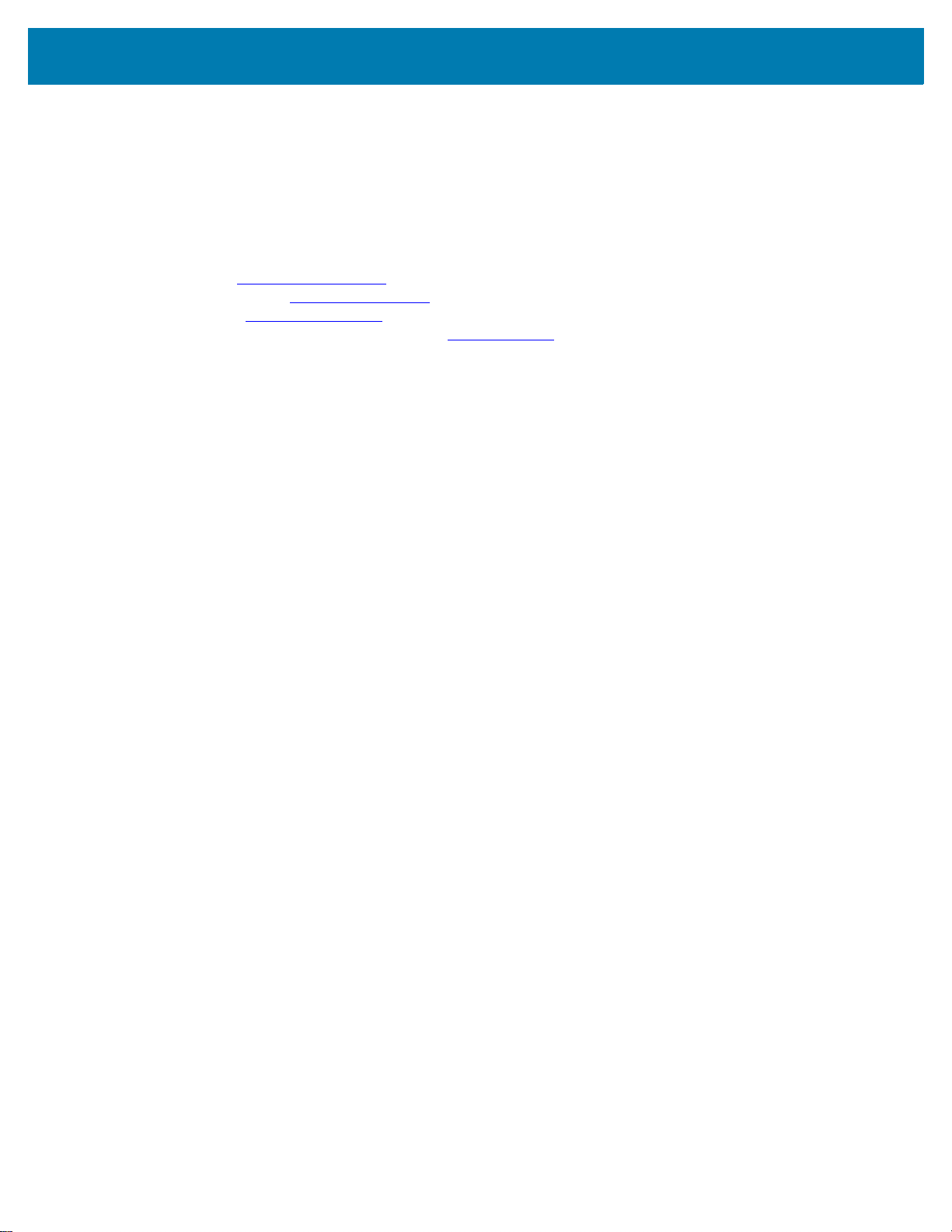
ZEBRA ve stilize edilmiş Zebra kafası; Zebra Technologies Corporation şirketinin ticari markalarıdır,
dünya genelinde birçok hukuk sisteminde tescillidir. Diğer tüm ticari markalar kendi sahiplerine aittir.
© 2021 Zebra Technologies Corporation ve/veya iştirakleri. Tüm hakları saklıdır.
Bu belgedeki bilgiler önceden haber vermeden değiştirilebilir. Bu belgeye konu olan yazılım, bir lisans
sözleşmesi veya gizlilik sözleşmesi kapsamında sunulur. Yazılım sadece söz konusu bu anlaşmaların
koşullarına uygun olarak kullanılabilir veya kopyalanabilir.
Yasal ve Mülkiyetle ilgili Bildirimler hakkında daha ayrıntılı bilgi için lütfen şu adresi ziyaret edin:
YAZILIM: zebra.com/linkoslegal
TELİF HAKLARI: zebra.com/copyright
GARANTİ: zebra.com/warranty
SON KULLANICI LİSANS ANLAŞMASI: zebra.com/eula
Kullanım Koşulları
Mülkiyet Bildirgesi
Bu kılavuzda yer alan bilgiler Zebra Technologies Corporation ve iştiraklerinin ("Zebra Technologies")
mülkiyetinde olan özel bilgilerdir ve sadece burada konu edilen ekipmanı çalıştıran ve bakımını yapan
tarafların bilgilendirilmesi amacını taşır. Bu tür özel bilgiler Zebra Technologies'in açık yazılı izni olmadan
kullanılamaz, çoğaltılamaz veya başkaca bir amaç için farklı taraflara ifşa edilemez.
Ürün İyileştirmeleri
Ürünlerin sürekli olarak iyileştirmeleri Zebra Technologies'in politikasıdır. Tüm teknik özellikler ve
tasarımlar bilgi verilmeksizin değiştirilebilir.
Sorumluluk Reddi
Zebra Technologies, yayınlanan Mühendislik teknik özellikleri ve kılavuzlarının doğru olmasını sağlamak
için gereken önlemleri almıştır; ancak, buna rağmen bazı hatalar söz konusu olabilir. Zebra Technologies
bu tür hataları düzeltme hakkını saklı tutar ve bunlardan doğan sorumlulukları reddeder.
Sorumluluk Sınırlaması
Zebra Technologies veya ekli ürünün hazırlanması, üretilmesi veya teslim edilmesinden sorumlu
diğer tüm taraflar, bu ürünün (donanım ve yazılım dahil) kullanımından, kullanım sonuçlarından veya
kullanılamamasından kaynaklanan hiçbir hasardan (kar kaybı, iş kesintisi, iş bilgilerinin kaybı veya diğer her
türlü maddi kayıp dahil ancak bunlarla sınırlı olmamak kaydıyla) sorumlu tutulamayacak olup, söz konusu bu
durum Zebra Technologies bu tür hasarlar konusunda bilgilendirilmiş olsa dahi değişmeyecektir. Bazı hukuk
sistemlerinde tesadüfi veya neden olunan zararların hariç tutulmasına veya sınırlandırılmasına izin
verilmediğinden, yukarıdaki sınırlama veya hariç tutma hükmü sizin için geçerli olmayabilir.
Yayın Tarihi
24 Haziran 2021
2
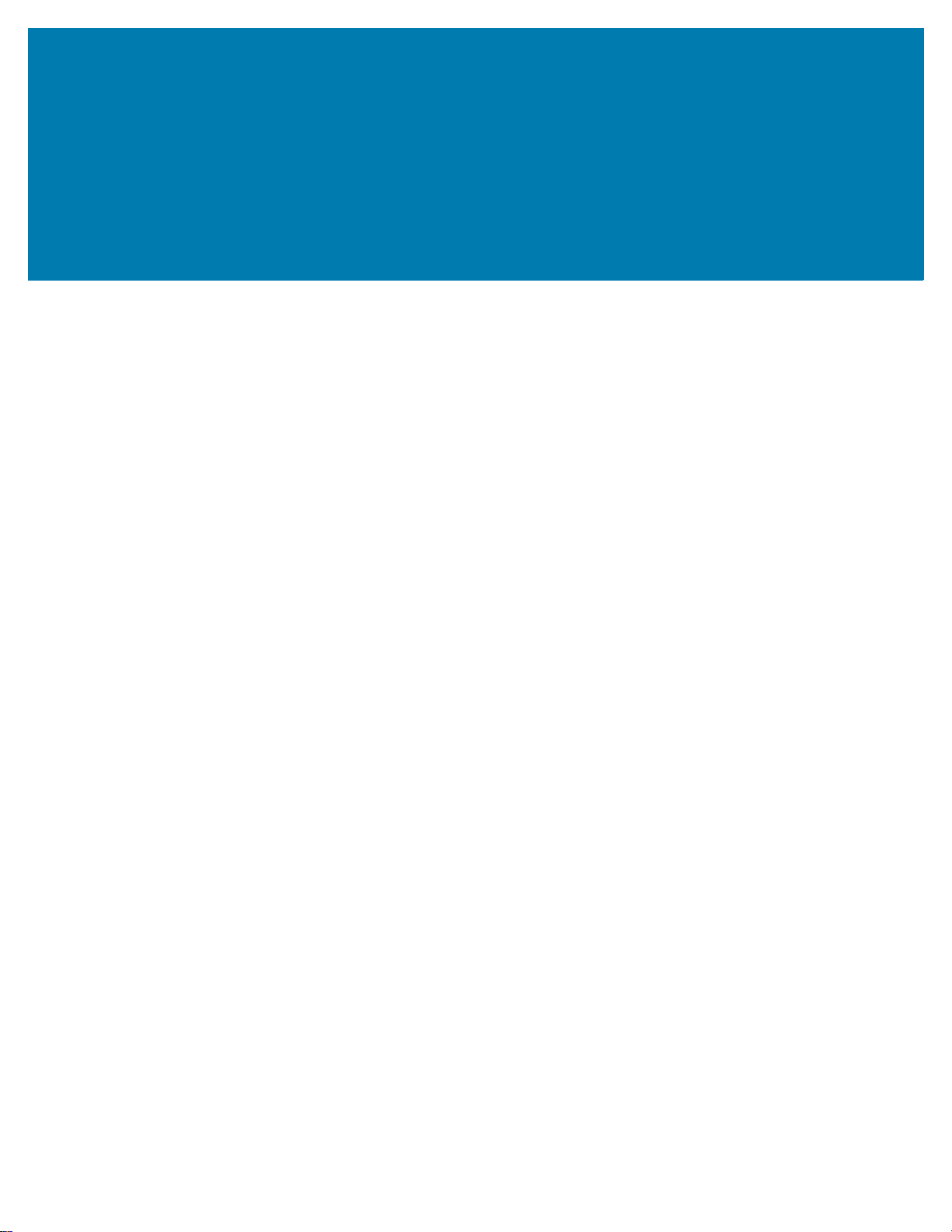
İçindekiler
Giriş...................................................................................................................................................... 7
Yazıcı Motorunu Konumlandırma..................................................................................... 8
Yazıcı Motoru Bileşenleri ................................................................................................ 9
Kontrol Paneli.................................................................................................................10
Ana Ekran ..................................................................................................................... 11
Print Status (Yazdırma Durumu) Sekmesi.............................................................. 11
Printer Info (Yazıcı Bilgisi) Sekmesi ....................................................................... 12
Diğer Sekmeler....................................................................................................... 13
Yazdırmaya Hazırlanıyor.................................................................................................................. 14
Sarf Malzemesi ve Aksesuar Siparişi............................................................................. 14
Etiket Tasarım Yazılımı .......................................................................................... 14
Kablolar .................................................................................................................. 14
Medya..................................................................................................................... 14
Şerit ........................................................................................................................ 15
Medya İşleme Yöntemini Belirleme................................................................................ 16
Şerit ve Medya Yükleme ............................................................................................... 17
Şerit Yükleme ......................................................................................................... 17
Medya Yükleme...................................................................................................... 21
Şerit ve Medya Sensörlerini Kalibre Etme...................................................................... 26
Yazdırma Sihirbazını Çalıştırma ve bir Test Etiketi Yazdırma. ...................................... 27
Yazıcı Yapılandırması ve Ayarı........................................................................................................ 29
Yazıcı Ayarlarını Değiştirme........................................................................................... 30
Sistem Menüsü....................................................................................................... 31
Bağlantı Menüsü..................................................................................................... 38
Yazdır Menüsü ....................................................................................................... 49
RFID Menüsü ......................................................................................................... 60
Saklama Menüsü.................................................................................................... 64
3
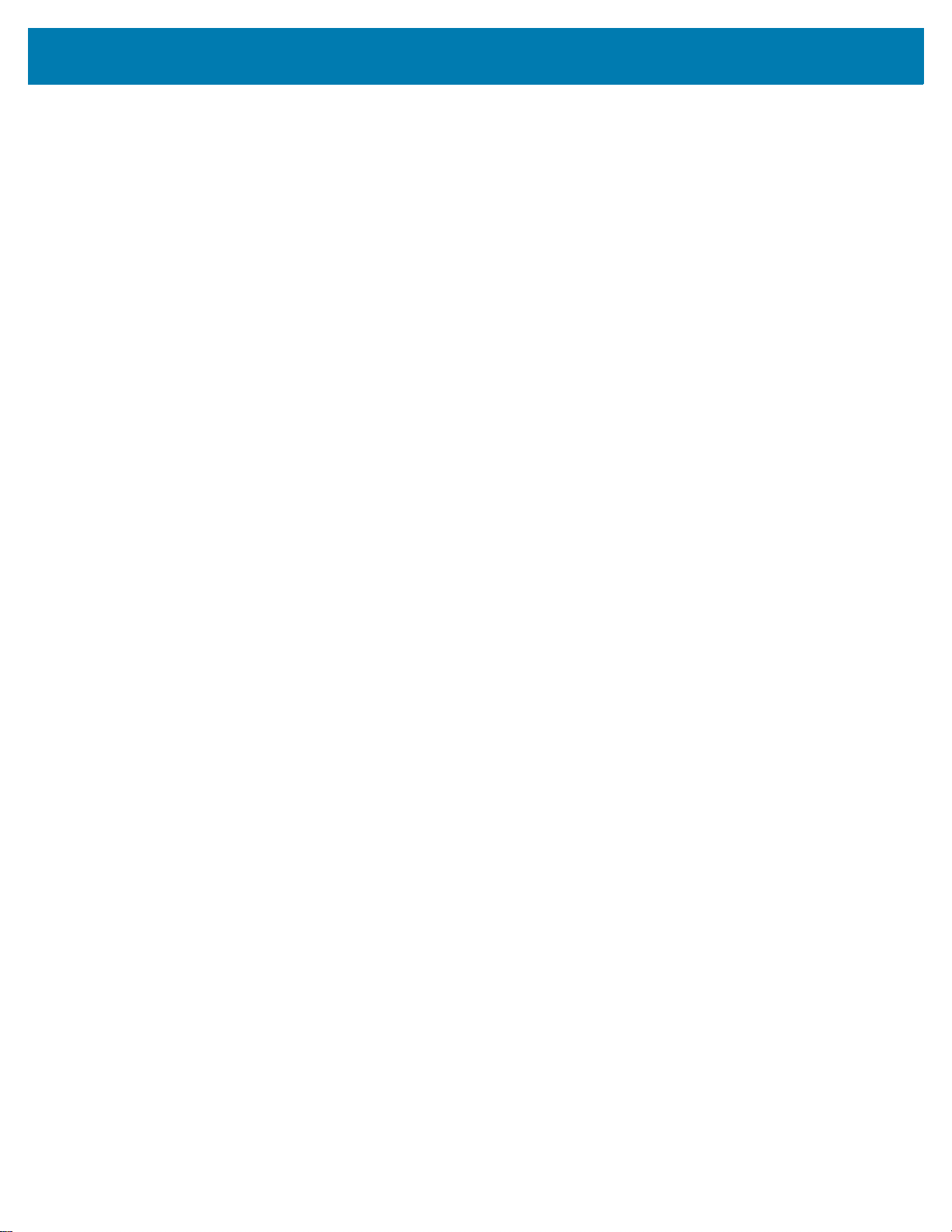
İçindekiler
Konumlandırmayı ve Yazıcı Kafası Basınç Ayarını Açma/Kapatma.............................. 66
Geçiş Konumunu Değiştirme.................................................................................. 66
Baskı Kafası Basıncını Ayarlama ........................................................................... 69
Rutin Bakım....................................................................................................................................... 72
Temizlik Programı ve Prosedürleri................................................................................. 72
Dış cepheyi, ortam bölmesini ve sensörleri temizleme ................................................. 73
Yazıcı Kafasını ve Silindirleri Temizleme....................................................................... 73
Kullanılmış Şeridi Çıkarma............................................................................................. 77
Yazıcı Motoru Bileşenlerini Değiştirme .......................................................................... 78
Yedek Parça Siparişi .............................................................................................. 78
Yazıcı Motoru Bileşenlerini Geri Dönüştürme......................................................... 78
Yazıcı Motoru Saklama.................................................................................................. 78
Yağlama......................................................................................................................... 78
Sorun Giderme.................................................................................................................................. 79
Barkod Kalitesini Değerlendirme.................................................................................... 80
Yapılandırma Etiketleri................................................................................................... 82
Kendi Kendine Testi DURAKLATMA ............................................................................ 83
Sensör Profilini Yazdırma ve Yorumlama ..................................................................... 84
Medya Sensör Profili .............................................................................................. 84
Şerit Sensör Profili.................................................................................................. 85
İletişim Tanılama Modunu Kullanma............................................................................. 86
Varsayılanları veya Son Kaydedilen Değerleri Yükleme............................................... 87
Uyarı ve Hata Durumları ................................................................................................ 88
Uyarı ve Hata Mesajları .......................................................................................... 89
Gösterge Işıkları ..................................................................................................... 93
Sorun Giderme............................................................................................................... 96
Yazdırma veya Baskı Kalitesi Sorunları ................................................................. 96
Şerit Sorunları....................................................................................................... 100
RFID Sorunları.................................................
..................................................... 102
İletişim Sorunları................................................................................................... 104
Çeşitli Sorunlar ..................................................................................................... 105
Yazıcı Servisi ............................................................................................................... 108
Yazıcıyı Gönderme ...................................................................................................... 108
USB Ana Bilgisayar Bağlantı Noktalarını ve Print Touch/NFC'yi Kullanma.............................. 109
USB Ana Bilgisayar Bağlantı Noktaları ........................................................................ 109
Dosya Adlandırma ................................................................................................ 109
4

İçindekiler
Baskı Dokunma/Yakın Alan İletişimi (NFC).................................................................. 109
Gelişmiş Kullanıcılar için İlgili SGD Komutları............................................................. 110
Alıştırmalar İçin Gerekli Malzemeler ........................................................................... 111
Alıştırmalar.................................................................................................................. 113
Alıştırma 1: Dosyaları USB Flash Sürücüye Kopyalama ve USB
İkizlemesi Yapma ................................................................................................. 113
Alıştırma 2: USB Flash Sürücüden bir Etiket Formatını yazdırma........................ 114
Alıştırma 3: Dosyaları USB Flash Sürücüsüne/Sürücüsünden Kopyalama.......... 115
Alıştırma 4: USB Klavye ile Depolanan Dosya İçin Veri Girme ve
Etiket Yazdırma .................................................................................................... 116
Alıştırma 5: Telefon veya Tablet ile Depolanan Dosya İçin Veri Girme ve
Etiket Yazdırma .................................................................................................... 117
Teknik özellikler.............................................................................................................................. 119
Genel Özellikler............................................................................................................ 119
Güç Özellikleri............................................................................................................. 120
Güç Kablosu Teknik Özellikleri ................................................................................... 121
İletişim Arayüzü Özellikleri .......................................................................................... 122
Standart Bağlantılar.............................................................................................. 122
Opsiyonel Bağlantılar ........................................................................................... 125
Kablosuz Özellikler ............................................................................................... 126
Baskı Teknik Özellikleri............................................................................................... 127
Şerit Özellikleri ............................................................................................................. 127
Medya Özellikleri......................................................................................................... 128
Boyutlar ve Boşluk İhtiyaçları...................................................................................... 129
Önden Görünüm (Sağ El Baskı Motoru Gösterilmiştir)......................................... 129
Arka Görünüm ...................................................................................................... 130
Üstten Görünüm—Elektronik Muhafaza Açıklığı .................................................. 131
Yandan Görünüm—ZE511 Baskı Motoru............................................................. 132
Yandan Görünüm—ZE521 Baskı Motoru............................................................. 133
Yazıcı Motoru Kurulumu ................................................................................................................ 134
Gereksinimler............................................................................................................... 13
Kutunun İçeriğini Kontrol Etme..................................................................................... 135
Yazıcı Motorunu bir Aplikatöre Takma........................................................................ 136
Aplikatör Arayüz Kartına Genel Bakış......................................................................... 137
Aplikatör Arayüz Kartında Energy Star Etkisi ....................................................... 138
Aplikatör Arayüz Kartı Jumper Yapılandırmasını Değiştirme ............................... 139
Aplikatör Arayüzü Pin Yapılandırması .................................................................. 142
Aplikatör Sinyalleri ................................................................................................ 145
5
4

İçindekiler
Yazıcıyı bir Cihaza Bağlama.......................................................................................................... 147
Bir Telefona veya Tablete Bağlanma........................................................................... 147
Windows Tabanlı Bir Bilgisayara Bağlanma ............................................................... 148
Zebra Kurulum Yardımcı Programlarını Kurma ve Çalıştırma.............................. 148
Bir Bilgisayarı Yazıcının USB Bağlantı Noktasına Bağlama ....................................... 150
Bir bilgisayarı yazıcının seri veya paralel bağlantı noktasına bağlama........................ 153
Yazıcının Ethernet Portu üzerinden ağınıza bağlanma............................................... 160
Yazıcıyı Kablosuz Ağınıza Bağlama ........................................................................... 168
Sözlük.............................................................................................................................................. 174
6

Giriş
Bu bölüm, yazıcıya ve bileşenlerine üst düzey bir genel bakış sağlar.
7
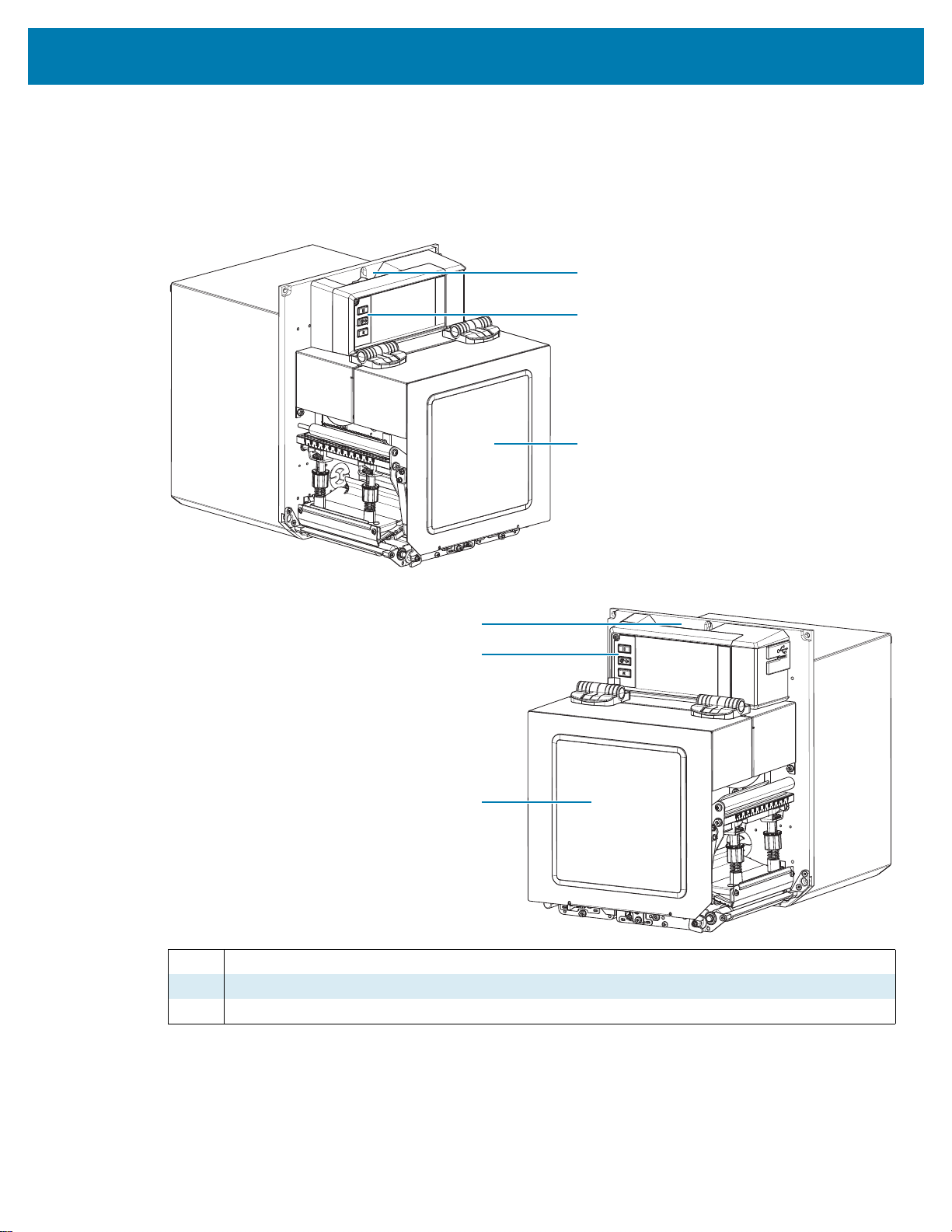
Yazıcı Motorunu Konumlandırma
Sol (LH) yazıcı motoru
Sağ (RH) yazıcı motoru
1
2
3
1
2
3
ZE511 ve ZE521 yazıcı motorları hem sol yapılandırmaya (yazıcı mekanizması solda) hem de sağ
yapılandırmaya sahiptir (yazıcı mekanizması sağda).
Giriş
1
Güç düğmesi konumu
2
Kontrol paneli
3
Medya kapağı
8
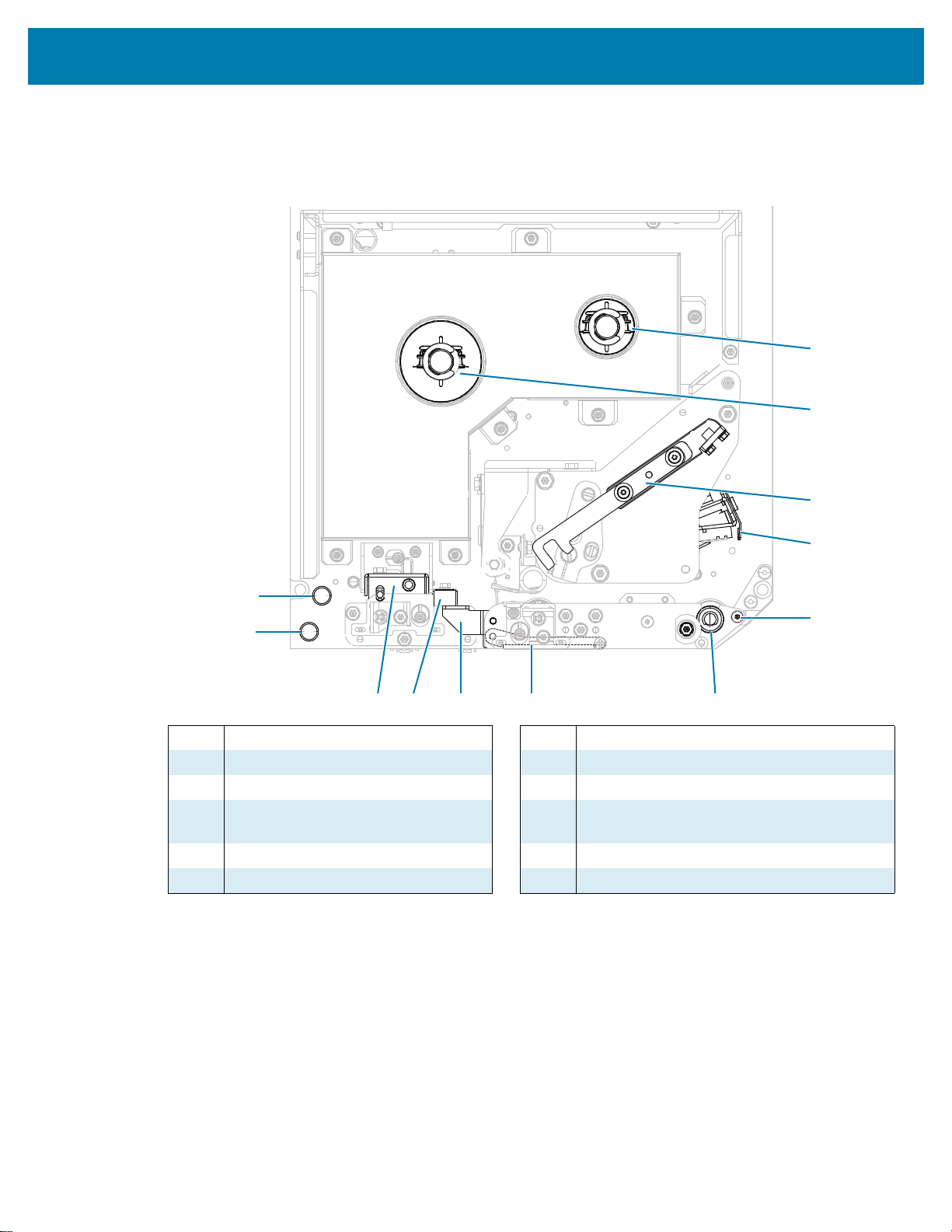
Yazıcı Motoru Bileşenleri
3
4
910 7
5
6
12
11
8
1
2
Aşağıda, sağ yapılandırmaya sahip bir yazıcı motoru medya bölmesindeki bileşenler gösterilmektedir.
Sol ünite (LH), bu bileşenlerin ayna görüntüsünü içerir. Devam etmeden önce bu bileşenleri iyice tanıyın.
Giriş
1
Şerit takma mili
2
Şerit besleme mili
3
Yazıcı kafası serbest bırakma kolu
4
Yazıcı kafası takımı (açık olarak
gösteriliyor)
5
Çıkarma çubuğu
6
Merdane silindiri
7
Çıkarma silindiri takımı (kapalıyken gizlidir)
8
Çıkarma silindiri kolu
9
Medya kılavuzu
10
Sıkıştırma silindiri takımı
11
Alt kılavuz mevkii
12
9
Üst kılavuz mevkii

Kontrol Paneli
1 2 4
5
6
7
3
8
Yazıcı motorunun tüm kumanda ve göstergeleri kontrol panelinde bulunur.
Giriş
1
Güç düğmesi Yazıcı motorunu açar/kapatır.
2
Ekran Ekran, yazıcı motoru çalışma durumunu gösterir ve kullanıcının menüde
gezmesine imkan tanır. Daha fazla bilgi için bkz. Ana Ekran sayfa 11.
3
NFC logosu Print Touch özelliği için kullanılır. Daha fazla bilgi için bkz. Baskı
Dokunma/Yakın Alan İletişimi (NFC) sayfa 109.
4
USB host portları Yazıcıya bellek çubukları, klavyeler veya elde taşınır tarayıcılar gibi USB
aygıtları bağlamanızı sağlar. Daha fazla bilgi için bkz. USB Ana Bilgisayar
Bağlantı Noktaları sayfa 109.
5
DURAKLAMA
Basıldığı zaman yazıcı motoru duraklar ya da tekrar işleme geçer.
düğmesi
6
BESLEME
düğmesi
7
İPTAL düğmesi yazıcı motoru duraklatıldığında yazdırma işlerini iptal eder.
8
Gösterge ışıkları Yazıcının durumunu gösterir. Daha fazla bilgi için bkz. Gösterge Işıkları
Düğmeye her basıldığında yazıcı motoru öğesinin boş bir etiket yüklemesini
sağlar.
sayfa 93.
10

Ana Ekran
ÖNEMLİ: Ana ekranın arka plan rengi sarı veya kırmızı ise, yazıcı bir uyarı veya hata durumundadır ve
kullanıcı müdahalesine ihtiyaç duyabilir. Daha fazla bilgi için bkz. Uyarı ve Hata Durumları sayfa 88.
Print Status (Yazdırma Durumu) Sekmesi
Ana ekrandaki Print Status (Yazdırma durumu) sekmesi geçerli durumu (boşta gibi) verir. Bu ekranda,
sol veya sağ oka dokunmak, yazıcının görüntüsünü her açıdan görebilmeniz için döndürür.
Giriş
NOT: Yazıcı motorunuzun nasıl yapılandırıldığına bağlı olarak, ekranlar yatay veya dikey olarak
gösterilebilir. Seçenekler için bkz. System > Settings > Display Orientation (Sistem> Ayarlar > Gösterim
Yönü) sayfa 35.
11

Printer Info (Yazıcı Bilgisi) Sekmesi
Ana ekrandaki Printer Info (Yazıcı Bilgisi) sekmesi bağlantı ve firmware verileri sağlar. Yatay Printer Info
(Yazıcı Bilgileri) ekranı gibi her şeyi aynı anda görüntülemeyen bir ekranda gezinmek için ekrana dokunun
ve yukarı doğru sürükleyin.
Giriş
NOT: Yazıcı motorunuzun nasıl yapılandırıldığına bağlı olarak, ekranlar yatay veya dikey olarak
gösterilebilir. Seçenekler için bkz. System > Settings > Display Orientation (Sistem> Ayarlar > Gösterim
Yönü) sayfa 35.
12

Diğer Sekmeler
1
1
Ana ekranda aşağıdaki sekmeler mevcuttur:
Menu
(Menü) Yazıcı ayarlarını görüntüleyebileceğiniz veya değiştirebileceğiniz kullanıcı menülerine erişmenizi
sağlar. Bkz. Yazıcı Ayarlarının Değiştirilmesi sayfa 30.
Wizards
(Sihirbazlar) İstemlerden geçerek yazıcı ayarlarını değiştirmenizi sağlar. Herhangi bir sihirbaz tarafından
belirlenen özel parametreler hakkında daha fazla bilgi için, bkz. Yazıcı Ayarlarının Değiştirilmesi sayfa 30.
ÖNEMLİ: Sihirbazları kullanırken, yazıcı motoruna ana bilgisayardan veri göndermeyin. En iyi sonuçlar için,
Print (Yazdır) veya Set All Wizards (Tüm Sihirbazları Ayarla)'yı çalıştıran tam genişlikte medya kullanın.
Medya yazdırılacak bir resimden daha kısa ise, görüntü kesilebilir veya birden fazla etikete yazdırılabilir.
Set All Wizard— (Tüm sihirbazları ayarla) tüm Sihirbazları
sırayla çalıştırır.
System— (Sistm) yazdırma dışı ilgili işletim sistemi ayarlarını
belirler.
Connection— (Bağlantı) yazıcının bağlantı seçeneklerini
yapılandırır.
Print— (Yazdır) önemli yazdırma parametrelerini ve
özelliklerini yapılandırır. Bkz. Yazdırma Sihirbazını Çalıştırma
ve bir Test Etiketi Yazdırma sayfa 27.
RFID—RFID alt sistemi işlemlerini ayarlar.
Giriş
Shortcuts
(Kısayollar) En son menü öğelerine hızlı bir şekilde erişmenizi ve favorilerinizi kaydetmenize olanak sağlar.
Print Station (Baskı haznesi) ve Calibrate (Kalibre et) menü öğeleri kısayollarda da görünür.
1. Favoriler listenize kaydetmek için bir menü öğesinin yanındaki koyu kalp simgesine dokunun.
Kırmızı bir kalp simgesi (1) kaydedilmiş bir öğeyi gösterir.
2. Favorites (Favoriler)'e dokunarak kaydedilen öğelere erişin (1).
13
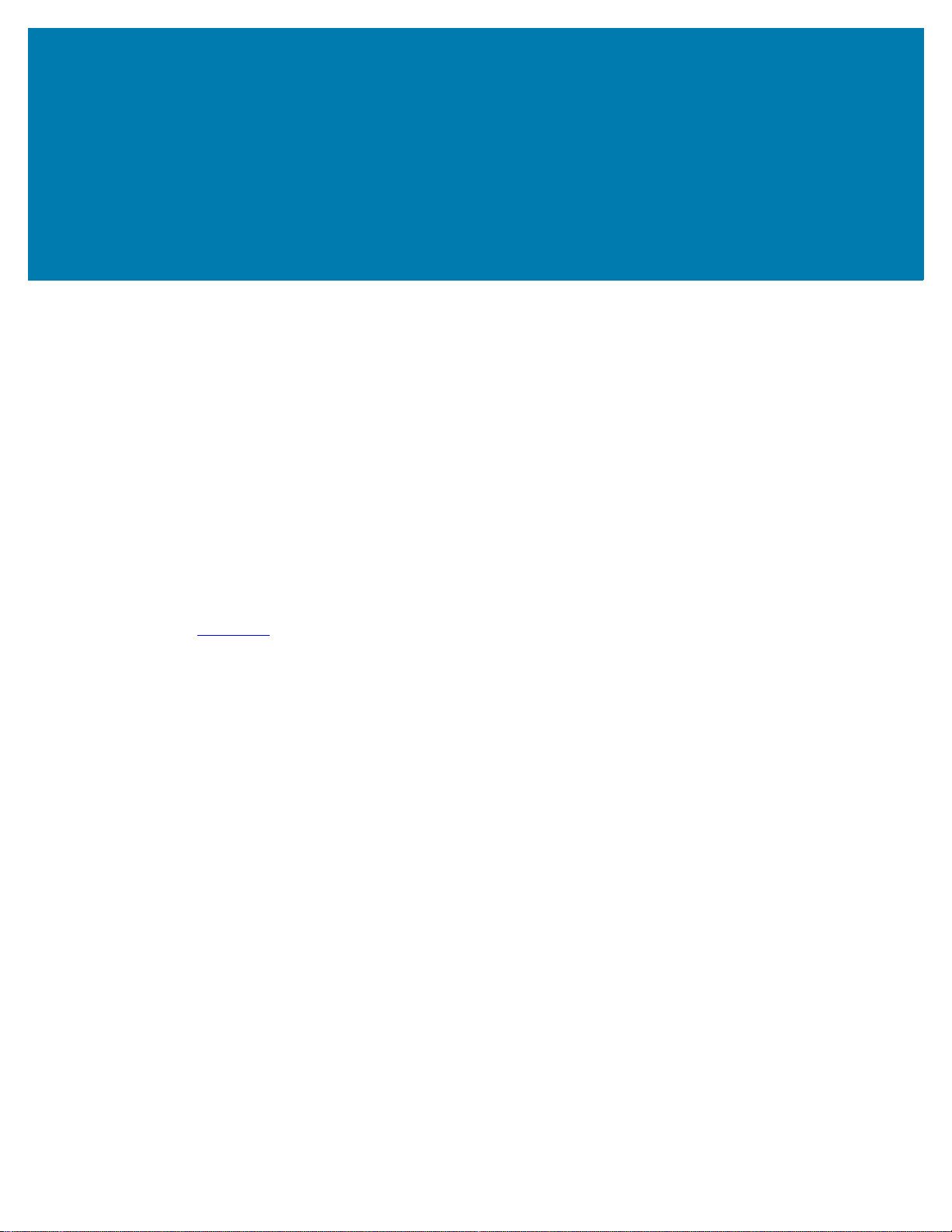
Yazdırmaya Hazırlanıyor
Sarf Malzemesi ve Aksesuar Siparişi
Aşağıdaki gerekli öğeler yazıcıyla birlikte GELMEZ:
• Etiket tasarım yazılımı
• İletişim/ağ kabloları (USB, seri, paralel, kablolu Ethernet gibi)
• Medya
• Şerit (yazıcınızın termal transfer seçeneği varsa)
Etiket Tasarım Yazılımı
Yazıcınız için etiket formatları oluşturmak için kullanacağınız yazılımı seçin ve yükleyin. Seçeneklerden
biri, zebra.com
Kablolar
adresinden indirebileceğiniz ZebraDesigner'dır.
Medya
Daha fazla bilgi için bkz. İletişim Arayüzü Özellikleri sayfa 122.
Ürün yelpazemizde optimum baskı kalitesi ve uygun yazıcı performansı için Zebra, toplam çözümün bir
parçası olarak Zebra Onaylı Sarf Malzemelerinin kullanılmasını şiddetle tavsiye eder. Çok çeşitli kağıt,
polipropilen, polyester ve vinil stok, yazıcı motorunun yazdırma özelliklerini geliştirmek ve yazıcı kafasının
erken aşınmasını önlemek için özel olarak tasarlanmıştır. Sarf malzemeleri satın almak için
zebra.com/supplies adresine gidin.
Sözlük sayfa 174 kara işaretli ortam, boşluk/çentikli ortam, RFID ortamı, yelpaze kıvrımlı ortam ve rulo
ortam gibi ortamla ilişkili terimleri içerir. İhtiyaçlarınız için hangi medya türünün en iyi olduğunu belirlemeye
yardımcı olması için bu terimleri kullanın.
14

Şerit
Dışındaki Mürekkep İçindeki Mürekkep
Yazdırmaya Hazırlanıyor
Şerit kullanmam gerekir mi? Şerit kullanmanız gerekip gerekmediğini medyanın kendisi belirler.
Termal Aktarım medyası şerit gerektirirken Doğrudan termal medya gerektirmez.
Medyanın Doğrudan Termal mi yoksa Termal Transfer mi olduğunu nasıl anlarım? En kolay yol,
medyanın yüzeyini tırnağınızla hızla çizmektir. Çizdiğiniz yerde siyah bir işaret belirirse, medya Doğrudan
Termaldir ve şerit kullanmanıza gerek yoktur.
Ne tür bir şerit kullanabilirim? Şerit kaplamalı yüzeyi içe veya dışa gelecek şekilde sarılı olabilir.
Bu yazıcı motoru her iki türü de kullanabilir. Sipariş bilgileri için yetkili Zebra satıcınızla iletişime geçin.
Şeridin hangi tarafının kaplandığını nasıl anlayabilirim? Etiketin yapışkan tarafının bir köşesini şerit
rulosunun dış yüzeyine bastırın ve ardından etiketi şeritten soyun. Mürekkep parçacıkları etikete yapışırsa
rulonun dış tarafı kaplanır. Kaplanmış yüzeyi doğrulamak için gerekirse bu testi iç yüzeyle tekrarlayın.
Alternatif bir yöntem, kısa bir şerit uzunluğunu açmak, dış yüzeyi bir kağıda koymak ve şeridin iç yüzeyini
tırnağınızla çizmektir. Şeridi kaldırın ve kağıt üzerinde işaret olup olmadığını kontrol edin. Şerit iz
bıraktıysa, dış taraf kaplanır.
15

Yazdırmaya Hazırlanıyor
Medya İşleme Yöntemini Belirleme
1. Ana ekranda Menü > Yazdır > Görüntü Ayarı > Medya İşleme seçeneklerine dokunun.
2. Medyanıza ve kurulumunuza uygun bir medya işleme yöntemi seçin.
Yöntem Tanım
Tear Off (Yırtma) Yazıcı etiket formatlarını aldığı gibi yazdırır. Yazıcı operatörü, yazıcı
durduğunda yazdırılan etiketleri yırtabilir.
Soyma Yazıcı, yazdırma sırasında etiketi arkasından soyar ve ardından etiket
çıkarılana kadar duraklar.
Geri sarma Yazıcı, etiketler arasında duraklama olmadan yazdırır. Medya, yazdırıldıktan
sonra bir nüve üzerine sarılır.
Kesici Yazıcı etiketleri her biri yazdırıldıktan sonra keser.
Gecikmeli Kesim Yazıcı, yazdırılan son etiketi kesmeden önce gecikmeli kesme ZPL komutunu
(
~JK) bekler.
Astarsız Soyma Kullanılmamış. Gelecekte kullanılmak üzere rezerve edilmiştir.
Astarsız Geri Sarma
Astarsız Yırtma
Aplikatör Yazıcı, aplikatörden bir sinyal aldığında yazdırır. Aplikatör arayüzü hakkında
ek bilgi için Bakım Kılavuzunun Gelişmiş Kullanıcı Bilgileri bölümüne bakın.
Astarsız Kesim Kullanılmamış. Gelecekte kullanılmak üzere rezerve edilmiştir.
Astarsız Gecikmeli
Kesim
Akış Yazıcı, tek tek etiketler arasında değil, yalnızca grubun başında ve sonunda
meydana gelen geri besleme ile bir grup etiket yazdırır. Bu ayar, toplu
yazdırmada etiket çıktısını artırır.
3. Ana ekrana dönmek için ana sayfa simgesine dokunun.
16
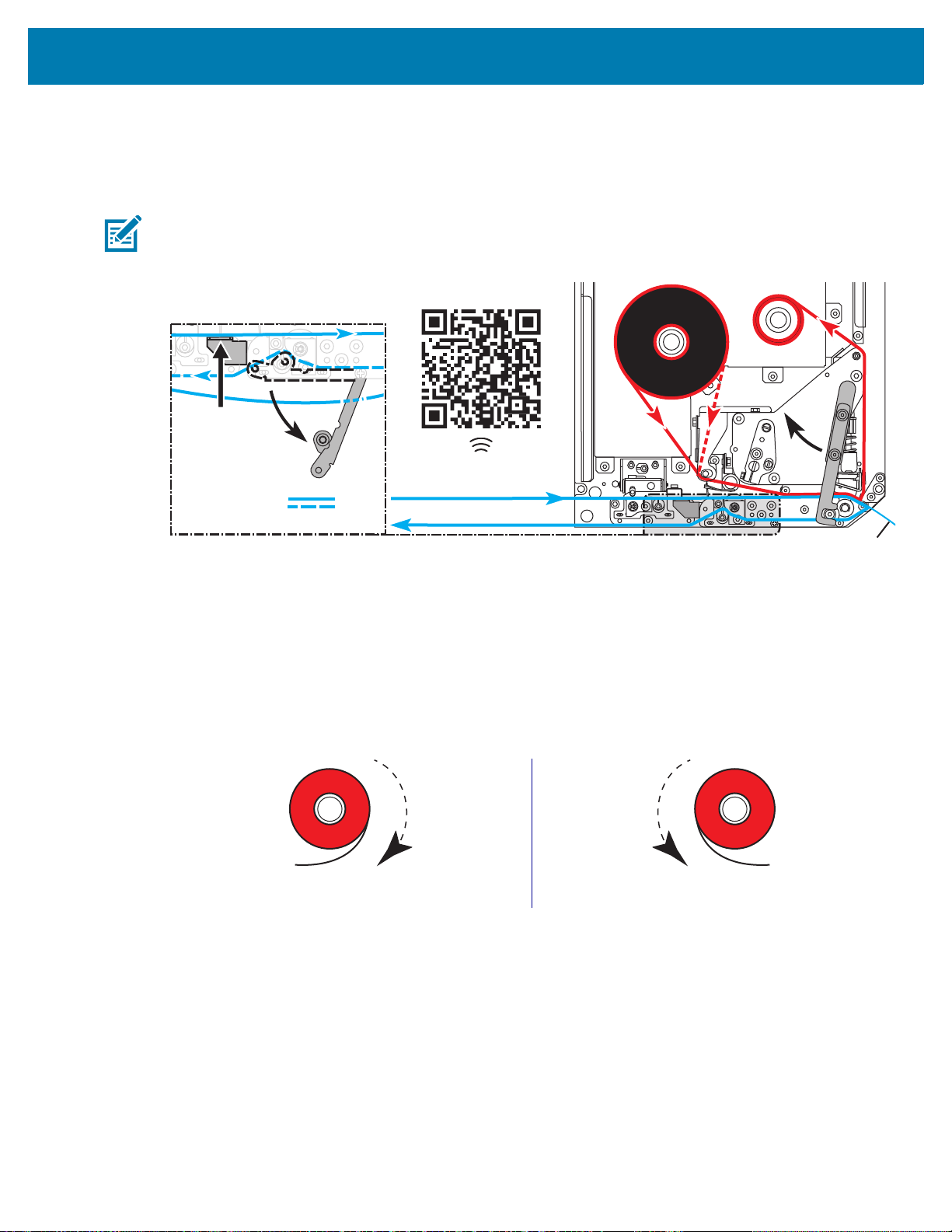
Şerit ve Medya Yükleme
$,.
(7ò.(7
www.zebra.com/ze511-info
$0$.
òò1%$6,1
0('<$'(67(àò
$,..(1
.$3$/,<.(1
'(7$<*510
6$5)0$/=(0(/(5ò
<./(0(
0('<$%(6/(0(
0('<$'(67(àò
Ɵ
(
5
ò
7
%
(
6
/
(
0
(
LH (mürekkep tarafı dışarı)
RH (mürekkep tarafı içeri)
RH (mürekkep tarafı dışarı)
LH (mürekkep tarafı içeri)
Bir ZE511/ZE521 yazıcı motoruna şerit (varsa) ve medya yüklemek için bu bölümdeki talimatlardan
yararlanın.
NOT: Bu bölümdeki grafiklerin çoğu, dış tarafı mürekkeple kaplanmış şeritli bir sağ (RH) birimi
göstermektedir. Diğer seçenekler için grafikler, netlik için bazı yerlere dahil edilmiştir.
Yazdırmaya Hazırlanıyor
Şerit Yükleme
Şerit termal transfer etiketleri ile kullanılır. Doğrudan termal etiketler için, şeridi yazıcı motoruna yüklemeyin.
Belirli bir medyayla şeridin kullanılması gerekip gerekmediğini belirlemek için bkz. Şerit kullanmam gerekir
mi? sayfa 15. Zebra Sertifikalı şerit veya medya sipariş etmek için zebra.com/supplies adresini ziyaret edin.
1. Şeridin hangi tarafının mürekkeple kaplandığını belirleyin (bkz. Şeridin hangi tarafının kaplandığını
nasıl anlayabilirim? sayfa 15), ve ardından şerit rulosunu gevşek ucu gösterilen yönde açılacak şekilde
konumlandırın.
2. Gerekirse, şerit mürekkep tarafı ayarını güncelleyin (bkz. Print (Yazdır) > Print Quality (Baskı kalitesi) >
Ribbon Tension (Şerit gerginliği) sayfa 51).
17
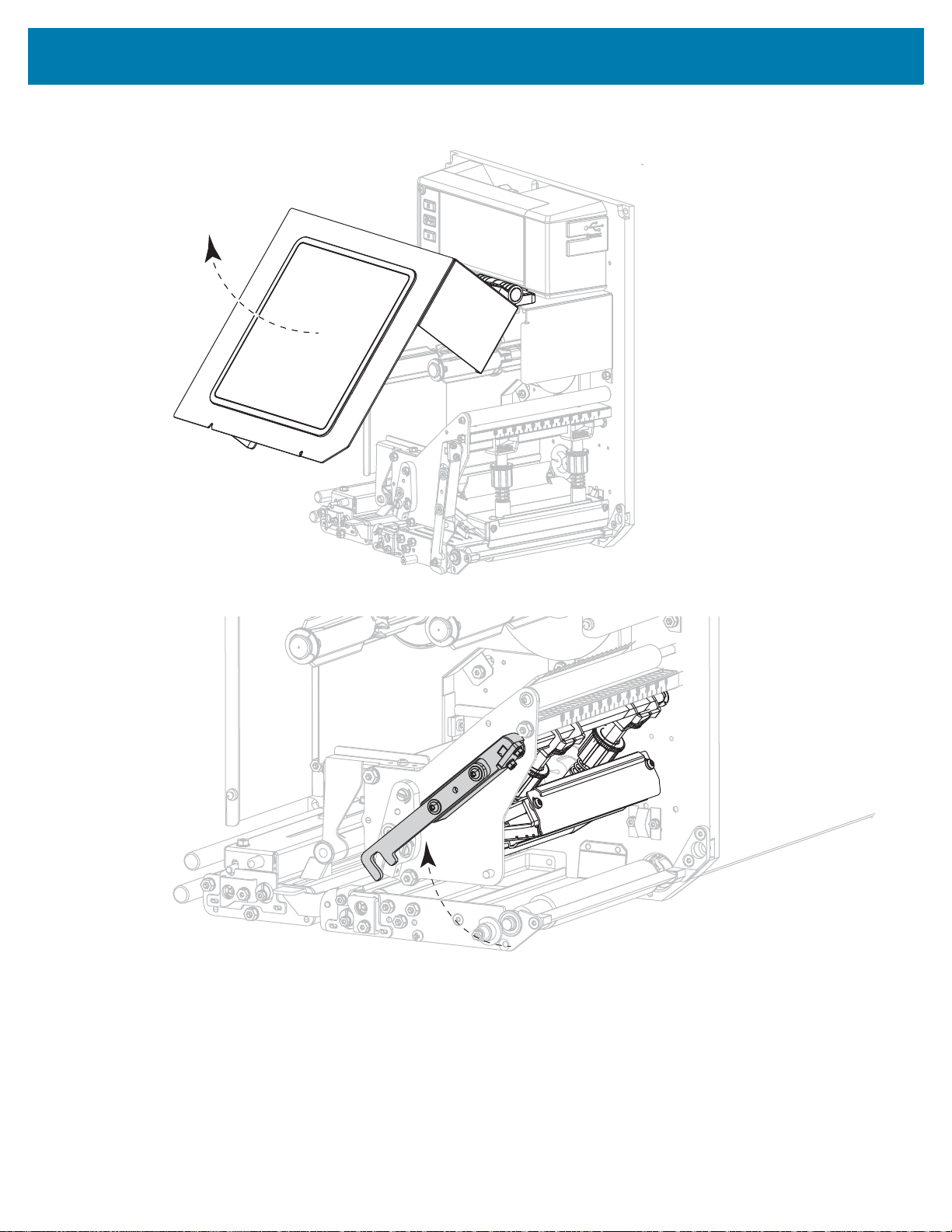
3.
Medya kapağını açın.
Yazdırmaya Hazırlanıyor
4. Yazıcı kafası aksamını serbest bırakın.
18
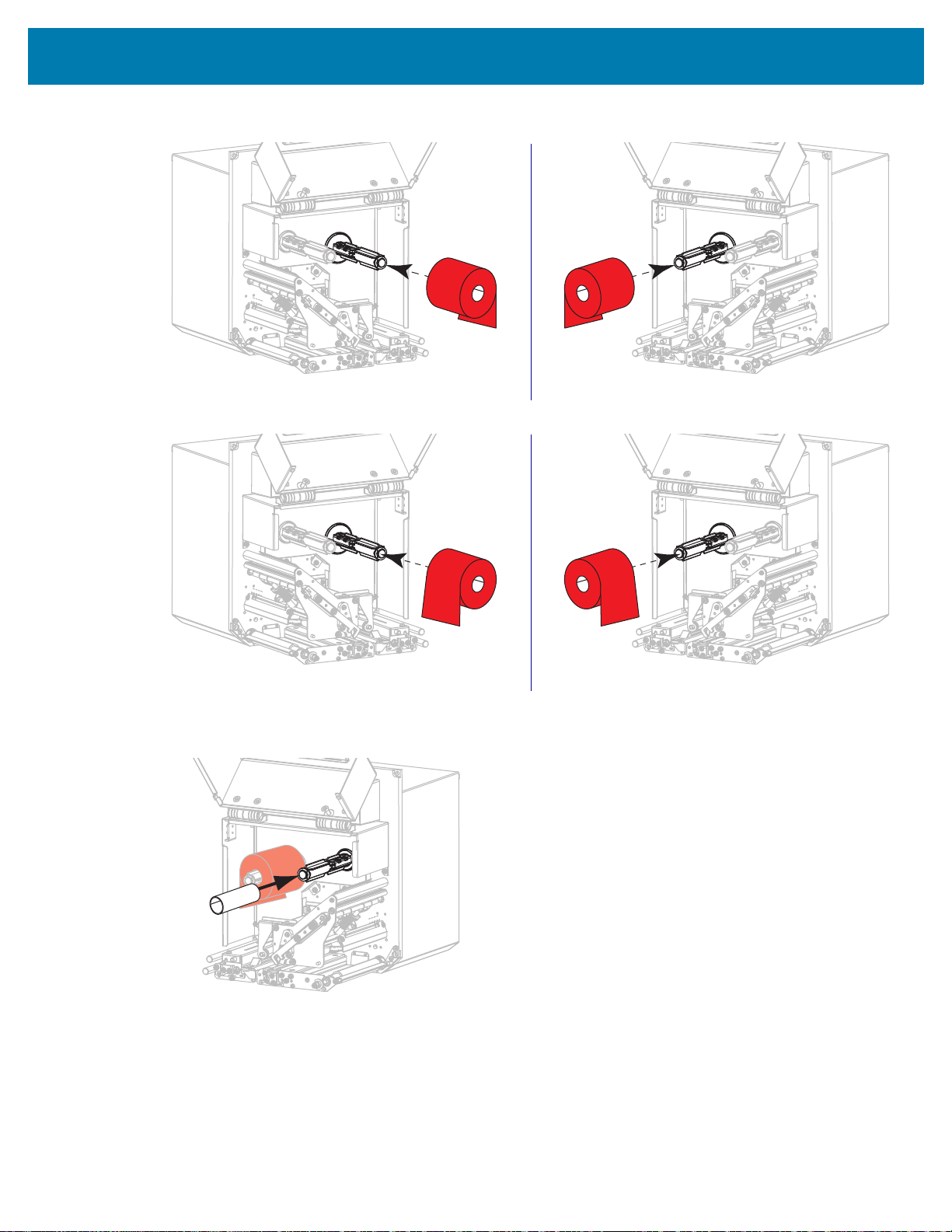
Yazdırmaya Hazırlanıyor
LH (mürekkep tarafı dışarı) RH (mürekkep tarafı dışarı)
LH (mürekkep tarafı içeri) RH (mürekkep tarafı içeri)
5.
Rulo şeridi, şerit besleme silindirinin üzerine yerleştirin. Ruloyu mümkün olduğunca içeri itin.
6. Boş bir şerit göbeğini şerit takma miline yerleştirin. Göbeği mümkün olduğunca içeri itin.
19

Yazdırmaya Hazırlanıyor
LH (mürekkep tarafı dışarı)
RH (mürekkep tarafı dışarı)
1
2
3
1
2
3
LH (mürekkep tarafı içeri) RH (mürekkep tarafı içeri)
1
2
3
1
2
3
DİKKAT SICAK YÜZEY: Yazıcı kafası sıcak olabilir ve ciddi yanmalara sebep olabilir. Yazıcı kafasının
soğumasını bekleyin.
7. Şeridi alt şerit kılavuz makarasının (1), yazıcı kafası tertibatının (2) altından ve ardından üst şerit
kılavuz makarasının (3) üzerinden geçirin.
20

8.
RHLH
Şeridi, gösterilen yönde şerit sarma milindeki göbeğin etrafına sarın.
Medya Yükleme
1. Medyayı aplikatörün medya besleme makarasına yükleyin (daha fazla bilgi için aplikatör belgelerine
başvurunuz).
2. Sıkıştırma silindiri takımındaki serbest bırakma düğmesine basın. Takımın yukarı doğru dönmesine
izin verin.
Yazdırmaya Hazırlanıyor
3. Medya kılavuzunu kaydırarak tamamen dışarı çıkarın.
21
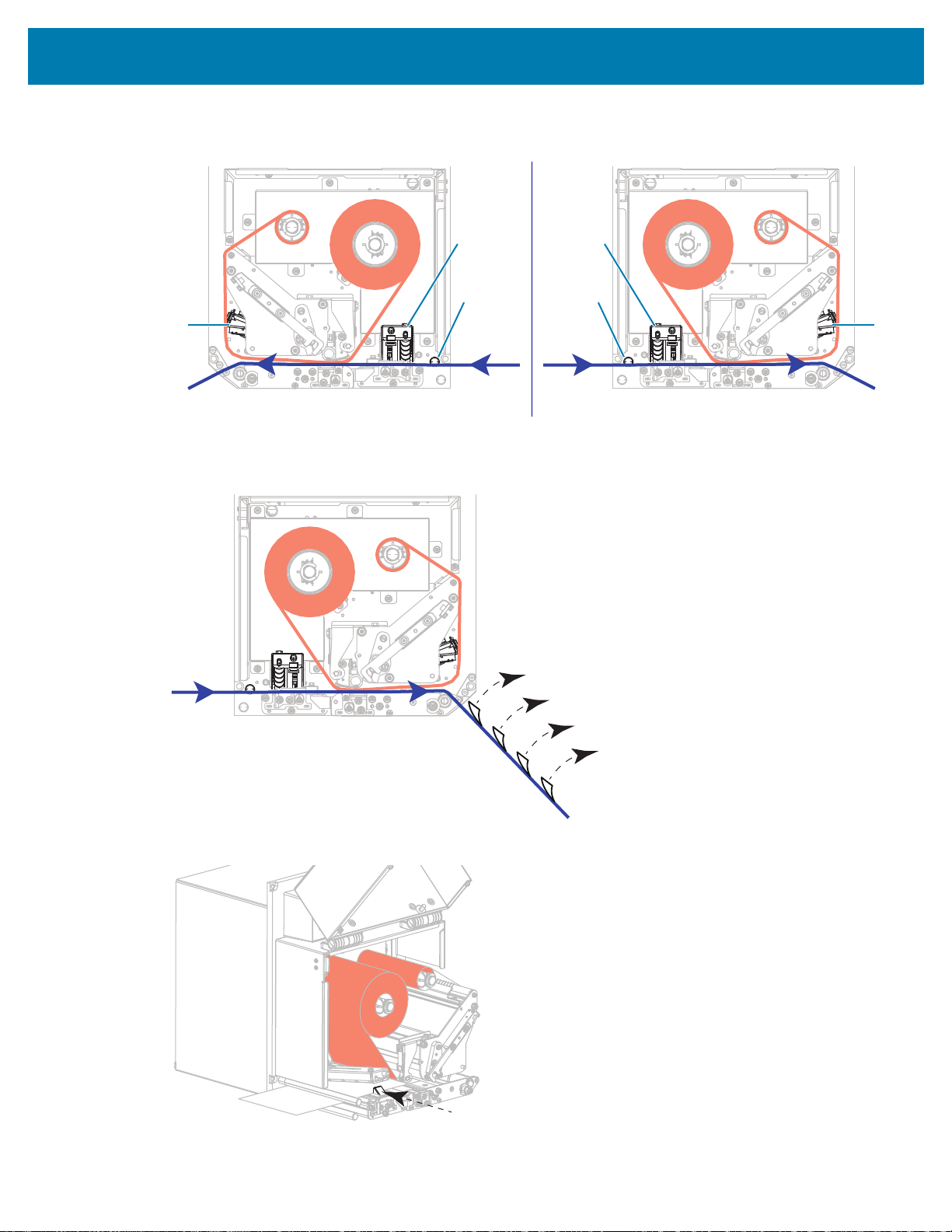
Yazdırmaya Hazırlanıyor
LH RH
2
1
3
2
1
3
4.
Medyayı üst kılavuz direğin (1) altından, bastırma silindiri tertibatının (2) altından ve yazıcı kafası
tertibatının (3) altından geçirin.
5. Medyanın yaklaşık 75 cm'ini (30 inç) çıkarma çubuğunun dışına gelecek şekilde uzatın. Medyanın bu
görünen astarından etiketleri çıkarıp atın.
6. Medya kılavuzunu, medyanın kenarına sadece temas edene kadar kaydırın.
22
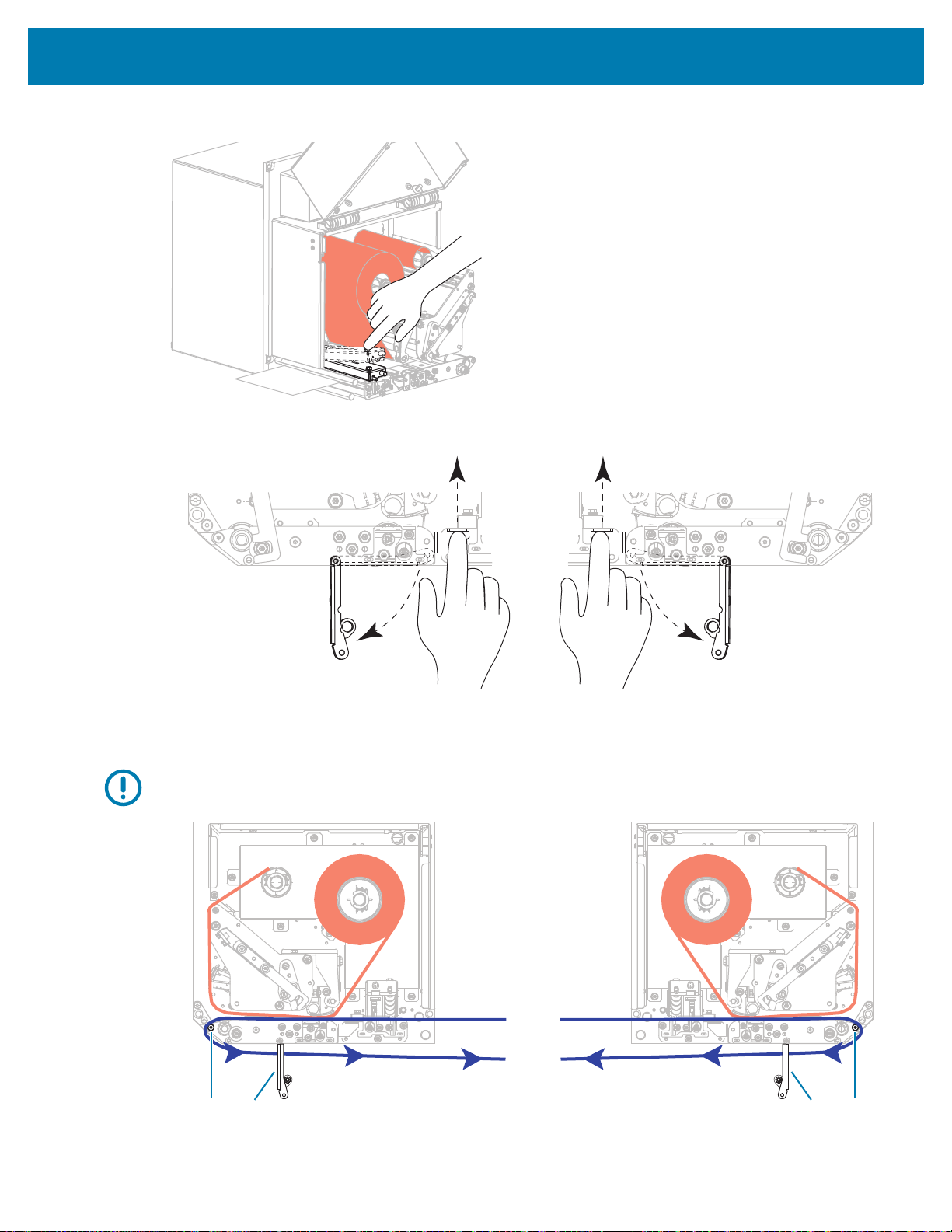
Yazdırmaya Hazırlanıyor
LH RH
LH RH
121 2
7.
Sıkıştırma silindiri takımını kapanıp kilitlenene kadar aşağı bastırın.
8. Çıkarma silindiri takımının aşağı doğru dönmesi için çıkarma silindiri kolunu kaldırın.
9. Astarı çıkarma çubuğunun (1) çevresinden ve soyma silindiri tertibatından (2) geçirin.
ÖNEMLİ: Aplikatörde hava tüpü varsa, astarı hava tüpüyle çıkarma çubuğunun arasından geçirin. Astarı
hava tüpünün üzerinden geçirmeyin.
23
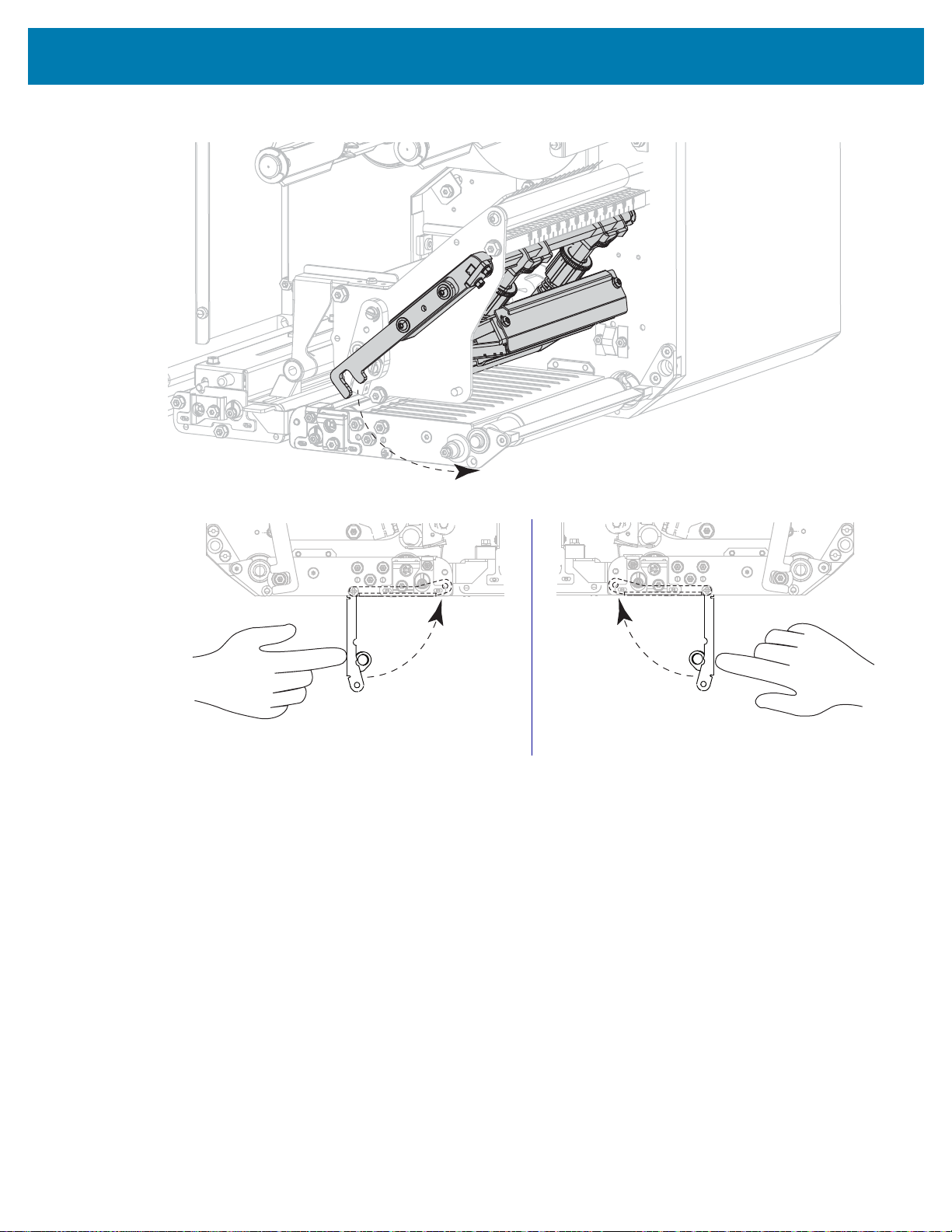
Yazdırmaya Hazırlanıyor
LH RH
10.
Yazıcı kafası aksamını kilitleyin.
.
11. Çıkarma silindiri takımını kapalı konumda kilitlenene kadar çevirin.
12. Astarı aplikatörün takma milinin etrafından geçirin (daha fazla bilgi için aplikatör belgelerine
başvurunuz).
24
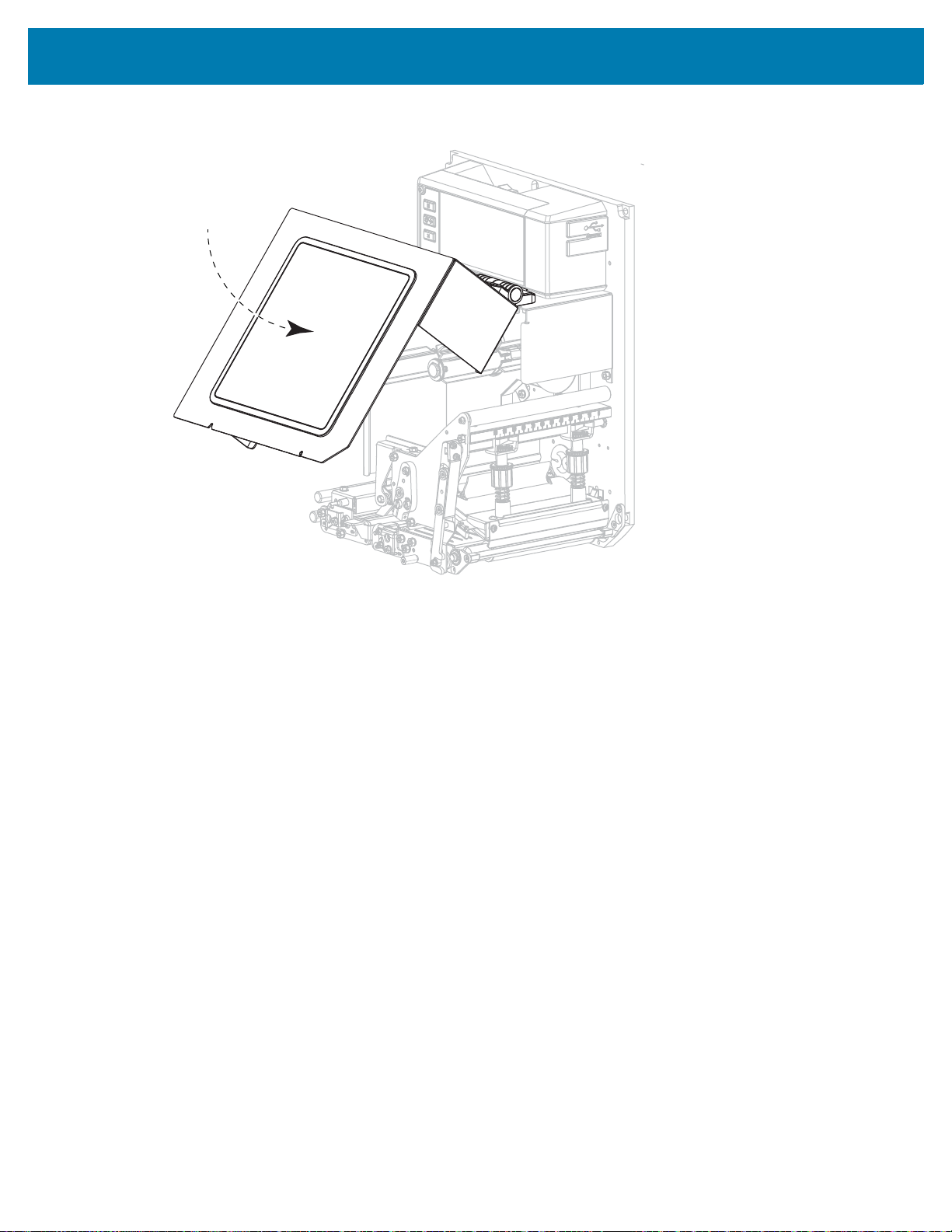
13.
Ortam kapağını kapatın.
Yazdırmaya Hazırlanıyor
14. İsterseniz, yazıcınızın yazdırabildiğini doğrulamak için Kendi Kendine Testi DURAKLATMA sayfa 83
uygulayın.
25

Yazdırmaya Hazırlanıyor
Şerit ve Medya Sensörlerini Kalibre Etme
Medya ve şerit sensörlerinin hassasiyetini ayarlayan yazıcıyı kalibre etmek için bu bölümdeki prosedürü
kullanın.
ÖNEMLİ: Kalibrasyon prosedürünü aynen sunulduğu gibi uygulayın.
Kalibrasyon işlemini iptal etmek için prosedürün herhangi bir adımında İPTAL düğmesini basılı tutun.
1. Yazdır > Sensörler > Manuel Kalibrasyon’a dokunun.
Yazıcı, kalibrasyonu başlatmanızı ister.
2. Kalibrasyonu Başlat seçeneğine dokunun.
3. Kalibrasyon prosedüründeki adımları izleyin.
4. Kalibrasyon tamamlandığında, duraklatma modundan çıkmak ve yazdırmayı etkinleştirmek için
DURAKLAT 'a basın.
26
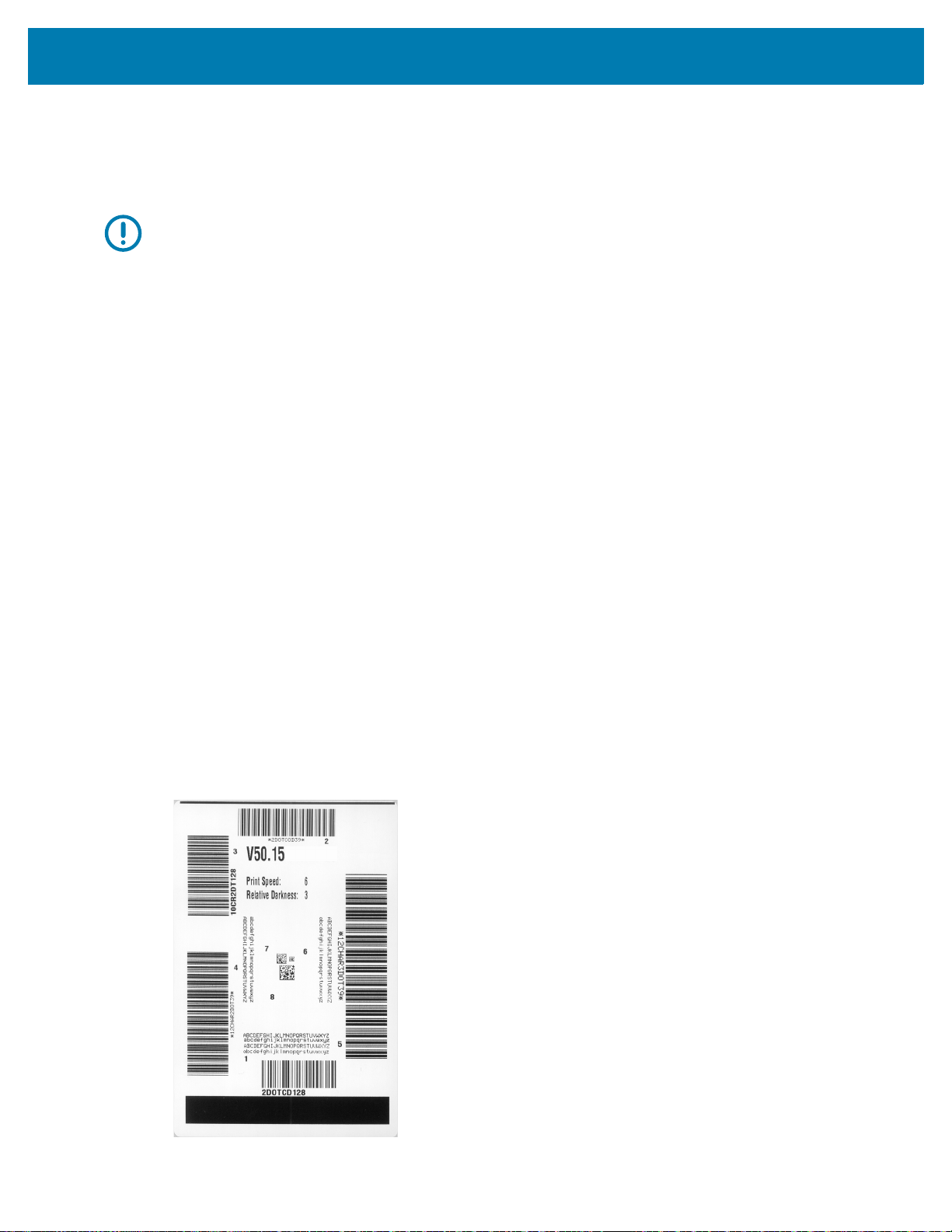
Yazdırmaya Hazırlanıyor
Yazdırma Sihirbazını Çalıştırma ve bir Test Etiketi Yazdırma
Yazdırma Sihirbazı yazıcıyı yapılandırır, test etiketleri yazdırır ve test etiketlerinin sonuçlarına göre baskı
kalitesini ayarlar.
ÖNEMLİ: Sihirbazları kullanırken, ana bilgisayardan yazıcıya veri göndermeyin.
En iyi sonuçlar için, Yazdırma Sihirbazını veya Tümünü Ayarla Sihirbazını çalıştıran tam genişlikte
ortamı kullanın. Medya yazdırılacak görüntüden daha küçükse, sonuçlar kesilebilir veya birden çok etikete
yazdırılabilir.
Yazıcı kurulum prosedürlerini tamamladıktan ve yazıcı kurulum sihirbazını çalıştırdıktan sonra, bir test
etiketi yazdırmak için bu bölümü kullanın. Bu etiketi yazdırmak, bağlantınızın çalışıp çalışmadığını ve
herhangi bir yazdırma ayarını yapmanız gerekip gerekmediğini görmenizi sağlar.
1. Ana ekranda Sihirbazlar > Yazdır > Yazdırmayı Başlat'a dokunun.
2. Aşağıdaki bilgileri belirtmek için istemleri izleyin:
• baskı türü (Termal Transfer veya Direkt Termal)
• ortam türü (Sürekli, Boşluk/Çentik veya İşaret)
• etiket genişliği
• medya işleme yöntemi (yırtma, soyma, geri sarma, kesici, gecikmeli kesme, astarsız soyma,
astarsız geri sarma, astarsız yırtma veya aplikatör)
Bunları belirledikten sonra sihirbaz, medyayı yüklemenizi ve ardından medya sensörünün üzerine bir
etiket yerleştirmenizi ister.
3. Henüz yapmadıysanız, medyayı yükleyin ve ardından onay işaretine dokunun.
4. İstendiğinde yazıcı kafasını kapatın ve ardından sonraki onay işaretine dokunun.
Yazıcı kalibre eder ve ardından bir test etiketi yazdırmak isteyip istemediğinizi sorar.
5. Yazıcı otomatik kalibrasyonu tamamlayana kadar istemleri izleyin.
6. Bir test etiketi yazdırmanız istendiğinde onay işaretine dokunun.
Buna benzer bir test etiketi yazdırılır. Etiketleriniz resimden daha küçükse, test etiketinin yalnızca bir
kısmı yazdırılır.
27

Yazdırmaya Hazırlanıyor
7.
Etiketin yırtma çubuğu üzerindeki konumunu inceleyin. Gerekirse, yazdırma işleminden sonra
medyanın yırtma çubuğunun üzerindeki konumunu değiştirin.
• Etiketler arasındaki boşluk yırtma çubuğunun üzerine düşerse bir sonraki adıma geçin.
• Etiketler arasındaki boşluk doğrudan ayırma çubuğunun üzerine düşmüyorsa, yazdırmadan sonra
medyanın konumunu ayırma çubuğunun üzerine kaydırın. Daha düşük değerler, medyayı belirtilen
sayıda nokta kadar yazıcıya taşır (yırtma çizgisi basılan etiketin kenarına yakınlaşır). Daha yüksek
değerler medyayı yazıcı dışına hareket ettirir (yırtma çizgisi sonraki etiketin ön kenarına yakınlaşır).
8. Test etiketindeki görüntünün kalitesini inceleyin. Test etiketindeki barkod ve metnin kalitesi kabul
edilebilir mi? Yardım için Barkod Kalitesini Değerlendirme sayfa 80'e bakın.
• Evetse, onay işaretine dokunun ve ardından adım 13 ile devam edin.
• Hayır ise, yazıcının menü sistemi aracılığıyla koyuluk ve hız ayarlarını değiştirerek baskı kalitesini
manuel olarak ayarlayın veya Baskı Kalitesi Yardımı sihirbazını çalıştırmak için bu prosedüre
devam edin.
Baskı Kalitesi Yardım Sihirbazı
9. Baskı Kalitesi Yardımı'na dokunun.
Yazıcı, yazdırılacak test etiketi sayısını ister. Ne kadar çok etiket yazdırmayı seçerseniz, etiket
kalitesine karar vermek için o kadar çok seçeneğiniz olur. Genel olarak, önceki sihirbazdaki test
etiketiniz kabul edilebilirse, bu adımda daha az sayıda test etiketi muhtemelen yeterli olacaktır.
10. Yazdırılacak bir dizi test etiketi seçin.
Yazıcı belirtilen sayıda test etiketi yazdırır ve sizden en iyi test etiketini ister.
11. Hangi test etiketinin en iyi kalite olduğuna karar verin. Yardım için Barkod Kalitesini Değerlendirme
sayfa 80'e bakın. Etiketlerin hiçbiri kabul edilebilir değilse, sihirbazdaki bir ekranı yedeklemek için oku
kullanın ve daha fazla sayıda test etiketi seçin.
12. Ekrandaki listede, en iyi kaliteye sahip test etiketi tanımlayıcısını seçin ve ardından onay işaretine
dokunun.
Yazıcı, koyuluğu ve hızı en iyi test etiketinde kullanılan seviyelere değiştirir.
13. Gerekmesi halinde, baskı kalitenizi etkileyen diğer sorunları görmek için Yazdırma veya Baskı Kalitesi
Sorunları sayfa 96'e bakın.
Yazdırma kurulum prosedürü tamamlanmıştır.
28
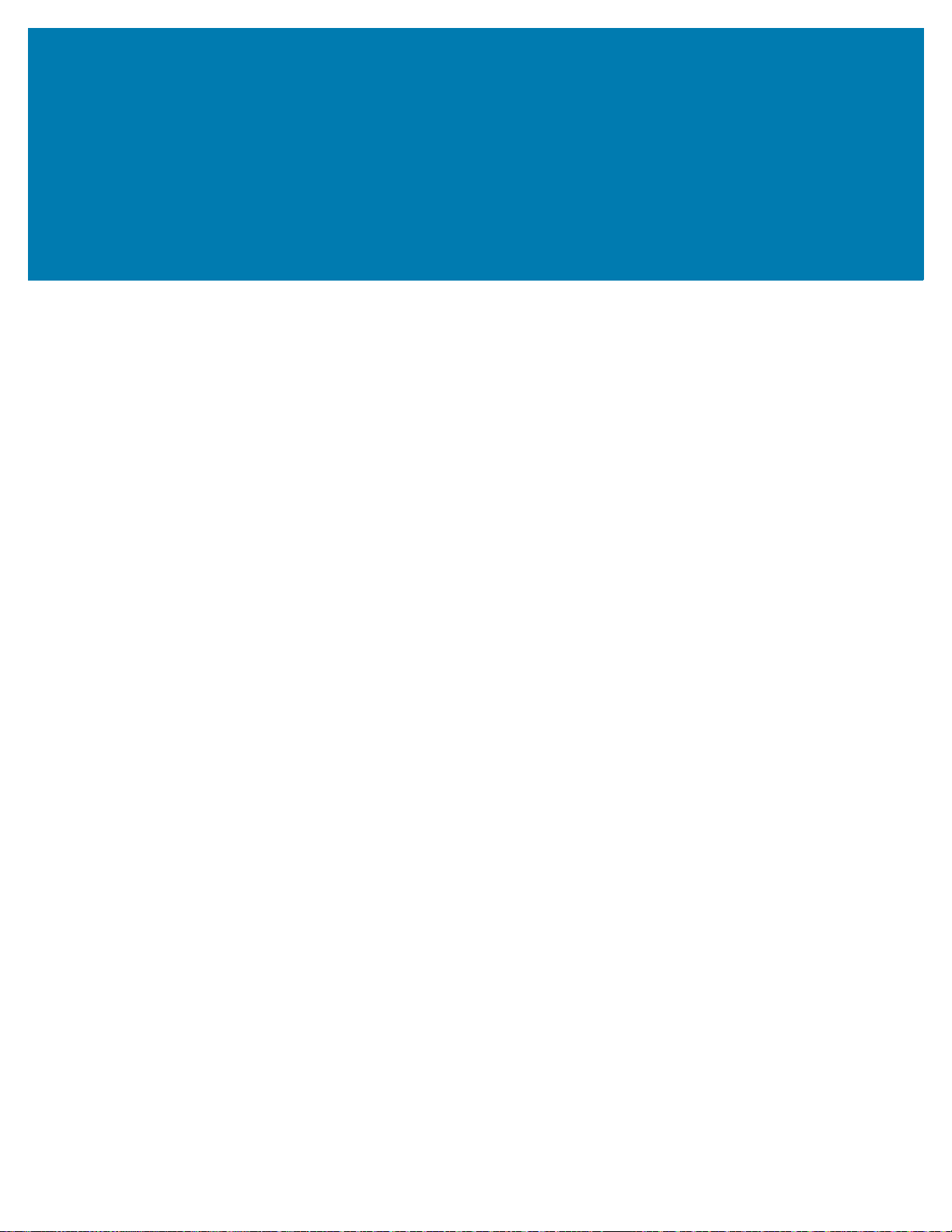
Yazıcı Yapılandırması ve Ayarı
Bu bölüm, yazıcı motoru yapılandırma ve ayarlamaları konusunda size yardımcı olur.
29
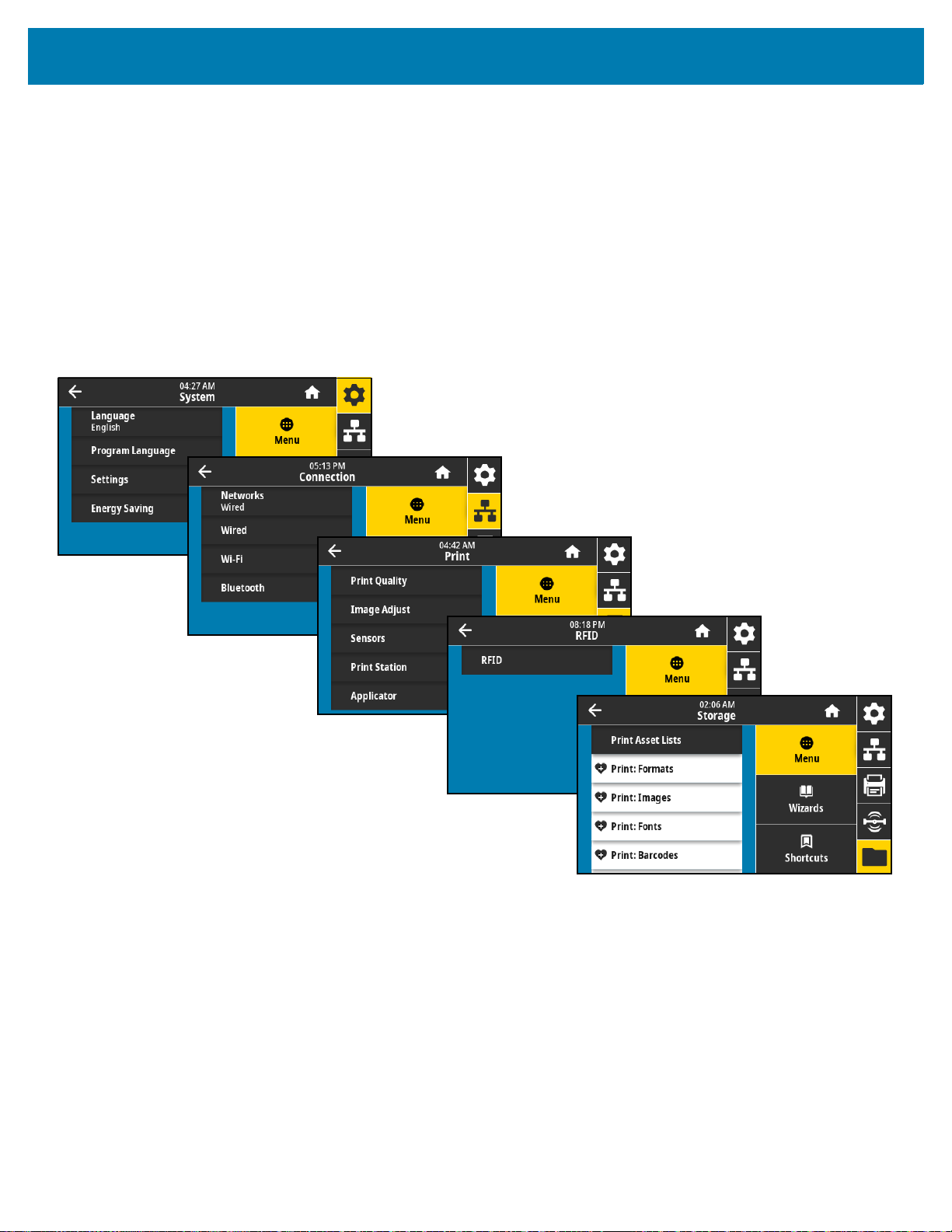
Yazıcı Yapılandırması ve Ayarı
Yazıcı Ayarlarını Değiştirme
Yazıcı ayarlarını çeşitli şekillerde görüntüleyebilir veya değiştirebilirsiniz. Bu bölümde, kullanıcı menüleri
gösterilir ve aynı ayarı değiştirmek için diğer seçenekler varsa, bunlar dahil edilir.
• Kullanıcı menüleri—Aşağıdaki bölümlere bakın:
• Sistem Menüsü sayfa 31
• Bağlantı Menüsü sayfa 38
• Yazdır Menüsü sayfa 49
• RFID Menüsü sayfa 60
• Saklama Menüsü sayfa 64
• Kontrol paneli tuşları—Bazı eylemleri kontrol paneli anahtar kombinasyonları üzerinden başlatılabilir.
• ZPL ve Set/Get/Do (SGD) komutları—Bu komutlardan birçok parametre ayarlanabilir. Daha fazla bilgi
için zebra.com/manuals adresindeki ZPL, ZBI, Set-Get-Do, Mirror ve WML için Zebra Programlama
kılavuzuna göz atın.
• Yazıcı web sayfaları—Bunlar, yazıcının aktif bir kablolu veya kablosuz yazdırma sunucusu bağlantısı
olduğunda kullanılabilir. Daha fazla bilgi için zebra.com/manuals adresindeki Zebranet Kablolu ve
Kablosuz Yazdırma Sunucuları Kullanım Kılavuzuna bakın.
30

Yazıcı Yapılandırması ve Ayarı
Sistem Menüsü
System > Language (Sistem > Dil)
Gerekirse yazıcının gösterdiği dili değiştirin. Bu değişim, aşağıda
gösterilen sözcükleri etkiler:
• Ana ekran
• kullanıcı menüleri
• hata mesajları
• bazı diller için, kullanıcı menülerinden yazdırma için seçebileceğiniz
yazıcı yapılandırma etiketi, ağ yapılandırma etiketi ve diğer etiketler
Kabul edilen değerler:
İngilizce
İspanyolca
Fransızca
Almanca
İtalyanca
Norveççe
Portekizce
İsveççe
Danca
Hollandaca
İlgili ZPL komutları:
Kullanılan SGD komutu: display.language
Yazıcı web sayfası:
^KL
Fince
Japonca
Korece
Basitleştirilmiş Çince
Geleneksel Çince
Rusça
Lehçe
Çekce
Romence
Yazıcı Ayarlarını Görüntüle ve Değiştir > Genel Ayarlar > Dil
31

Yazıcı Yapılandırması ve Ayarı
System > Program Language > Diagnostic Mode (Sistem > Program Dili > Tanılama Modu)
Bu tanılama aracını etkinleştirmek, yazıcının kendisi tarafından alınan
tüm veriler için on altılık değerleri vermesine neden olur. On altılık
veriler, seçime göre kaydedilir veya yazdırılır. Daha fazla bilgi için bkz.
İletişim Tanılama Modunu Kullanma sayfa 86.
Kabul edilen değerler:
• Print (Yazdır)
• E: Drive (Sürücü)
• USB Host
• Off (Kapalı)
System > Program Language > Virtual Device (Sistem > Program Dili > Sanal Aygıt)
Yazıcınıza herhangi bir Sanal Aygıt uygulaması yüklüyse, bunları bu
kullanıcı menüsünden görüntüleyebilir veya etkinleştirebilir/devre dışı
bırakabilirsiniz. Sanal Aygıtlar hakkında daha fazla bilgi için uygun Sanal
Aygıtın Kullanım Kılavuzuna gidin veya yerel satıcınıza başvurun.
32

Yazıcı Yapılandırması ve Ayarı
System > Program Language > ZBI (Sistem > Program Dili > ZBI)
Zebra Basic Interpreter (ZBI 2.0 ™ ), yazıcınız için kurulabilecek bir
programlama seçeneğidir. Bu seçeneği edinmek istiyorsanız, daha fazla
bilgi için Zebra satıcınıza başvurun.
Yazıcınıza ZBI programları indirildiyse, bu menü öğesini kullanarak
çalıştırmak üzere birini seçebilirsiniz. Yazıcınızda hiçbir program yoksa,
NONE (Hiçbiri) listelenir.
ZBI programları indirildiğinde ancak hiçbiri çalışmıyorsa, yazıcı mevcut
tüm programları listeler. Bunlardan birini çalıştırmak için, programın adı
altında Run (Çalıştır)'a (beyaz olarak vurgulanmış) dokunun.
Bir program çalıştıktan sonra, yalnızca bu program listelenir. Programı
sonlandırmak için Stop (Durdur)'a (beyaz olarak vurgulanmış) dokunun.
Kullanılan SGD komutu:
olmadığını tanımlar)
System > Settings > Display Time Format (Sistem> Ayarlar > Zaman Gösterim Formatı)
Yazıcı tarafından kullanılan zaman formatını seçin.
Kabul edilen değerler:
• 12-Hour (12 Saat)
• 24-Hour (24 Saat)
System > Settings > Password Level (Sistem > Ayarlar > Parola Düzeyi)
Kullanıcı menü öğeleri için parola koruma düzeyini seçin.
Kabul edilen değerler:
• Selected (Seçilen)
• All (Tümü)
zbi.key (ZBI 2.0 seçeneğinin yazıcıda etkinleştirilmiş ya da devre dışı bırakılmış olup
• None (Hiçbiri)
İlgili ZPL komutları:
^KP (yazıcı parolasını değiştirmek için)
33

Yazıcı Yapılandırması ve Ayarı
System > Settings > Set Password (Sistem > Ayarlar > Parola Ayarla)
Önceki parametre tarafından korunan menü öğeleri için yeni bir yazıcı
parolası ayarlayın. Varsayılan yazıcı parolası
Kabul edilen değerler: Rakamlar 0–9
İlgili ZPL komutları:
^KP
System > Settings > Power Up Action (Sistem > Ayarlar > Açılış Eylemi)
Açılış sırasında yazıcının yapacağı eylemi belirleyin.
Kabul edilen değerler:
• CALIBRATE— (Kalibre et) Sensör seviyelerini ve eşikleri ayarlar,
etiket uzunluğunu belirler ve medyayı sonraki web'e besler.
• FEED— (Besle) Etiketleri ilk kayıt noktasına besler.
1234'tür.
• LENGTH— (Uzunluk) Geçerli sensör değerlerini kullanarak etiket
uzunluğunu belirler ve medyayı sonraki web'e besler.
• NO MOTION— (Hareket yok) Yazıcıya medyayı hareket
ettirmemesini söyler. Web'in düzgün yerleştirildiğinden manuel
olarak emin olmalı ya da sonraki web'i konumlamak için
BESLE'ye basmalısınız.
• SHORT CAL— (Kısa kal.) Sensör kazancını ayarlamadan medya ve web eşiklerini ayarlar, etiket uzunluğunu
belirler ve medyayı sonraki web'e besler.
İlgili ZPL komutları:
Kullanılan SGD komutu:
^MF
ezpl.power_up_action
Yazıcı web sayfası:
Yazıcı Ayarlarını Görüntüle ve Değiştir > Kalibrasyon
34

Yazıcı Yapılandırması ve Ayarı
System > Settings > Head Close Action (Sistem > Ayarlar > Kafa Kapama Eylemi)
Yazıcı kafasını kapattığınızda yazıcının yapacağı işlemi belirleyin.
Kabul edilen değerler:
• CALIBRATE— (Kalibre et) Sensör seviyelerini ve eşikleri ayarlar,
etiket uzunluğunu belirler ve medyayı sonraki web'e besler.
• FEED— (Besle) Etiketleri ilk kayıt noktasına besler.
• LENGTH— (Uzunluk) Geçerli sensör değerlerini kullanarak etiket
uzunluğunu belirler ve medyayı sonraki web'e besler.
• NO MOTION— (Hareket yok) Yazıcıya medyayı hareket
ettirmemesini söyler. Web'in düzgün yerleştirildiğinden manuel
olarak emin olmalı ya da sonraki web'i konumlamak için
BESLE'ye basmalısınız.
• SHORT CAL— (Kısa kal.) Sensör kazancını ayarlamadan medya ve web eşiklerini ayarlar, etiket uzunluğunu
belirler ve medyayı sonraki web'e besler.
İlgili ZPL komutları:
Kullanılan SGD komutu:
^MF
ezpl.head_close_action
Yazıcı web sayfası:
Yazıcı Ayarlarını Görüntüle ve Değiştir > Kalibrasyon
System > Settings > Display Orientation (Sistem> Ayarlar > Gösterim Yönü)
Kontrol panelinin gösterildiği açıyı seçin.
Kabul edilen değerler:
• 0—Yatay ekran (varsayılan)
• 90—Dikey ekran, sağa döndürülmüş
• 180—Yatay ekran, baş aşağı
• 270—Dikey ekran, sola döndürülmüş
Kullanılan SGD komutu:
display.orientation
System > Settings > Screen Calibration (Sistem > Ayarlar > Ekran Kalibrasyonu)
Ekranı kalibre etmek için her artıya dokunun.
35

Yazıcı Yapılandırması ve Ayarı
System > Settings > Restore Defaults (Sistem > Ayarlar > Varsayılanları Geri Yükle)
Belirli yazıcıyı, yazdırma sunucusu ve ağ ayarlarını varsayılan fabrika
ayarlarına döndürün. Varsayılanları yüklerken dikkatli olun çünkü elle
yaptığınız ayarların hepsini tekrar yüklemek zorunda kalacaksınız.
Kabul edilen değerler:
• PRINTER—(Yazıcı) Ağ ayarları dışındaki tüm yazıcı ayarlarını
fabrika ayarlarına getirir.
• AĞ—Yazıcının kablolu ya da kablosuz yazdırma sunucusunu
yeniden başlatır. Kablosuz bir yazdırma sunucusu ile yazıcı
kablosuz ağınızla da yeniden ilişkilendirecektir.
• SON KAYDEDİLEN—En son kalıcı kaydetmedeki ayarları yükler.
İlgili ZPL komutları:
• PRINTER—(Yazıcı)
• NETWORK—(Ağ) ^JUN
• LAST SAVED—(Son kaydedilen) ^JUR
Kontrol paneli tuşları:
• PRINTER—(Yazıcı) Yazıcı parametrelerini fabrika değerlerine sıfırlamak için açılış sırasında BESLE + DURAKLAT
düğmesini basılı tutun.
• NETWORK— (Ağ) Ağ parametrelerini fabrika değerlerine sıfırlamak için açılış sırasında İPTAL + DURAKLAT
düğmesini basılı tutun.
• LAST SAVED— (Son kaydedilen) Yok
Yazıcı web sayfası:
• PRINTER— (Yazıcı) Yazıcı Ayarlarını Görüntüle ve Değiştir > Varsayılan Yapılandırmayı Geri yükle
• NETWORK— (Ağ) Yazdırma Sunucusu Ayarları > Yazdırma Sunucusunu Sıfırla
• LAST SAVED— (Son kaydedilen) Yazıcı Ayarlarını Görüntüle ve Değiştir > Kaydedilen Yapılandırmayı Geri yükle
^JUF
36

Yazıcı Yapılandırması ve Ayarı
System (Sistem) > Settings (Ayarlar) > Print (Yazdır): System Settings (Sistem ayarları)
Yazıcı yapılandırma etiketini yazdırır. Örnek bir etiket aşağıdadır.
İlgili ZPL komutları:
Kontrol paneli tuşları:
Aşağıdakilerden birini yapın:*
• Yazıcı açılırken İPTAL düğmesini basılı tutun. (Daha önce bir kendi kendine test İPTAL adı verilmekteydi.)
• Yazıcı Hazır durumdayken BESLE + İPTAL düğmesini 2 saniye süreyle basılı tutun.
Yazıcı web sayfası:
Yazıcı Ayarlarını Görüntüle ve Değiştir > Listeleri Etikete Yazdır *
* Bir yazıcı yapılandırma etiketi ve bir ağ yapılandırma etiketi yazdırır.
~WC
37

Yazıcı Yapılandırması ve Ayarı
System (Sistem) > Energy Saving (Enerji tasarrufu) > Energy Star
Energy Star modu etkinleştirildiğinde, yazıcı bir zaman aşımı
süresinden sonra "uyku" moduna geçer ve böylece güç tüketimini
azaltır. Yazıcıyı etkin duruma getirmek için kontrol panelindeki herhangi
bir düğmeye basın.
Kabul edilen değerler:
• ON (Açık)
• OFF (Kapalı)
Kullanılan SGD komutu:
•
power.energy_star.enable
power.energy_star_timeout
•
(Energy Star çağrılmadan önce boşta kalma süresini ayarlamak için)
Bağlantı Menüsü
Connection (Bağlantı) > Networks (Ağlar) > Reset Network (Ağı sıfırla)
ÖNEMLİ: Ağ ayarlarındaki herhangi bir değişikliğin geçerli olması için yazdırma sunucusunu sıfırlamanız gerekir.
Bu seçenek, kablolu veya kablosuz yazdırma sunucusunu sıfırlar ve ağ
ayarlarında yaptığınız tüm değişiklikleri kaydeder.
İlgili ZPL komutları:
Kullanılan SGD komutu:
Yazıcı web sayfası:
Yazdırma Sunucusu Ayarları > Yazdırma Sunucusunu Sıfırla
Connection (Bağlantı) > Networks (Ağlar) > Primary Network (Birincil Ağ)
Kablolu veya kablosuz yazdırma sunucusunun birincil olup olmadığını
görüntüleyin ya da durumunu değiştirin. Hangisinin birincil olacağını
seçebilirsiniz.
Kabul edilen değerler:
• Wired (Kablolu)
• Wi-Fi
~WR
device.reset
İlgili ZPL komutları:
Kullanılan SGD komutu:
^NC
ip.primary_network
38

Yazıcı Yapılandırması ve Ayarı
Connection (Bağlantı) > Networks (Ağlar) > IP Port (IP portu)
Bu yazıcı ayarı, TCP yazdırma servisinin dinlediği dahili kablolu
yazdırma sunucularının port numarası ile alakalıdır. Host'tan gelen
normal TCP iletişimleri bu porta yönlendirilmelidir.
Kullanılan SGD komutu:
•
internal_wired.ip.port
•
wlan.ip.port
Yazıcı web sayfası:
Yazıcı Ayarlarını Görüntüle ve Değiştir > Ağ İletişim Ayarı >
TCP/IP Ayarları
Connection (Bağlantı) > Networks (Ağlar) > IP Alternate Port (IP alternatif portu)
NOT: Bu komutu destekleyen yazdırma sunucuları aynı anda bağlantılar için hem birincil portu hem de alternatif
portu izleyeceklerdir.
Bu komut, alternatif TCP portunun port numarasını belirler.
Kullanılan SGD komutu:
•
internal_wired.ip.port_alternate
wlan.ip.port_alternate
•
Yazıcı web sayfası:
Yazıcı Ayarlarını Görüntüle ve Değiştir > Ağ İletişim Ayarı >
TCP/IP Ayarları
39

Yazıcı Yapılandırması ve Ayarı
Connection (Bağlantı) > Networks (Ağlar) > Print (Yazdır): Network Info (Ağ Bilgisi)
Kurulu herhangi bir yazdırma sunucusu veya Bluetooth aygıtı ayarlarını
yazdırır. Örnek bir etiket aşağıdadır.
İlgili ZPL komutları:
Kontrol paneli tuşları:
Aşağıdakilerden birini yapın:*
• Yazıcı açılırken İPTAL düğmesini basılı tutun. (Daha önce bir kendi kendine test İPTALİ adı verilmekteydi.)
• Yazıcı Hazır durumdayken BESLE + İPTAL düğmesini 2 saniye süreyle basılı tutun.
Yazıcı web sayfası:
Yazıcı Ayarlarını Görüntüle ve Değiştir > Listeleri Etikete Yazdır *
* Bir yazıcı yapılandırma etiketi ve bir ağ yapılandırma etiketi yazdırır.
~WL
40

Yazıcı Yapılandırması ve Ayarı
Connection (Bağlantı) > Networks (Ağlar) > Visibility Agent (Görünürlük aracısı)
Yazıcı kablolu veya kablosuz bir ağa bağlandığında, Zebra Varlık
Görünürlüğü Servisine Bulut Tabanlı Zebra Yazıcı Konektörü üzerinden
şifreli, sertifika-kimlik doğrulamalı bir web soket bağlantısı kullanarak
bağlanmaya çalışacaktır. Yazıcı Tespit Verileri ile Ayarları ve Uyarı
Verilerini gönderir. Herhangi bir etiket formatında basılan veriler
İLETİLMEZ.
Bu özellikten çıkmak için bu ayarı devre dışı bırakın. Daha fazla bilgi
için zebra.com adresindeki "Varlık Görünürlüğü Aracısını Kaldırma"
uygulama notuna bakın.
Kabul edilen değerler:
• On (Açık)
• Off (Kapalı)
Kullanılan SGD komutu:
weblink.zebra_connector.enable
Yazıcı web sayfası:
Yazıcı Ayarlarını Görüntüle ve Değiştir > Ağ Yapılandırması > Bulut Bağlantı Ayarları
Connection (Bağlantı) > Wired (Kablolu) > Wired IP Protocol (Kablolu IP Protokolü)
ÖNEMLİ: Ağ ayarlarındaki herhangi bir değişikliğin geçerli olması için yazdırma sunucusunu sıfırlamanız gerekir.
Bkz. Connection (Bağlantı) > Networks (Ağlar) > Reset Network (Ağı sıfırla) sayfa 38.
Bu parametre kullanıcının (daimi) ya da sunucunun (dinamik) kablolu
yazdırma sunucusu IP adresini seçip seçmediğini belirtir. Bir dinamik
seçeneği seçilirse, bu parametre yazdırma sunucusunun IP adresini
sunucudan alacağı ya da almayacağı metotları söyler.
Kabul edilen değerler:
• TÜMÜ
• SADECE TEMİZLEME
• RARP
• BOOTP
• DHCP
• DHCP & BOOTP
• DAİMİ
İlgili ZPL komutları:
Kullanılan SGD komutu:
^ND
internal_wired.ip.protocol
Yazıcı web sayfası:
Yazıcı Ayarlarını Görüntüle ve Değiştir > Ağ İletişim Ayarı > TCP/IP Ayarları
41

Yazıcı Yapılandırması ve Ayarı
Connection (Bağlantı) > Wired (Kablolu) > Wired IP Address (Kablolu IP Adresi)
NOT: Bu ayara değişiklikleri kaydetmek için, Connection (Bağlantı) > Wired (Kablolu) > Wired IP Protocol (Kablolu
IP Protokolü) sayfa 41 öğesini DAİMİ olarak ayarlayın ve ardından yazdırma sunucusunu sıfırlayın (bkz.
Connection (Bağlantı) > Networks (Ağlar) > Reset Network (Ağı sıfırla) sayfa 38).
Yazıcının kablolu IP adresini görüntüleyin ve gerekirse değiştirin.
Kabul edilen değerler: Her alan için 000 ila 255
İlgili ZPL komutları:
^ND
Kullanılan SGD komutu:
internal_wired.ip.addr
Yazıcı web sayfası:
Yazıcı Ayarlarını Görüntüle ve Değiştir > Ağ İletişim Ayarı >
TCP/IP Ayarları
Connection (Bağlantı) > Wired (Kablolu) > Wired Subnet (Kablolu Alt ağ)
NOT: Bu ayara değişiklikleri kaydetmek için, Connection (Bağlantı) > Wired (Kablolu) > Wired IP Protocol (Kablolu
IP Protokolü) sayfa 41 öğesini DAİMİ olarak ayarlayın ve ardından yazdırma sunucusunu sıfırlayın (bkz.
Connection (Bağlantı) > Networks (Ağlar) > Reset Network (Ağı sıfırla) sayfa 38).
Kablolu alt ağ maskesini görüntüleyin ve gerekirse değiştirin.
Kabul edilen değerler: Her alan için 000 ila 255
İlgili ZPL komutları:
Kullanılan SGD komutu:
^ND
internal_wired.ip.netmask
Yazıcı web sayfası:
Yazıcı Ayarlarını Görüntüle ve Değiştir > Ağ İletişim Ayarı >
TCP/IP Ayarları
Connection (Bağlantı) > Wired (Kablolu) > Wired Gateway (Kablolu Ağ geçidi)
NOT: Bu ayara değişiklikleri kaydetmek için, Connection (Bağlantı) > Wired (Kablolu) > Wired IP Protocol (Kablolu
IP Protokolü) sayfa 41 öğesini DAİMİ olarak ayarlayın ve ardından yazdırma sunucusunu sıfırlayın (bkz.
Connection (Bağlantı) > Networks (Ağlar) > Reset Network (Ağı sıfırla) sayfa 38).
Varsayılan kablolu ağ geçidini görüntüleyin ve gerekirse değiştirin.
Kabul edilen değerler: Her alan için 000 ila 255
İlgili ZPL komutları:
Kullanılan SGD komutu:
^ND
internal_wired.ip.gateway
Yazıcı web sayfası:
Yazıcı Ayarlarını Görüntüle ve Değiştir > Ağ İletişim Ayarı >
TCP/IP Ayarları
42

Yazıcı Yapılandırması ve Ayarı
Connection (Bağlantı) > Wired (Kablolu) > Wired Mac Address (Kablolu Mac Adresi)
Kablolu yazdırma sunucusunun Medya Erişim Kontrolü (MAC) adresini
görüntüleyin. Bu değer değiştirilemez.
Kullanılan SGD komutu:
Yazıcı web sayfası:
Yazıcı Ayarlarını Görüntüle ve Değiştir > Ağ İletişim Ayarı >
TCP/IP Ayarları
Connection (Bağlantı) > Wi-Fi > Wi-Fi IP Protocol (IP protokolü)
ÖNEMLİ: Ağ ayarlarındaki herhangi bir değişikliğin geçerli olması için yazdırma sunucusunu sıfırlamanız gerekir.
Bkz. Connection (Bağlantı) > Networks (Ağlar) > Reset Network (Ağı sıfırla) sayfa 38.
Bu parametre kullanıcının (daimi) ya da sunucunun (dinamik) kablosuz
yazdırma sunucusu IP adresini seçip seçmediğini belirtir. Bir dinamik
seçeneği seçilirse, bu parametre yazdırma sunucusunun IP adresini
sunucudan alacağı ya da almayacağı metotları söyler.
Kabul edilen değerler:
internal_wired.mac_addr
• TÜMÜ
• SADECE TEMİZLEME
• RARP
• BOOTP
• DHCP
• DHCP & BOOTP
• DAİMİ
İlgili ZPL komutları:
Kullanılan SGD komutu:
^ND
wlan.ip.protocol
Yazıcı web sayfası:
Yazıcı Ayarlarını Görüntüle ve Değiştir > Ağ İletişim Ayarı > Kablosuz Ayarları
43

Yazıcı Yapılandırması ve Ayarı
Connection (Bağlantı) > Wi-Fi > Wi-Fi IP Address (IP adresi)
NOT: Bu ayara değişiklikleri kaydetmek için, Connection (Bağlantı) > Wired (Kablolu) > Wired IP Protocol (Kablolu
IP Protokolü) sayfa 41 öğesini DAİMİ olarak ayarlayın ve ardından yazdırma sunucusunu sıfırlayın (bkz.
Connection (Bağlantı) > Networks (Ağlar) > Reset Network (Ağı sıfırla) sayfa 38).
Yazıcının Kablosuz IP adresini görüntüleyin ve gerekirse değiştirin.
Kabul edilen değerler: Her alan için 000 ila 255
İlgili ZPL komutları:
Kullanılan SGD komutu:
•
ip.addr
•
wlan.ip.addr
Yazıcı web sayfası:
Yazıcı Ayarlarını Görüntüle ve Değiştir > Ağ İletişim Ayarı > Kablosuz Ayarları
Connection (Bağlantı) > Wi-Fi > Wi-Fi Subnet (Alt ağ)
^ND
NOT: Bu ayara değişiklikleri kaydetmek için, Connection (Bağlantı) > Wired (Kablolu) > Wired IP Protocol (Kablolu
IP Protokolü) sayfa 41 öğesini DAİMİ olarak ayarlayın ve ardından yazdırma sunucusunu sıfırlayın (bkz.
Connection (Bağlantı) > Networks (Ağlar) > Reset Network (Ağı sıfırla) sayfa 38).
Kablosuz alt ağ maskesini görüntüleyin ve gerekirse değiştirin.
Kabul edilen değerler: Her alan için 000 ila 255
İlgili ZPL komutları:
Kullanılan SGD komutu:
^ND
wlan.ip.netmask
Yazıcı web sayfası:
Yazıcı Ayarlarını Görüntüle ve Değiştir > Ağ İletişim Ayarı >
Kablosuz Ayarları
Connection (Bağlantı) > Wi-Fi > Wi-Fi Gateway (Ağ geçidi)
NOT: Bu ayara değişiklikleri kaydetmek için, Connection (Bağlantı) > Wired (Kablolu) > Wired IP Protocol (Kablolu
IP Protokolü) sayfa 41 öğesini DAİMİ olarak ayarlayın ve ardından yazdırma sunucusunu sıfırlayın (bkz.
Connection (Bağlantı) > Networks (Ağlar) > Reset Network (Ağı sıfırla) sayfa 38).
Varsayılan kablosuz ağ geçidini görüntüleyin ve gerekirse değiştirin.
Kabul edilen değerler: Her alan için 000 ila 255
İlgili ZPL komutları:
^ND
Kullanılan SGD komutu:
wlan.ip.gateway
Yazıcı web sayfası:
Yazıcı Ayarlarını Görüntüle ve Değiştir > Ağ İletişim Ayarı >
Kablosuz Ayarları
44

Yazıcı Yapılandırması ve Ayarı
Connection (Bağlantı) > Wi-Fi > Wi-Fi Mac Address (Mac adresi)
Kablosuz yazdırma sunucusunun Medya Erişim Kontrolü (MAC) adresini
görüntüleyin. Bu değer değiştirilemez.
Kullanılan SGD komutu:
Yazıcı web sayfası:
Yazıcı Ayarlarını Görüntüle ve Değiştir > Ağ İletişim Ayarı >
Kablosuz Ayarları
Connection (Bağlantı) > Wi-Fi > ESSID
Genişletilmiş Servis Ayar Tanımı (ESSID), kablosuz ağınız için bir
tanımlayıcıdır. Geçerli kablosuz yapılandırması için ESSID'i belirtin.
Kabul edilen değerler: 32-karakter alfanümerik dize (varsayılan 125)
Kullanılan SGD komutu:
Yazıcı web sayfası:
wlan.mac_addr
wlan.essid
Yazıcı Ayarlarını Görüntüle ve Değiştir > Ağ İletişim Ayarı >
Kablosuz Ayarları
Connection (Bağlantı) > Wi-Fi > Wi-Fi Security (Güvenlik)
Kablosuz ağınızda kullanılan güvenlik türünü seçin.
İlgili ZPL komutları:
Kullanılan SGD komutu:
^WX
wlan.security
Yazıcı web sayfası:
Yazıcı Ayarlarını Görüntüle ve Değiştir > Ağ İletişim Ayarı >
Kablosuz Şifreleme Ayarları
Connection (Bağlantı) > Wi-Fi > Wi-Fi Band
Wi-Fi ile bağlanmak için tercih edilen bir bandı ayarlayın.
Kabul edilen değerler:
• 2,4
• 5
• All (Tümü)
Kullanılan SGD komutu:
wlan.band_preference
Yazıcı web sayfası:
Yazıcı Ayarlarını Görüntüle ve Değiştir > Ağ İletişim Ayarı > Kablosuz Ayarları
45

Yazıcı Yapılandırması ve Ayarı
Connection (Bağlantı) > Wi-Fi > Wi-Fi Country Code (Ülke kodu)
ÖNEMLİ: Ülke kodlarının listesi her yazıcıya özgüdür ve yazıcı modeline ve kablosuz alıcı yapılandırmasına
bağlıdır. Liste, herhangi bir firmware güncellemesiyle, herhangi bir zamanda, önceden haber verilmeksizin
değiştirilebilir, eklenebilir veya silinebilir.
Ülke kodu, kablosuz alıcının şu anda yapılandırıldığı düzenleyici ülkeyi
tanımlar.
Yazıcınızda bulunan ülke kodlarını belirlemek için Wi-Fi ayarlarıyla ilgili
tüm komutları döndürmek için
Sonuçlarda
wlan.country.code komutunu bulun ve yazıcınız için
mevcut olan ülke kodlarını görüntüleyin.
Kullanılan SGD komutu:
Connection (Bağlantı) > Bluetooth > Bluetooth
Bluetooth'un etkin olup olmadığını seçin.
Kabul edilen değerler:
! U1 getvar "wlan" komutu verin.
wlan.country_code
• On— (Açık) Bluetooth radyoyu etkinleştirir.
• Off— (Kapalı) Bluetooth radyoyu devre dışı bırakır.
Kullanılan SGD komutu:
bluetooth.enable
Connection (Bağlantı) > Bluetooth > Bluetooth Discovery (Keşif)
Yazıcının Bluetooth cihaz eşleştirmesi için "Tespit edilebilir" olup
olmadığını seçin.
Kabul edilen değerler:
• On— (Açık) Bluetooth tespit edilebilir modunu etkinleştirir.
• Off— (Kapalı) Bluetooth tespit edilebilir modunu devre dışı
bırakır.
Kullanılan SGD komutu:
bluetooth.discoverable
46

Yazıcı Yapılandırması ve Ayarı
Connection (Bağlantı) > Bluetooth > Friendly Name (Kolay Ad)
Bu komut, servis bulma sırasında kullanılan kolay adı ayarlar.
Değişikliklerin etkili olması için yazıcıyı kapatıp açmanız veya
device.reset komutunu vermeniz gerekir (bkz. Connection (Bağlantı) >
Networks (Ağlar) > Reset Network (Ağı sıfırla) sayfa 38).
Kolay bir ad ayarlamazsanız, bu ayar varsayılan olarak yazıcının seri
numarası olur.
Kabul edilen değerler: 17 karakterli metin dizesi
Kullanılan SGD komutu:
Connection (Bağlantı) > Bluetooth > Minimum Security Mode (Minimum Güvenlik Modu)
Bu yazıcı ayarı, yazıcının Bluetooth bağlantısı için gereken minimum
güvenlik düzeyini tanımlar. Daha düşük bir seviyeyi kullanmaya çalışan
bağlantılar reddedilir.
Kabul edilen değerler: 1-4
Kullanılan SGD komutu:
bluetooth.friendly_name
bluetooth.minimum_security_mode
Connection (Bağlantı) > Bluetooth > Specification Version (Özellik Sürümü)
Bu parametre, Bluetooth kitaplığı sürüm numarasını görüntüler.
Kullanılan SGD komutu:
bluetooth.version
Connection (Bağlantı) > Bluetooth > MAC Address (Mac adresi)
Bu parametre Bluetooth aygıt adresini görüntüler.
Kullanılan SGD komutu:
bluetooth.address
47

Yazıcı Yapılandırması ve Ayarı
Connection (Bağlantı) > Bluetooth Auth. (Kiml. doğr.) PIN
Bluetooth kimlik doğrulaması etkinleştirildiğinde kullanılan PIN'i
ayarlayın (Bluetooth 2.0 ve öncesi).
Kullanılan SGD komutu:
•
bluetooth.bluetooth_pin (PIN'i ayarlamak için)
•
bluetooth.authentication (kimlik doğrulamayı etkinleştirmek
için)
Connection (Bağlantı) > Bluetooth > Bluetooth Bonding (Bağlantı)
Yazıcının daha önce tamamlanmış Bluetooth eşleştirmelerinin
ayrıntılarını saklaması gerekip gerekmediğini seçin.
Kabul edilen değerler:
• On— (Açık) Bilgiler saklanacak şekilde Bluetooth bağlantısını
etkinleştirir.
• Off— (Kapalı) Bluetooth bağlantısını devre dışı bırakır.
Kullanılan SGD komutu:
bluetooth.bonding
48

Yazıcı Yapılandırması ve Ayarı
Yazdır Menüsü
Print (Yazdır) > Print Quality (Baskı kalitesi) > Darkness (Koyuluk)
Yazdırma koyuluğunu iyi baskı kalitesi sunan en düşük ayara getirin.
Koyuluğu çok yükseğe getirirseniz, etiket resmi net şekilde
yazdırılmayabilir, barkodlar düzgün taranmayabilir, sayfaya şerit
çekilebilir ya da yazıcı kafası erken aşınabilir.
Kabul edilen değerler: 0,0 - 30,0
İlgili ZPL komutları:
•
^MD
~SD
•
Kullanılan SGD komutu:
Yazıcı web sayfası:
Yazıcı Ayarlarını Görüntüle ve Değiştir > Genel Ayarlar > Koyuluk
Print (Yazdır) > Print Quality (Baskı kalitesi) > Print Speed (Baskı hızı)
Bir etiket basmak için saniyede inç (ips) olarak hız seçin. Daha düşük
baskı hızları daha iyi baskı kalitesi sunar.
Kabul edilen değerler:
• ZE511 203 dpi = 2 ila 18
• ZE511 300 dpi = 2 ila 14
• ZE511 600 dpi = 2 ila 6
• ZE521 203 dpi = 2 ila 14
• ZE521 300 dpi = 2 ila 12
İlgili ZPL komutları:
Kullanılan SGD komutu:
Yazıcı web sayfası:
Yazıcı Ayarlarını Görüntüle ve Değiştir > Genel Ayarlar > Baskı Hızı
print.tone
^PR
media.speed
49

Yazıcı Yapılandırması ve Ayarı
Print (Yazdır) > Print Quality (Baskı kalitesi) > Print Type (Baskı türü)
Yazıcının yazdırma için şerit kullanması gerekip gerekmediğini
belirleyin. Yardıma ihtiyacınız varsa, bkz. Şerit kullanmam gerekir mi?
sayfa 15.
Kabul edilen değerler:
• Thermal Transfer — (Termal aktarım) Şerit ve termal aktarım
medyasını kullanır.
• Direct Thermal— (Doğrudan termal) Doğrudan termal medyayı
kullanır ve şerit kullanmaz.
İlgili ZPL komutları:
Kullanılan SGD komutu:
^MT
ezpl.print_method
Yazıcı web sayfası:
Yazıcı Ayarlarını Görüntüle ve Değiştir > Medya Ayarları > Yazdırma Yöntemi
Print (Yazdır) > Print Quality (Baskı kalitesi) > Ribbon Ink Side (Şerit mürekkep tarafı)
Şeridinizin içte mi yoksa dışta mı kaplandığını seçin. Şeridin hangi
yüzeyinin kaplandığını anlamak için bkz.: Şeridin hangi tarafının
kaplandığını nasıl anlayabilirim? sayfa 15.
Kabul edilen değerler:
• Ink Side Out (Mür. tarafı dışarı)
• Ink Side In (Mür. tarafı içeri)
Kullanılan SGD komutu:
ribbon.coating
50

Yazıcı Yapılandırması ve Ayarı
Şerit Genişliği
Şerit Uzunluğu
300 Metre 450 Metre 600 Metre
76 ila 127 mm
(3 ila 5 inç)
Düşük Düşük Düşük
102 ila 152 mm
(4 ila 6 inç)
Düşük Düşük veya
Orta
Düşük veya
Orta
127 ila 180 mm
(5 ila 7,1 inç)
Düşük veya
Orta
Orta Orta veya
Yüksek
Print (Yazdır) > Print Quality (Baskı kalitesi) > Ribbon Tension (Şerit gerginliği)
Yazdırılan medyanın genişliğine veya türüne uygun şerit gerginlik
ayarını seçin. Yüksek ayarı çoğu medya için kullanılabilir. Doğru ayar,
şerit genişliği ve şerit uzunluğunun bir kombinasyonu ile belirlenir.
Gerekirse, dar medya veya parlak medya için daha düşük bir değer
kullanın.
Kabul edilen değerler:
• Düşük
• Orta
• Yüksek
İlgili ZPL komutları:
^JW
51

Yazıcı Yapılandırması ve Ayarı
2
1
Print (Yazdır) > Print Quality (Baskı kalitesi) > Media Type (Medya türü)
Kullandığınız medya türünü seçin.
Kabul edilen değerler:
• Continuous— (Sürekli) Sürekli medya ile, etiket formatınıza etiket
uzunluğu da eklemeniz gerekir (ZPL kullanıyorsanız
•Gap/Notch— (Boşluk/Çentik) Boşluk/çentik medyası ile, medyadaki
çentikler veya delikler ya da etiketler arası boşluklar gibi "etiket
başlangıcı" işaretlerini bulan verici medya sensörünün konumunu
ayarlamanız gerekebilir.
Sıkıştırma silindiri takımında (1), sensörü hareket ettirmek için
sensör konum göstergesini (2) kaydırın.
^LL).
• Medya, etiketler arası boşluklar kullanıyorsa, sensörü medya genişliğinin yaklaşık olarak ortasına yerleştirin.
• Medyanın etiketler arasında çentikler veya delikleri varsa, sensörü medyadaki çentik veya delikle hizalayın.
•Mark— (İşaret) Bazı medya türlerinde, medya astarının alt tarafında, "etiket başlangıcı" göstergeleri olarak işlev gören
siyah işaretler bulunur. Yansıtıcı medya sensörü bu siyah işaretleri algılar. Bu sensörün konumu ayarlanabilir değildir.
Bu tür bir medya kullanıyorsanız, siyah işaret gereksinimleri hakkında bilgi için bkz. Medya Özellikleri sayfa 128.
İlgili ZPL komutları:
Kullanılan SGD komutu:
^MN
ezpl.media_type
Yazıcı web sayfası:
Yazıcı Ayarlarını Görüntüle ve Değiştir > Medya Ayarları > Medya Türü
52

Yazıcı Yapılandırması ve Ayarı
Print (Yazdır) > Print Quality (Baskı kalitesi) > Label Length (Dots) (Etiket uzunluğu (Noktalar))
Kesintisiz medya için, kullanılan etiketlerin uzunluğunu nokta olarak
belirtin. Kesintisiz olmayan medya için bu değer medya kalibrasyonu
sırasında belirlenir ve değiştirilemez.
Kabul edilen değerler: Maksimum etiket uzunluğunu aşmayacak şekilde
1 ila 32000 (nokta olarak)
İlgili ZPL komutları:
^LL
Kullanılan SGD komutu:
zpl.label_length
Print (Yazdır) > Print Quality (Baskı kalitesi) > Label Width (Dots) (Etiket genişlikleri (Noktalar))
NOT: Genişliği fazla dar olarak ayarlamak etiketin bazı bölümlerinin medyaya basılmamasıyla sonuçlanabilir.
Genişliği fazla geniş ayarlamak biçimlendirme hafızasını boşa harcamaya ve yazıcının etiketin üzerinden
merdane silindirine yazdırmasına sebep olabilir. Eğer görüntü
^POI ZPL II komutu kullanılarak ters çevrildiyse bu
ayar etiket biçiminin yatay pozisyonunu etkileyebilir.
Kullanılmakta olan etiketlerin genişliğini nokta olarak belirleyin.
Varsayılan değer, yazıcı kafasının dpi (inç başına nokta) değerine dayalı
olarak yazıcının maksimum genişliğidir.
Kabul edilen değerler:
• ZE511 203 dpi = 0002 ila 832
• ZE511 300 dpi = 0002 ila 1228
• ZE511 600 dpi = 0002 ila 2456
• ZE521 203 dpi = 0002 ila 1344
• ZE521 300 dpi = 0002 ila 1984
İlgili ZPL komutları:
^PW
Kullanılan SGD komutu:
zpl.print_width
Yazıcı web sayfası:
Yazıcı Ayarlarını Görüntüle ve Değiştir > Medya Ayarları > Yazdırma Genişliği
53

Yazıcı Yapılandırması ve Ayarı
Print (Yazdır) > Image Adjust (Görüntü ayarı) > Media Handling (Medya kullanımı)
Yazıcınızda bulunan seçeneklerle uyumlu bir medya kullanım yöntemi
seçin. Daha fazla bilgi için zebra.com/manuals adresindeki Zebra
programlama kılavuzuna bakın.
Kabul edilen değerler:
Tear Off (Yırtma), Peel Off (Çıkartma), Rewind (Geri sarma), Cutter
(Kesici), Delayed Cut (Gecikmeli Kesim), Linerless Peel (Astarsız
çıkarma), Linerless Rewind (Astarsız geri sarma), Linerless Tear
(Astarsız yırtma), Applicator (Aplikatör), Linerless Cut (Astarsız
kesim), Linerless Delayed Cut (Astarsız gecikmeli kesim), Stream
(Akış)
İlgili ZPL komutları:
Kullanılan SGD komutu:
^MM
ezpl.print_mode
Yazıcı web sayfası:
Yazıcı Ayarlarını Görüntüle ve Değiştir > Genel Ayarlar > Yazdırma Modu
Print (Yazdır) > Image Adjust (Görüntü ayarı) > Tear Line Offset (Yırtma hattı ofseti)
Gerekirse, yazdırma işleminden sonra medyanın yırtma çubuğunun
üzerindeki konumunu değiştirin.
• Daha düşük değerler, medyayı belirtilen sayıda nokta kadar yazıcıya
taşır (yırtma çizgisi basılan etiketin kenarına yakınlaşır).
• Daha yüksek değerler medyayı yazıcı dışına hareket ettirir (yırtma
çizgisi sonraki etiketin ön kenarına yakınlaşır).
Kabul edilen değerler: -120 - +120
İlgili ZPL komutları:
~TA
Kullanılan SGD komutu: ezpl.tear_off
Yazıcı web sayfası:
Yazıcı Ayarlarını Görüntüle ve Değiştir > Genel Ayarlar > Yırtma
54

Yazıcı Yapılandırması ve Ayarı
Print (Yazdır) > Image Adjust (Görüntü ayarı) > Horizontal Label Offset (Yatay etiket ofseti)
Gerekirse, görüntünün konumunu etikette yatay olarak kaydırın.
• Negatif değerler, görüntünün sol kenarını, seçilen noktaların sayısı
kadar etiketin sol kenarına doğru hareket ettirir.
• Pozitif değerler görüntünün kenarını etiketin sağ kenarına doğru
hareket ettirir.
Kabul edilen değerler: -9999 to 9999
İlgili ZPL komutları:
^LS
Kullanılan SGD komutu:
ezpl.left_position
Yazıcı web sayfası:
Yazıcı Ayarlarını Görüntüle ve Değiştir > Gelişmiş Ayarlar > Sol Konum
Print (Yazdır) > Image Adjust (Görüntü ayarı) > Vertical Label Offset (Dikey etiket ofseti)
Gerekirse, görüntünün konumunu etikette dikey olarak kaydırın.
• Düşük rakamlar, görüntüyü etikette daha yükseğe hareket ettirir
(yazıcı kafasına doğru).
• Yüksek rakamlar, görüntüyü etikette (yazıcı kafasından uzakta)
belirtilen sayıda nokta kadar kaydırır.
Kabul edilen değerler: -120 - +120
İlgili ZPL komutları:
^LT
Yazıcı web sayfası:
Yazıcı Ayarlarını Görüntüle ve Değiştir > Genel Ayarlar > Etiket Üstü
55

Yazıcı Yapılandırması ve Ayarı
Print (Yazdır) > Image Adjust (Görüntü ayarı) > Invert Label (Etiketi ters çevir)
Bu seçenek etkinleştirildiğinde, görüntü medyaya ters yazdırılır.
Kabul edilen değerler:
• On (Açık)
• Off (Kapalı)
Kullanılan SGD komutu: print.invert_label
Print (Yazdır) > Sensors (Sensörler) > Calibrate (Kalibre et)
Bu seçenek sensör seviyelerini ve eşikleri ayarlar, etiket uzunluğunu
belirler ve medyayı sonraki web'e besler. Medya Türü Kesintisiz ve
Kafa Kapatma Eylemi Kalibre et olarak ayarlandığında bu seçenek
devre dışı bırakılır.
Yazıcı web sayfası: Kalibrasyon, web sayfalarından başlatılamaz.
Sensör kalibrasyonu sırasında yapılan ayarlar için aşağıdaki web
sayfasına bakın:
Yazıcı Ayarlarını Görüntüle ve Değiştir > Kalibrasyon
Print (Yazdır) > Sensors (Sensörler) > Manual Calibration (Manuel Kalibrasyon)
Bu seçenek medya ve şerit sensörlerinin hassasiyetini, sensör
seviyelerini ve eşikleri ayarlar, etiket uzunluğunu belirler ve medyayı
sonraki web'e besler.
İlgili ZPL komutları:
Kullanılan SGD komutu:
Kontrol paneli tuşları:
Kalibrasyonu başlatmak için DURAKLAT + BESLE + İPTAL
düğmesini 2 saniye süreyle basılı tutun.
Yazıcı web sayfası: Kalibrasyon, web sayfalarından başlatılamaz. Sensör kalibrasyonu sırasında yapılan ayarlar için
aşağıdaki web sayfasına bakın:
Yazıcı Ayarlarını Görüntüle ve Değiştir > Kalibrasyon
~JC
ezpl.manual_calibration
56

Yazıcı Yapılandırması ve Ayarı
Print (Yazdır) > Sensors (Sensörler) > Label Sensor (Etiket Sensörü)
ÖNEMLİ: Bu değer sensör kalibrasyonu sırasında ayarlanır. Zebra Teknik Desteği ya da yetkili bir servis
teknisyeni tarafından aksi belirtilmedikçe bu ayarları değiştirmeyin.
Etiket sensörünün hassasiyetini ayarlayın.
Kabul edilen değerler: 0 to 255
Kullanılan SGD komutu:
Yazıcı web sayfası:
Yazıcı Ayarlarını Görüntüle ve Değiştir > Kalibrasyon
Print (Yazdır) > Sensors (Sensörler) > Sensor Type (Sensör tipi)
Kullanmakta olduğunuz medya için uygun olan medya sensörünü seçin.
Yansıtıcı sensör tipik olarak sadece siyah işaretli medya için kullanılır.
İletken sensör tipik olarak diğer medya türleri için kullanılır.
Kabul edilen değerler:
ezpl.label_sensor
• Aktarıcı
• Yansıtıcı
İlgili ZPL komutları:
Kullanılan SGD komutu:
^JS
device.sensor_select
Yazıcı web sayfası:
Yazıcı Ayarlarını Görüntüle ve Değiştir > Medya Ayarı
Print (Yazdır) > Sensors (Sensörler) > Print (Yazdır): Sensor Profile (Sensör Profili)
Mevcut sensör değerlerine göre sensör ayarlarını gösterir. Sonuçları
yorumlamak için bkz. Sensör Profilini Yazdırma ve Yorumlama sayfa 84.
İlgili ZPL komutları:
~JG
Kontrol paneli tuşları:
Yazıcı açılırken BESLE + İPTAL düğmesini basılı tutun.
Yazıcı web sayfası:
Yazıcı Ayarlarını Görüntüle ve Değiştir > Listeleri Etikete Yazdır
57

Yazıcı Yapılandırması ve Ayarı
Print (Yazdır) > Print Station (Baskı haznesi)
Değişken alanları bir etiket biçiminde doldurmak ve etiketi bir USB
klavye, ölçek veya barkod tarayıcı gibi bir İnsan Giriş Aygıtı (HID)
kullanarak yazdırmak için bu menü öğesini kullanın. Bu seçeneği
kullanmak için uygun bir etiket formatı yazıcının E: sürücüsünde
saklanmalıdır. Bu özelliği kullanarak bir alıştırma yapmak için USB Ana
Bilgisayar Bağlantı Noktalarını ve Print Touch/NFC'yi Kullanma
sayfa 109 içindeki alıştırmalara bakın.
Bir HID'i yazıcının USB host portlarından birine taktığınızda, yazıcının E:
sürücüsünde bir form seçmek için bu kullanıcı menüsünü kullanın.
Formdaki her değişken
^FN komutunu veya bu özellikle ilgili SGD komutlarını kullanma hakkında daha fazla bilgi için zebra.com/manuals
adresindeki Zebra Programlama Kılavuzu'na bakın.
* Bu menü öğesi, yalnızca yazıcıdaki bir USB host portuna bir USB aygıtı bağlıysa kullanılabilir.
Kullanılan SGD komutu:
•
usb.host.keyboard_input (AÇIK olarak ayarlanmalıdır)
usb.host.template_list
•
^FN alanını doldurmanız istendiğinde, yazdırmak istediğiniz etiket miktarını belirtebilirsiniz.
•
usb.host.fn_field_list
usb.host.fn_field_data
•
•
usb.host.fn_last_field
usb.host.template_print_amount
•
Print (Yazdır) > Applicator (Aplikatör) > Applicator Port Mode (Aplikatör portu modu)
Aplikatör portunun "Yazdırmayı Bitir" sinyalinin nasıl çalışacağını kontrol
eder.
Kabul edilen değerler:
• Off (Kapalı)
• 1 = Yazdırmayı Bitir sinyali normalde yüksek ve yalnızca yazıcı
etiketi ileriye doğru hareket ettirdiğinde düşük.
• 2 = Yazdırmayı Bitir sinyali normalde düşük ve yalnızca yazıcı
etiketi ileriye doğru hareket ettirdiğinde yüksek.
• 3 = Yazdırmayı Bitir sinyali normalde yüksek ve bir etiket
yazdırıldığında ve konumlandırıldığında 20 ms boyunca düşük.
• 4 = Yazdırmayı Bitir sinyali normalde düşük ve bir etiket yazdırıldığında ve konumlandırıldığında 20 ms boyunca
yüksek.
İlgili ZPL komutları:
^JJ
Kullanılan SGD komutu:
device.applicator.end_print
58

Yazıcı Yapılandırması ve Ayarı
Print (Yazdır) > Applicator (Aplikatör) > Start Print Mode (Yazdırma modunu başlat)
Aplikatör portu "Yazdırmayı Başlat" sinyalinin seviye modunda mı yoksa
darbe modunda mı olduğunu belirler.
Kabul edilen değerler:
• Pulse Mode— (Darbe modu) Bir sonraki etiket için onaylanmadan
önce Yazdırmayı Başlat sinyalinin onayını kaldırmak gerekir.
• Level Mode— (Seviye modu) Bir sonraki etiketi yazdırmak için
Yazdırmayı Başlat sinyalinin onayını kaldırmak gerekmez.
Yazdırmayı Başlat sinyali düşük olduğu ve bir etiket
biçimlendirildiği sürece bir etiket yazdırılır.
İlgili ZPL komutları:
Kullanılan SGD komutu:
^JJ
device.applicator.start_print
Print (Yazdır) > Applicator (Aplikatör) > Error on Pause (Duraklatmada Hata)
Yazıcı tarafından aplikatör portu hatalarının nasıl ele alınacağını belirler.
Bu özelliğin etkinleştirilmesi, ”Servis Gerekli" pininin de onaylanmasına
neden olur.
Kabul edilen değerler:
• Enabled (Etkin)
• Disabled (Devre dışı)
Kullanılan SGD komutu:
device.applicator.error_on_pause
Yazıcı web sayfası:
Yazıcı Ayarlarını Görüntüle ve Değiştir > Gelişmiş Ayarlar > Duraklatmada Hata
Print (Yazdır) > Applicator (Aplikatör) > Applicator Reprint (Aplikatör yeniden baskısı)
Bir aplikatörün bir etiketi yeniden yazdırması için yüksek veya düşük bir
değerin gerekli olup olmadığını belirtir.
Etkinleştirildiğinde son yazdırılan etiketi yeniden yazdıran
~PR komutunu
etkinleştirir veya devre dışı bırakır. Ayrıca Ana ekranda Yeniden yazdır
düğmesini de etkinleştirir.
İlgili ZPL komutları:
•
^JJ
~PR
•
Kullanılan SGD komutu:
device.applicator.reprint
59

Yazıcı Yapılandırması ve Ayarı
RFID Menüsü
RFID > RFID Status (RFID durumu)
Yazıcının RFID alt sisteminin durumunu görüntüleyin.
İlgili ZPL komutları:
Kullanılan SGD komutu: rfid.error.response
RFID > RFID Test (RFID testi)
RFID testi sırasında, yazıcı bir vericiye yazma ve okuma girişiminde
bulunur. Bu test sırasında hiçbir yazıcı hareketi olmaz.
1. RFID etiketini alıcı-verici ile birlikte RFID anteni üstüne yerleştirin
ve oku öğesine basın.
^HL veya ~HL
2. Start (Başlat)'a dokunun.
Testin sonuçları Başlat düğmesinin altında gösterilir.
Kullanılan SGD komutu:
rfid.tag.test.execute
RFID > RFID Calibrate (RFID kalibre et)
NOT: Bu komutu çalıştırmadan önce, yazıcıya RFID medyası yükleyin, yazıcınızı kalibre edin, yazıcı kafasını
kapatın ve etiket kalibrasyonunun doğru konumdan başladığından emin olmak için en az bir etiket besleyin.
Kalibre edilmekte olan etiket öncesi ve sonrasındaki tüm alıcı-vericileri bırakın. Bu durum, yazıcının komşu etiketi
kodlamayacak RFID ayarlarını belirlemesini sağlar. Etiket kalibrasyon prosedürü sırasında geri beslemeyi
sağlamak için bir miktar medyanın yazıcının önünden çıkmasına izin verin.
RFID medyası için etiket kalibrasyonunu başlatın. (Medya ve şerit
kalibrasyonu ile aynı değil.) İşlem sırasında, yazıcı medyayı hareket ettirir,
RFID etiket konumunu kalibre eder ve kullanılan RFID medyasının ideal
ayarlarını belirler. Bu ayarlar programlama konumunu, kullanılacak anten
elemanını ve kullanılacak okuma/yazma güç seviyesini içerir. Daha fazla
bilgi için bkz. RFID Programlama Kılavuzu 3.
İlgili ZPL komutları:
Kullanılan SGD komutu:
rfid.tag.test.content ve
^HR
rfid.tag.calibrate
60

Yazıcı Yapılandırması ve Ayarı
RFID > Read Power (Okuma Gücü)
İstenilen okuma gücü RFID etiket kalibrasyonu ile gerçekleştirilmediyse,
bir değer belirlenebilir.
Kabul edilen değerler: 0 to 30
İlgili ZPL komutları:
^RW
Kullanılan SGD komutu:
rfid.reader_1.power.read
Yazıcı web sayfası:
Yazıcı Ayarlarını Görüntüle ve Değiştir > RFID Ayarları >
RFID OKUMA GÜCÜ
RFID > Write Power (Yazma Gücü)
İstenilen yazma gücü RFID etiket kalibrasyonu ile gerçekleştirilmediyse,
bir değer belirlenebilir.
Kabul edilen değerler: 0 to 30
İlgili ZPL komutları:
Kullanılan SGD komutu:
^RW
rfid.reader_1.power.write
Yazıcı web sayfası:
Yazıcı Ayarlarını Görüntüle ve Değiştir > RFID Ayarları >
RFID YAZMA GÜCÜ
RFID > RFID Antenna (RFID Anteni)
İstenilen anten RFID etiket kalibrasyonu ile gerçekleştirilmediyse, bir
değer belirlenebilir.
Kabul edilen değerler:
A1, A2, A3, A4, A5, A6, A7
B1, B2, B3, B4, B5, B6, B7
İlgili ZPL komutları:
Kullanılan SGD komutu:
^RW
rfid.reader_1.antenna_port
Yazıcı web sayfası:
Yazıcı Ayarlarını Görüntüle ve Değiştir > RFID Ayarları > RFID ANTENİ
61

Yazıcı Yapılandırması ve Ayarı
RFID > RFID Valid Count (RFID Geçerli Sayımı)
RFID geçerli etiket sayacını sıfırlar.
İlgili ZPL komutları:
Kullanılan SGD komutu:
odometer.rfid.valid_resettable
RFID > RFID Void Count (RFID Geçersiz Sayımı)
RFID geçersiz etiket sayacını sıfırlar.
İlgili ZPL komutları:
Kullanılan SGD komutu:
odometer.rfid.void_resettable
~RO
~RO
RFID > RFID Program Position (RFID Program Konumu)
İstenilen programlama konumu (okuma/yazma konumu) RFID etiket
kalibrasyonu ile gerçekleştirilmediyse, bir değer belirlenebilir.
Kabul edilen değerler:
• F0 ila Fxxx (burada xxx, hangisi daha az ise milimetre olarak
etiket uzunluğu ya da 999'dur)—Yazıcı belirlenen mesafe
boyunca etiketi ileri iter ve ardından programlamayı başlatır.
• B0 ila B30—Yazıcı belirtilen mesafe boyunca etiketi geri besler ve
ardından programlamayı başlatır. Geri beslemeyi hesaba katmak
için, bir geri programlama konumunu kullanırken boş medya
astarının yazıcının önünden çıkmasını sağlayın.
İlgili ZPL komutları:
Kullanılan SGD komutu:
^RS
rfid.position.program
Yazıcı web sayfası:
Yazıcı Ayarlarını Görüntüle ve Değiştir > RFID Ayarları > PROGRAM KONUMU
62

Yazıcı Yapılandırması ve Ayarı
RFID > Read RFID Data (RFID Verisini Oku)
Belirtilen etiket verisini RFID anteni üzerinde bulunan RFID etiketinden
okuyun ve gönderin. Etiket verisi okunurken hiçbir yazıcı hareketi
oluşmaz. Yazıcı kafası açılıp kapatılabilir.
1. RFID etiketini alıcı-verici ile birlikte RFID anteni üstüne yerleştirin.
2. Read RFID Data (RFID Verisini Oku)'ya dokunun.
Testin sonuçları ekranda gösterilir.
İlgili ZPL komutları:
^RF
Kullanılan SGD komutu:
•
rfid.tag.read.content
•
rfid.tag.read.execute
RFID > RFID Country Code (RFID Ülke Kodu)
RFID okuyucu ülke kodunu ayarlar. Ülke kodu, okuyucuya atanan bölge
koduna göre sınırlandırılmıştır ve bazı durumlarda değiştirilemez.
Sadece bölgeniz için mevcut olan ülkeler listelenir.
Kullanılan SGD komutu:
rfid.country_code
63

Yazıcı Yapılandırması ve Ayarı
Saklama Menüsü
Storage (Sakla) > USB > Copy: Files to USB (Dosyaları USB'ye kopyala)
Bir USB Flash sürücüsünde saklamak için yazıcıdan dosyaları seçin.
1. Yazıcının USB host portuna bir USB Flash sürücü takın.
Yazıcı mevcut dosyaları listeler.
2. İstediğiniz dosyaların yanındaki kutuya dokunun. Select All
(Tümünü seç) öğesi de mevcuttur.
3. Seçilen dosyaları kopyalamak için onay işaretine dokunun.
Kullanılan SGD komutu:
Storage (Sakla) > USB > Copy: Files to Printer (Kopyala: Dosyaları Yazıcıya)
Bir USB Flash sürücüsünden yazıcıya kopyalanacak dosyaları seçin.
1. Yazıcının USB host portuna bir USB Flash sürücü takın.
Yazıcı mevcut dosyaları listeler.
2. İstediğiniz dosyaların yanındaki kutuya dokunun. Select All
(Tümünü seç) öğesi de mevcuttur.
3. Seçilen dosyaları kopyalamak için onay işaretine dokunun.
Kullanılan SGD komutu:
Storage (Sakla) > USB > Copy: Configuration to USB (Kopyala: USB'ye yapılandırma)
Yazıcının yapılandırma bilgilerini, yazıcının USB host portlarından birine
takılı USB Flash sürücü gibi bir USB yığın depolama aygıtına
kopyalamak için bu işlevi kullanın. Bu, bilgiyi fiziksel etiketler basmak
zorunda kalmadan erişilebilir kılar.
İlgili ZPL komutları:
yapılandırma bilgilerini verir.
Yazıcı web sayfası:
usb.host.write_list
usb.host.read_list
^HH—Ana bilgisayara döndürülen yazıcı
• Yazıcı Ana Sayfası > Yazıcı Yapılandırmasını Görüntüle
(web tarayıcınızda yazıcı yapılandırma bilgilerini
görüntülemek için)
• Yazıcı Ayarlarını Görüntüle ve Değiştir > Listeleri Etikete Yazdır
(yapılandırma bilgilerini etiketlere yazdırmak için)
64

Yazıcı Yapılandırması ve Ayarı
Storage (Sakla) > USB > Print: From USB (USB'den yazdır)
Bir USB Flash sürücüsünden yazdırılacak dosyaları seçin.
1. Yazıcının USB host portuna bir USB Flash sürücü takın.
Yazıcı mevcut dosyaları listeler.
2. İstediğiniz dosyaların yanındaki kutuya dokunun. Select All
(Tümünü seç) öğesi de mevcuttur.
3. Seçilen dosyaları yazdırmak için onay işaretine dokunun.
Kullanılan SGD komutu:
Storage (Saklama) > Print Asset Lists (Varlık listelerini yazdır)
Belirtilen bilgileri bir veya daha fazla etikete yazdırın.
Kabul edilen değerler:
• Formats— (Formatlar) Yazıcının RAM'ında, Flash belleğinde ya
da isteğe bağlı bellek kartında saklı olan formatları yazdırır.
• Images— (Resimler) Yazıcı moturunun RAM'ında, Flash
belleğinde ya da isteğe bağlı bellek kartında saklı olan
resimleri yazdırır.
• Fonts— (Yazı tipleri) Standart yazıcı motoru yazı tipleri ve isteğe
bağlı tipler de dahil olmak üzere yazıcı motorundaki mevcut yazı tiplerini yazdırır. Yazı tipleri RAM ya da
Flash bellekte saklanabilir.
• Barcodes— (Barkodlar) Yazıcı motorunda mevcut barkodları yazdırır. Barkodlar RAM ya da Flash bellekte
saklanabilir.
• All— (Tümü) Önceki etiketlerin yanı sıra yazıcı yapılandırma etiketini ve ağ yapılandırma etiketini yazdırır.
İlgili ZPL komutları:
Yazıcı web sayfası:
Yazıcı Ayarlarını Görüntüle ve Değiştir > Listeleri Etikete Yazdır
usb.host.read_list
^WD
Storage (Saklama) > Print from E: (E:'den yazdır)
Yazıcının E: sürücüsünden yazdırılacak dosyaları seçin.
1. Print from E: (E:'den yazdır)'a dokunun.
Yazıcı mevcut dosyaları listeler.
2. İstediğiniz dosyaların yanındaki kutuya dokunun. Select All
(Tümünü seç) öğesi de mevcuttur.
3. Seçilen dosyaları yazdırmak için onay işaretine dokunun.
65

Yazıcı Yapılandırması ve Ayarı
Konumlandırmayı ve Yazıcı Kafası Basınç Ayarını Açma/Kapatma
Yazıcı kafası basınç geçişleri, gerektiğinde daha fazla veya daha az basınç oluşturacak şekilde
ayarlanabilir. Ayrıca belirli alanlarda basıncı ayarlamak için bir yandan diğer yana hareket ettirilebilirler.
Anahtarlar doğru şekilde yerleştirilmezse veya doğru basıncı uygulamak üzere ayarlanmazsa, aşağıdaki
sorun türleri ortaya çıkabilir:
• medya ve şerit kayabilir
• şerit kırışabilir
• medya yazdırma sırasında bir yandan diğer yana hareket edebilir
• yazdırma ortamın bir tarafında çok açık veya çok koyu olabilir
İyi baskı kalitesi elde etmek için gereken en düşük baskı kafası basıncını kullanın. Daha yüksek basınçlar,
yazıcı kafası elemanlarında erken aşınmaya neden olabilir.
Geçiş Konumunu Değiştirme
NOT: Bu bölümde gösterilen grafikler sağ el (RH) modelini göstermektedir. Sol el (LH) modeli için grafikler
ayna görüntüsü olacaktır.
1. Düğmeler üzerindeki baskıyı azaltmak için yazıcı kafası aksamını serbest bırakın.
66

Yazıcı Yapılandırması ve Ayarı
2.
Hareket ettirilecek anahtarın üstündeki kilitleme somununu gevşetin.
3. Medya üzerinde eşit baskı sağlamak için geçişi gerektiği gibi yeniden konumlandırın. Son derece
dar medya için, iç düğmeyi medyanın merkezi üzerine konumlandırın ve dış düğme üzerindeki
basıncı azaltın.
67

Yazıcı Yapılandırması ve Ayarı
4.
Kilitleme somununu sıkın.
5. Yazıcı kafası aksamını kilitleyin.
.
68

Yazıcı Yapılandırması ve Ayarı
İç geçiş (yazıcının
gövdesine en yakın)
Dış geçiş (yazıcının
gövdesinden en uzak)
Baskı Kafası Basıncını Ayarlama
Düğmeleri doğru şekilde yerleştirmek bir baskı kalitesini veya başka bir sorunu çözmezse, yazıcı kafası
basıncını ayarlamayı deneyin. Yazıcı kafasının ömrünü uzatmak için istenilen baskı kalitesini veren en
düşük basıncı kullanın.
NOT: Bu bölümde gösterilen grafikler sağ el (RH) modelini göstermektedir. Sol el (LH) modeli için grafikler
ayna görüntüsü olacaktır.
1. Aşağıdaki sorunlardan birini mi yaşıyorsunuz?
Eğer medya... O zaman...
İyi yazdırmak için genel olarak daha
yüksek basınç gerektirir
İyi yazdırmak için genel olarak daha
düşük basınç gerektirir
2. Genel basınç bir sorun değilse, bir Kendi Kendine Testi DURAKLATMA sayfa 83 başlatın.
3. Etiketleri yazdırırken, etiketler siyah yerine gri yazdırılana kadar koyuluk ayarını azaltmak için kontrol
Her iki geçiş üzerindeki basıncı artırın. adım 5 sayfa 70 ile
devam edin.
Her iki geçiş üzerindeki basıncı azaltın. adım 5 sayfa 70 ile
devam edin.
panelini kullanın. (Bkz. Print (Yazdır) > Print Quality (Baskı kalitesi) > Darkness (Koyuluk) sayfa 49.)
69

Yazıcı Yapılandırması ve Ayarı
Basıncı artırın Basıncı azaltın
4.
Aşağıdaki sorunlardan herhangi birini yaşıyor musunuz?
Eğer medya...
Etiketin sol tarafına çok hafif
Ardından, sağ yön (RH) baskı
motorları için...
İç geçiş üzerindeki basıncı artırın. Dış geçiş üzerindeki basıncı artırın.
yazdırıyor.
Etiketin sağ tarafına çok açık
Dış geçiş üzerindeki basıncı artırın. İç geçiş üzerindeki basıncı artırın.
basıyorsa.
Yazdırırken sola kaydırıyorsa Dış geçiş üzerindeki basıncı artırın.
VEYA
İç geçiş üzerindeki basıncı azaltın.
Yazdırırken sağa kaydırıyorsa İç geçiş üzerindeki basıncı arttırın.
VEYA
Dış geçiş üzerindeki basıncı azaltın.
5. Yazıcı kafası basıncında ayarlamalar yapmak için:
a. Ayarlanacak manivela üzerindeki üst tırtıklı somunu gevşetin.
Ardından, sol yön (LH) baskı
motorları için...
İç geçiş üzerindeki basıncı arttırın.
VEYA
Dış geçiş üzerindeki basıncı azaltın.
Dış geçiş üzerindeki basıncı artırın.
VEYA
İç geçiş üzerindeki basıncı azaltın.
b. Alt somunu çevirerek basıncı artırın veya azaltın.
70

Yazıcı Yapılandırması ve Ayarı
c.
Alt somunu yerinde tutun ve üst tırtıklı somunu sıkın.
6. Gerekirse, bir Kendi Kendine Testi DURAKLATMA sayfa 83 yeniden başlatın.
7. Etiketleri yazdırırken, etiketler tekrar gri yerine siyah yazdırılıncaya kadar koyuluk ayarını yükseltmek
için kontrol panelini kullanın. (Bkz. Print (Yazdır) > Print Quality (Baskı kalitesi) > Darkness (Koyuluk)
sayfa 49.)
8. Baskı kalitesini kontrol edin ve gerekirse baskı kafası basıncı yeterli olana kadar bu prosedürü
tekrarlayın.
71

Rutin Bakım
Rutin önleyici bakım, yazıcının normal çalışmasının önemli bir parçasıdır. Yazıcınıza iyi bakarak, onunla
karşılaşabileceğiniz olası sorunları en aza indirebilir ve baskı kalitesi standartlarınızı elde etmenize ve
korumanıza yardımcı olabilirsiniz.
Medya ya da şeridin yazıcı kafasının bir tarafından diğer tarafına olan hareketi zamanla koruyucu seramik
kaplamayı eskitir ve yazdırma unsurlarını (noktalar) açıkta bırakır ve bunlara zarar verir. Aşınmayı
önlemek için:
• Yazıcı kafasını sık sık temizleyin.
• İkisi arasındaki dengeyi optimize ederek Baskı Kafası basıncını ve yanma sıcaklığı (karanlık) ayarlarını
en aza indirin.
• Termal Transfer modunu kullanırken, yazıcı kafası elemanlarının daha aşındırıcı etiket malzemesine
maruz kalmasını önlemek için şeridin ortamdan daha geniş veya daha geniş olduğundan emin olun.
ÖNEMLİ: Zebra bu yazıcı motoru'da kullanılan temizlik sıvılarından meydana gelecek zararlardan sorumlu
değildir.
Temizlik Programı ve Prosedürleri
Bu bölümde özel temizlik prosedürleri verilmektedir. Tablo 1 önerilen temizlik programını gösterir.
Bu aralıklar sadece kılavuz olması için verilmiştir. Uygulamanız ve medyanıza bağlı olarak daha sık
temizlemeniz gerekebilir.
.
Tablo 1 Önerilen Temizleme Programı
Alan Yöntem Zaman Aralıkları
Yazıcı Kafası Çözücü* Doğrudan Termal Mod: Her medya rulosundan sonra
Merdane silindiri Çözücü*
Sıkıştırma silindiri Çözücü*
Çıkarma Silindiri Çözücü*
Medya sensörleri Hava sıkma
Şerit sensörü Hava sıkma
Medya yolu Çözücü*
Şerit yolu Çözücü*
Yırtma/çıkarma çubuğu Çözücü*
* Zebra, önleyici bakım kitini (p/n 47362 veya p/n 105950-035 - multipack) kullanmanızı önerir. Bu kitin yerine, %99,7'si
izopropil alkole batırılmış temizlik bezi kullanabilirsiniz.
(ya da 152 m yelpaze kıvrım medyadan sonra).
Termal Transfer Modu: Her şerit rulosundan sonra.
72

Rutin Bakım
Dış cepheyi, ortam bölmesini ve sensörleri temizleme
Zamanla, özellikle zorlu bir çalışma ortamında, yazıcınızın dışında ve içinde toz, kir ve diğer döküntüler
birikebilir.
Yazıcının Dış Cephesi
Gerekirse yazıcı motoru'nın dış yüzeylerini tiftiksiz bir bez ve yumuşak bir deterjanla temizleyebilirsiniz.
Sert ya da aşındırıcı temizlik maddeleri ya da çözücüleri kullanmayın.
ÖNEMLİ: Zebra bu yazıcı motoru'da kullanılan temizlik sıvılarından meydana gelecek zararlardan
sorumlu değildir.
Ortam Bölmesi ve Sensörler
Fırça, hava üfleme, ya da medya ve şerit yollardan uzak birikmiş kağıt ve tüy ve toz vakum ve sensörler.
Yazıcı Kafasını ve Silindirleri Temizleme
Barkoddaki veya grafiklerdeki boşluklar gibi tutarsız baskı kalitesi, kirli bir baskı kafasını gösterebilir.
Önerilen temizlik programı için Temizlik Programı ve Prosedürleri sayfa 72‘ye bakınız.
DİKKAT-ESD: Yazıcı kafası takımına dokunmadan önce metal yazıcı kasasına dokunarak ya da
anti-statik bileklik ve paspas kullanarak, vücudunuzda biriken statik elektriği boşaltın.
1. yazıcı motoru'yı Kapalı (O) konuma getirin.
2. Medya kapağını açın.
3. Medya ve şeridi çıkarın.
73

4.
Yazıcı kafası aksamını serbest bırakın.
Rutin Bakım
5. Üst sıkıştırma silindiri düzeneğindeki serbest bırakma düğmesine basın ve düzeneğin yukarı doğru
dönmesine izin verin.
74

Rutin Bakım
1 2 3
DİKKAT SICAK YÜZEY: Yazıcı kafası sıcak olabilir ve ciddi yanmalara sebep olabilir. Yazıcı kafasının
soğumasını bekleyin.
6. Yazıcı kafasını temizleyin.
a. Önleyici bakım Kitindeki çubuğu kullanarak (çoklu paket için p/n 47362 veya p / n 105950-035),
baskı elemanlarını (gri şerit) uçtan uca silin. Bu kitin yerine, %99.7 izopropil alkole batırılmış tüy
bırakmayan bir bez kullanın.
b. Çözücünün buharlaşmasını bekleyin.
7. Silindirleri temizleyin.
a. Merdane silindirini (1), soyma silindirini (2) ve merdane silindirini (3) temizlemek için çubuk veya tüy
bırakmayan bezi kullanın. Silindirleri temizleme esnasında çevirin.
b. Çözücünün buharlaşmasını bekleyin.
NOT: Bu prosedürü uyguladıktan sonra baskı kalitesi düzelmezse, baskı kafasını Zebra'nın
Save-a-Printhead temizleme filmi ile temizleyin. Daha fazla bilgi için yetkili Zebra distribütörünüzü arayın.
75

Rutin Bakım
8.
Medya ve şeridi tekrar yükleyin (eğer kullanılmışlarsa).
9. Üst sıkıştırma silindiri grubunu kapatın.
10. Yazıcı kafası aksamını kilitleyin.
.
11. Ortam kapağını kapatın.
76

Kullanılmış Şeridi Çıkarma
LH RH
LH RH
Her şerit rulosu değiştirmenizde, şerit takma milindeki kullanılmış şeridi çıkarın.
1. Şerit bitti mi?
• Evet—adım 2 ile devam edin.
• Hayır—Şeridi, şerit takma milinden önce kesin veya kırın.
Rutin Bakım
2. Kullanılmış şerit ile göbeği şerit takma milinden kaydırın.
3. Kullanılmış şeridi atın. Şerit besleme milindeki boş göbeği, şerit takma miline taşıyarak yeniden kullanın.
77

Rutin Bakım
Yazıcı Motoru Bileşenlerini Değiştirme
Yazıcı kafası ve merdane silindiri gibi bazı yazıcı motoru bileşenler zamanla aşınabilir ve kolayca
değiştirilebilir. Düzenli temizlik, bu bileşenlerin bazılarının ömrünü uzatabilir. Önerilen temizleme aralıkları
için Tablo 1 sayfa 72'e bakın.
Yedek Parça Siparişi
Zebra ™ yazıcılar yalnızca orijinal Zebra yazıcı kafalarıyla çalışacak şekilde tasarlanmıştır, böylece
güvenlik ve baskı kalitesi en üst düzeye çıkar. Parça sipariş bilgileri için yetkili Zebra satıcınızla
iletişime geçin.
Yazıcı Motoru Bileşenlerini Geri Dönüştürme
Bu yazıcı motoru'nun bileşenlerinin çoğu geri dönüştürülebilir. yazıcı motoru'in ana mantık kartı,
uygun şekilde atmanız gereken bir pil içerebilir.
Herhangi bir yazıcı motoru bileşenini sınıflandırılmamış belediye atıklarıyla birlikte atmayın.
Lütfen pili yerel yönetmeliklerinize göre atın ve diğer yazıcı motoru bileşenleri yerel
standartlarınıza göre geri dönüştürün. Daha fazla bilgi için bkz. zebra.com/environment.
Yazıcı Motoru Saklama
yazıcı motoru hemen çalıştırmayacaksanız, orijinal ambalaj malzemelerini kullanarak yeniden paketleyin.
yazıcı motoru aşağıdaki koşullar altında saklayabilirsiniz:
• Sıcaklık: –40°C ila 60°C (–40° ila 140°F)
• Bağıl nem: %5 ila %85 yoğuşmasız
Yağlama
Bu yazıcı motoru için yağlama gerekmemektedir.
DİKKAT—ÜRÜN HASARI: Bazı ticari yağlar bu yazıcı motoru'da kullanırsa cilaya ve mekanik parçalara
zarar verir.
78

Sorun Giderme
Bu bölüm, gidermeniz gerekebilecek hatalar hakkında bilgi sağlar. Çeşitli diagnostik testler de bulunur.
79

Tanılama ve Sorun Giderme
Barkod Kalitesini Değerlendirme
Şekil 1 koyuluk ve yazdırma hızı gibi yazıcı ayarlarının barkodların kalitesini nasıl etkileyebileceğini
gösterir. Yazdırma koyuluğunu iyi baskı kalitesi sunan en düşük ayara getirin. Yazdırma Sihirbazını
Çalıştırma ve bir Test Etiketi Yazdırma sayfa 27 'deki Baskı Kalitesi Yardımcısı, en iyi ayarları
belirlemenize yardımcı olabilir.
Şekil 1 Barkod Koyuluk Karşılaştırması
Çok Koyu
Çok koyu olan etiketler oldukça belli. Bu etiketler okunabilir ancak "spesifikasyon dahilinde" değil.
• Normal barkod çubukları boyutlarında artış olur.
• Küçük alfasayısal karakter açıklıkları mürekeple doldurulabilir.
• Döndürülmüş barkod çubukları ve boşluklar birlikte çalışır.
Biraz Karanlık
Hafif koyu etiketler o kadar belli değil.
• Normal barkod "spesifikasyon dahilinde" olacaktır.
• Küçük karakterli alfa sayısalları kalın olacaktır ve hafif doldurulabilir.
• Döndürülen barkod alanları, kodu okunmaz yapan "spesifikasyon dahili" kodu ile karşılaştırıldığında
küçük kalır.
80

Özellikli
"Spesifikasyon içinde" (spesifikasyonlar dahilinde) olan bir barkod yalnızca bir doğrulayıcı tarafından
onaylanabilir, ancak bazı görünür özellikler sergilemesi gerekir.
• Normal barkodlar eksiksiz, eşit çubuklar ve açık belirgin alanlara sahiptir.
• Döndürülen barkodlar eksiksiz, eşit çubuklar ve açık belirgin alanlara sahiptir. Hafif koyu bir barkod
• Küçük alfasayısal karakterler normal ve döndürülen stilde eksiksiz görünür.
Hafif Açık
Hafif açık etiketler, bazı durumlarda barkodlar için hafif koyu olanlara tercih edilir.
• Hem normal hem de döndürülmüş barkodlar spesifikasyonda olacaktır.
• Küçük alfanümerik karakterler tam olmayabilir.
Çok Hafif
Çok açık olan etiketler belli.
Tanılama ve Sorun Giderme
kadar iyi görünmese de, barkod spesifikasyonlar dahilindedir.
• Normal ve döndürülen barkodların eksik çubuk ve alanları vardır.
• Küçük alfasayısal karakterler okunaksız.
81

Yapılandırma Etiketleri
Yazıcı Yapılandırma Etiketi Ağ Yapılandırma Etiketi
En sık kullanılan tanılama öğelerinden bazıları, yazıcı yapılandırma etiketi ve ağ yapılandırma etiketidir.
Örnek etiketler Şekil 2 içinde gösterilmektedir. Bu etiketlerdeki bilgileri analiz etmek, olası sorunları
gidermenize yardımcı olabilir.
Bir yazıcı yapılandırma etiketi yazdırmak için Menü > Ayarlar > Yazdır'a dokunun: Sistem Ayarları.
Bir ağ yapılandırma etiketi yazdırmak için Menü > Bağlantı > Ağlar > Yazdır'a dokunun: Ağ Bilgisi.
Şekil 2 Örnek Etiketler
Tanılama ve Sorun Giderme
82

Tanılama ve Sorun Giderme
Kendi Kendine Testi DURAKLATMA
yazıcı motorunun mekanik düzeneklerinde ayarlamalar yaparken veya herhangi bir yazıcı kafası
elemanının çalışıp çalışmadığını belirlemek için gereken test etiketlerini sağlamak için bu kendi kendine
testi kullanın. Şekil 3 örnek bir çıktı gösterir.
Şekil 3 Kendi Kendine Testi DURAKLATMA Etiketi
1. yazıcı motorunu kapalı (O) konuma getirin.
2. yazıcı motorunu açarken (I) DURAKLAT düğmesini basılı tutun. İlk kontrol paneli ışığı sönene kadar
DURAKLAT düğmesini basılı tutun.
• İlk kendi kendine test yazıcı motoruin en düşük hızında 15 etiket yazdırır ve ardından yazıcı
motoru‘yi otomatik olarak duraklatır. DURAKLAT düğmesine her basıldığında, ek 15 etiket
yazdırılır.
• yazıcı motoru duraklatıldığında, İPTAL’e basılması kendi kendine testi değiştirir. DURAKLAT
düğmesine her basıldığında, saniyede 152 mm (6 inç) hızla 15 etiket yazdırılır.
• yazıcı motoru duraklatıldığında, İPTAL’e tekrar basılması kendi kendine testi ikinci kez değiştirir.
DURAKLAT düğmesine her basıldığında, 50 etiket yazıcı motoru‘nın en düşük hızında yazdırılır
• yazıcı motoru duraklatıldığında, İPTAL’e tekrar basılması kendi kendine testi üçüncü kez değiştirir.
DURAKLAT düğmesine her basıldığında, saniyede 152 mm (6 inç) hızla 50 etiket yazdırılır.
• yazıcı motoru duraklatıldığında, İPTAL’e tekrar basılması kendi kendine testi dördüncü kez
değiştirir. DURAKLAT düğmesine her basıldığında, 15 etiket yazıcı motoru‘nın en yüksek
hızında yazdırılır.
3. Bu kendi kendine testten istediğiniz zaman çıkmak için İPTAL düğmesini basılı tutun.
83

Tanılama ve Sorun Giderme
1
2
3
4
5
4
5
4
1
2
3
4
4
4
5
5
5
4
5
Sensör Profilini Yazdırma ve Yorumlama
Menü > Yazdır > Baskı Kalitesi > Yazdır'a Dokunun : Sensör Profili görüntüsünü yazdırmak için
Sensör Profili (birkaç gerçek etiket veya etikete yayılan). Aşağıdaki durumlarda sorun gidermek için sensör
profili görüntüsünü kullanın:
• Yazıcı etiketler arasındaki aralığı (web) belirlerken zorlanır.
• Yazıcı bir etiket üzerindeki önceden yazdırılmış alanları aralık (web) olarak hatalı tanımlayabilir.
• Yazıcı şeridi tanımlayamıyor.
Sonuçlarınızı bu bölümde gösterilen örneklerle karşılaştırın. Sensör hassasiyetinin ayarlanması
gerekiyorsa yazıcıyı kalibre edin (bkz. Şerit ve Medya Sensörlerini Kalibre Etme sayfa 26).
Medya Sensör Profili
Sensör profilinde MEDYA (1) etiketli satır, medya sensörü okumalarını gösterir. Medya sensörü eşik
ayarları WEB (2) ile gösterilir. Medya çıkış eşiği OUT (3) ile gösterilir. Yukarı veya aşağı sivri uçlar (4)
etiketler arasındaki ayrımları (ağ, çentik veya siyah işaret) belirtir ve sivri uçlar (5) arasındaki çizgiler
etiketlerin bulunduğu yeri gösterir.
Sensör profil çıktısını medyanızın uzunluğu ile karşılaştırdığınızda, sekmeler medya üzerinde bulunan
aralıklarla aynı mesafede olmalıdır. Mesafeler aynı değilse, yazıcı motoru boşlukların nerede olduğunu
belirlemekte güçlük çekiyor olabilir.
Şekil 4 Medya Sensör Profili (Boşluk/Çentik Medya)
Şekil 5 Sensör Profili (Siyah İşaret Medyası)
84

Şerit Sensör Profili
1
2
Sensör profilinde ŞERİT (1) etiketli satır, şerit sensörü okumalarını gösterir. Şerit sensörü eşik ayarları
OUT (2) ile gösterilir. Şerit okumaları eşik değerinin altındaysa, yazıcı motoru şeridin yüklendiğini
onaylamaz.
Tanılama ve Sorun Giderme
85

Tanılama ve Sorun Giderme
İletişim Tanılama Modunu Kullanma
İletişim diagnostik testi yazıcı motoru ve ana bilgisayar arasındaki dahili bağlantıyı kontrol etmek için sorun
giderme aracıdır. Yazıcı diagnostik modda iken, ana bilgisayardan alınan ASCII metni altındaki onaltılı
değerli ASCII karakterleri gibi tüm bilgileri yazdırır. yazıcı motoru CR (satır başı) gibi kontrol kodları dahil
alınan tüm karakterleri yazdırır. Şekil 6, bu testteki tipik test etiketlerini gösterir.
Şekil 6 Örnek İletişim Tanılama Modu Etiketi
1. Etiket genişliğini, test için kullanılan gerçek medya genişliğine eşit veya bundan daha az ayarlayın.
Etiket genişliği ayarına erişmek için Ayarlar > Medya Ayarları’na Dokunun.
2. Menü > Sistem > Program Dili > Tanı Modu'na dokunun ve ayarı Yazdır olarak değiştirin.
Yazıcı diagnostik modu girer ve test etiketi üzerindeki ana bilgisayardan alınan herhangi bir
veriyi yazdırır
NOT: Bu modun diğer seçenekleri arasında çıktıyı yazıcı motorunun sabit sürücüsüne kaydetmek için
E:Drive ve çıktıyı USB Ana Bilgisayar bağlantı noktasına bağlı bir aygıta kaydetmek için USB Ana
Bilgisayar bulunur.
3. Hata kodları için test çıktısını kontrol edin. Herhangi bir hata için iletişim parametrelerinizin doğru
olup olmadığını kontrol edin.
Hatalar test etiketi üzerinde aşağıdaki gibi gösterilir:
•FE çerçeve hatasını gösterir.
•OE aşım hatasını gösterir.
•FE parite hatasını gösterir.
•NE gürültü durumunu gösterir.
4. Bu kendi kendine testten çıkmak ve normal çalışmaya dönmek için yazıcıyı kapatıp açın veya
Tanı Modu seçeneğini Kapalı olarak ayarlayın.
86

Tanılama ve Sorun Giderme
Varsayılanları veya Son Kaydedilen Değerleri Yükleme
Yazıcıyı varsayılan değerlere veya son kaydedilen değerlere geri yüklemek, işler beklendiği gibi
çalışmıyorsa yardımcı olabilir. Varsayılanları yüklerken dikkatli olun çünkü elle yaptığınız ayarların hepsini
tekrar yüklemek zorunda kalacaksınız.
Kullanılabilir seçenekleri görmek için Menü > Sistem > Ayarlar > Varsayılanları Geri Yükle'ye dokunun.
• Yazıcıyı Geri Yükle—Ağ ayarları dışındaki tüm yazıcı ayarlarını fabrika varsayılanlarına geri yükler.
•Ağı Geri Yükle—Yazıcının kablolu veya kablosuz yazdırma sunucusunu yeniden başlatır. Kablosuz bir
yazdırma sunucusu ile yazıcı kablosuz ağınızla da yeniden ilişkilendirecektir.
• Son Kaydedileni Geri Yükle—Son kalıcı kaydetmeden ayarları yükler.
Bu değerleri geri yüklemenin ek yolları için System > Settings > Restore Defaults (Sistem > Ayarlar >
Varsayılanları Geri Yükle) sayfa 36‘e bakınız.
87

Uyarı ve Hata Durumları
Ana ekranın arka plan rengi değişirse, yazıcıyı Hazır durumuna geri yüklemek için bir işlem yapmanız
gerekebilir. Kırmızı ve sarı arka planlar genellikle sorun çözülene kadar yazdırmayı durdurur. Yeşil arka
plana sahip bilgi mesajları genellikle kullanıcı müdahalesi olmadan kaybolur ve yazdırma işlemi normal
şekilde devam eder.
Tanılama ve Sorun Giderme
Hatayı, uyarıyı veya bilgi mesajını görüntülemek için Ana ekranın üst kısmındaki çubuktaki simgelere
dokunun. Önerilen eylemler için Uyarı ve Hata Mesajları sayfa 89‘e bakınız.
88

Tanılama ve Sorun Giderme
Head Open (Kafa Açık)
Yazıcı kafası açık
Yazıcı kafasını kapatın.
Medya Çıkışı
Medya çıktı
Ek medya yükleyin.
Kağıt sıkışması
Medya sıkıştı.
Medyayı kontrol edin.
Uyarı ve Hata Mesajları
Ekran/Gösterge Işıkları Olası Nedenler Önerilen Çözümler
Yazıcı kafası tam kapalı değil. Yazıcı kafasını tamamen kapatın.
Yazıcı kafası açık sensörü doğru bir
şekilde çalışmıyor.
Sensörü değiştirmek için servis
teknisyeni ile iletişime geçin.
Medya yüklenmemiş veya hatalı
yüklenmiş.
Medyayı doğru yükleyin. Bakınız Şerit
ve Medya Yükleme sayfa 17.
Yanlış ayarlanmış medya sensörü. Medya sensörünün konumunu kontrol
edin.
yazıcı aralıklı medyaya ayarlı ancak
sürekli medya yüklü.
1. Uygun medya türünü seçin ya da
yazıcıyı mevcut medya türüne
sıfırlayın.
2. Yazıcıyı kalibre edin. Bkz. Şerit ve
Medya Sensörlerini Kalibre Etme
sayfa 26.
Medya yolunda medyayla ilgili bir
sorun var.
1. Yanlış yüklenmiş veya ortam
yolundaki bileşenlere yapışmış
ortam olup olmadığını kontrol edin.
2. Medyanın merdane silindirinin
etrafına sarılıp sarılmadığını
kontrol edin. Tüm etiketleri
dikkatlice çıkarın.
3. Gerekirse yapışkanı çıkarmak için
merdane silindirini temizleyin. Bkz.
Yazıcı Kafasını ve Silindirleri
Temizleme sayfa 73.
89

Tanılama ve Sorun Giderme
Şerit Dışarıda
Şerit dışarıda.
Şeridi değiştirin.
2
1
Şerit içeride
Direkt Termal modda şerit algılandı.
Şeridi çıkarın.
Ekran/Gösterge Işıkları Olası Nedenler Önerilen Çözümler
Termal transfer modunda:
• şerit yüklenmedi
• şerit yanlış yüklendi
• şerit sensörü şeridi algılamıyor
• medya şerit sensörünü engelliyor
Termal transfer modunda, yazıcı
doğru şekilde yüklenmesine rağmen
şeridi algılamadı.
1. Şeridi doğru şekilde yükleyin.
Bakınız Şerit ve Medya Yükleme
sayfa 17.
2. Yazıcıyı kalibre edin. Bkz. Şerit ve
Medya Sensörlerini Kalibre Etme
sayfa 26.
1. Bir sensör profili görüntüsünü
yazdırmak için bkz. Print (Yazdır) >
Sensors (Sensörler) > Print
(Yazdır): Sensor Profile (Sensör
Profili) sayfa 57 (birkaç gerçek
etiket veya etiket boyunca uzanan).
Şerit çıkış eşiği (1), şeridin
algılandığı yeri (2) gösteren
çizginin üzerinde, muhtemelen çok
yüksektir.
Doğrudan termal medya
kullanıyorsanız, termal transfer modu
için yanlış ayarlandığından yazıcı
şeridin yüklenmesini bekliyor.
Şerit yüklendi, ancak yazıcı doğrudan
termal mod için ayarlandı.
90
2. Yazıcıyı kalibre edin (bkz.Şerit ve
Medya Sensörlerini Kalibre Etme
sayfa 26) veya yazıcı
varsayılanlarını yükleyin (bkz.
System > Settings > Restore
Defaults (Sistem > Ayarlar >
Varsayılanları Geri Yükle)
sayfa 36).
Doğrudan Termal mod için yazıcı'i
ayarlayın. Bkz. Print (Yazdır) > Print
Quality (Baskı kalitesi) > Print Type
(Baskı türü) sayfa 50.
Direkt termal medya ile şerit gerekli
değildir. Doğrudan termal ortam
kullanıyorsanız şeridi çıkarın. Bu hata
mesajı yazdırmayı etkilemez.
Yazıcıda şerit yokken mesaj devam
ederse, Yazıcıyı kalibre edin. Bkz.
Şerit ve Medya Sensörlerini Kalibre
Etme sayfa 26.
Şerit gerektiren termal transfer ortamı
kullanıyorsanız, Termal Transfer
modu için yazıcı'i ayarlayın. Bkz. Print
(Yazdır) > Print Quality (Baskı kalitesi)
> Print Type (Baskı türü) sayfa 50.

Tanılama ve Sorun Giderme
Baş Tanıma Başarısız
Baskı Kafası Zebra Onaylı Ürün Değil
Baskı Kafasını Değiştirin
Kafa Öğesi Dışarı
Bir yazıcı kafası öğesi başarısız oldu.
Yazıcı kafasının değiştirilmesi
gerekebilir.
Yazıcı Kafasını Değiştirin
Yazıcı kafasını değiştirin.
Kafa Bakımı Gerekli
Yazıcı kafasını temizleyin.
Kafa Aşırı Sıcaklık
Yazıcı kafası çok sıcak
Tüm baskı durdurulur.
Kafa Düşük Sıcaklık
Yazıcı kafası çok soğuk
Tüm baskı durdurulur.
Baş Termistör Arızası
Arızalı termistör algılandı.
Yazıcı kafasını değiştirin.
Ekran/Gösterge Işıkları Olası Nedenler Önerilen Çözümler
Yazıcı kafası orijinal Zebra olmayan
bir yazıcı kafası ile değiştirilmiş.
Bir yazıcı kafası öğesi artık çalışmıyor. Arızalı öğenin konumu yazdırmayı
Orijinal bir Zebra yazıcı kafası takın.
etkiliyorsa, yazıcı kafasını değiştirin.
yazıcı bu mesajlardan birini veya
aralarındaki döngüleri gösterir.
Yazıcı kafası ömrünün sonuna
Yazıcı kafasını değiştirin.
yaklaşıyor ve değiştirilmesi gerekiyor.
Yazıcı kafasının temizlenmesi
gerekiyor.
Yazıcı Kafasını ve Silindirleri
Temizleme sayfa 73 bölümündeki
temizleme talimatlarını izleyin.
DİKKAT SICAK YÜZEY: Yazıcı kafası ciddi yanmalara sebep
olabilecek kadar sıcak olabilir. Yazıcı kafasının soğumasını bekleyin.
Yazıcı kafası aşırı sıcak. yazıcı'ın soğumasını bekleyin. Yazıcı
kafası elemanları kabul edilebilir
çalışma sıcaklığına düştüğünde
yazdırma işlemi otomatik olarak
kaldığı yerden devam eder.
Hata devam ederse, yazıcının
yerleştirildiği yeri değiştirmeyi ve
daha yavaş bir yazdırma hızı
kullanmayı deneyin.
DİKKAT SICAK YÜZEY: Hatalı bağlanmış yazıcı kafası veri kablosu
veya güç kablosu hata mesajlarına sebep olabilir. Yazıcı kafası ciddi
yanmalara sebep olabilecek kadar sıcak olabilir. Yazıcı kafasının
soğumasını bekleyin.
Yazıcı kafası veri kablosu doğru
bağlanmamış.
Yazıcı kafasının tam olarak
oturduğundan emin olun. Gerekirse,
kabloyu kontrol etmesi için bir servis
teknisyenini arayın.
Yazıcı kafasının arızalı bir termistörü
Yazıcı kafasını değiştirin.
vardır.
91

Tanılama ve Sorun Giderme
Kafa düşük sıcaklık
Yazıcı kafası çok soğuk
Tüm baskı durdurulur.
XXX Depolama Yetersiz Bellek
XXX kaydedilmedi.
Hafızada yer yok.
Ekran/Gösterge Işıkları Olası Nedenler Önerilen Çözümler
DİKKAT SICAK YÜZEY: Yanlış bağlanmış bir yazıcı kafası verisi veya
güç kablosu bu hata mesajına neden olabilir. Yazıcı kafası ciddi
yanmalara sebep olabilecek kadar sıcak olabilir. Yazıcı kafasının
soğumasını bekleyin.
Yazıcı kafası sıcaklığı düşük çalışma
sınırına yaklaşıyor.
Yazıcı kafası veri kablosu doğru
bağlanmamış.
Yazıcı kafasının arızalı bir termistörü
vardır.
Belirtilen işlevi gerçekleştirmek için
yeterli bellek yok.
Yazıcı kafası doğru çalışma
sıcaklığına ulaşırken yazdırma
işlemine devam edin. Hata devam
ederse, ortam uygun yazdırma işlemi
için çok soğuk olabilir. yazıcıı daha
sıcak bir alana yerleştirin.
Yazıcı kafasının tam olarak
oturduğundan emin olun. Gerekirse,
kabloyu kontrol etmesi için bir servis
teknisyenini arayın.
Yazıcı kafasını değiştirin.
Etiket biçimini ya da yazıcı
parametrelerini ayarlayarak yazıcı'ın
hafızasında yer açın. Yazdırma
genişliğini varsayılana ayarlamak
yerine etiketin gerçek genişliğine
ayarlamak hafızada yer açmanın
yollarından biridir.
Verinin kurulu veya mevcut olmayan
bir cihaza yönlendirilmediğinden emin
olun.
Hata devam ederse, servis teknisyeni
ile iletişime geçin.
92

Gösterge Işıkları
DURUM
DURAKLAT
DATA
(VERİ)
TEDARİK
NETWORK
(Ağ)
DURUM
DURAKLAT
DATA
(VERİ)
TEDARİK
NETWORK
(Ağ)
DURUM
DURAKLAT
DATA
(VERİ)
TEDARİK
NETWORK
(Ağ)
DURUM
DURAKLAT
DATA
(VERİ)
TEDARİK
NETWORK
(Ağ)
Gösterge ışıkları yazıcının durumunu bildirir.
Tanılama ve Sorun Giderme
DURUM ışığı
DURAKLAMA ışığı
VERİ ışığı
BESLEME ışığı
AĞ ışığı
Tablo 2 Gösterge Işıklarında Gösterilen Yazıcı Durumu
• DURUM ışığı sabit yeşil (diğer ışıklar yazıcı açılışı sırasında 2
saniyeliğine sabit sarı)
Yazıcı hazır.
• PAUSE ışığı sabit sarıdır.
Yazıcı dondurulmuş.
• DURUM ışığı sabit kırmızı
• BESLEME ışığı sabit kırmızı
Medya yok/bitmiş. Yazıcı kullanıcının müdahalesi olmadan çalışmaya
devam edemez.
• DURUM ışığı sabit kırmızı
• BESLEME ışığı kırmızı ve yanıp sönüyor
Şerit yok/bitmiş. Yazıcı kullanıcının müdahalesi olmadan çalışmaya
devam edemez.
93

Tanılama ve Sorun Giderme
DURUM
DURAKLAT
DATA
(VERİ)
TEDARİK
NETWORK
(Ağ)
DURUM
DURAKLAT
DATA
(VER
İ)
TEDARİK
NETWORK
(Ağ)
DURUM
DURAKLAT
DATA
(VER
İ)
TEDARİK
NETWORK
(Ağ)
DURUM
DURAKLAT
DATA
(VERİ)
TEDARİK
NETWORK
(Ağ)
DURUM
DURAKLAT
DATA
(VERİ)
TEDARİK
NETWORK
(Ağ)
DURUM
DURAKLAT
DATA
(VERİ)
TEDARİK
NETWORK
(Ağ)
DURUM
DURAKLAT
DATA
(VERİ)
TEDARİK
NETWORK
(Ağ)
DURUM
DURAKLAT
DATA
(VERİ)
TEDARİK
NETWORK
(Ağ)
DURUM
DURAKLAT
DATA
(VERİ)
TEDARİK
NETWORK
(Ağ)
DURUM
DURAKLAT
DATA
(VERİ)
TEDARİK
NETWORK
(Ağ)
Tablo 2 Gösterge Işıklarında Gösterilen Yazıcı Durumu (Devamı)
• DURUM ışığı sabit sarı
• BESLEME ışığı sarı ve yanıp sönüyor
Yazıcı, şeride ihtiyaç duymadan Doğrudan Termal modda ancak
yazıcıya şerit yüklenmiş.
• DURUM ışığı sabit kırmızı
• DURAKLAT ışığı sabit sarı
Yazıcı kafası açık. Yazıcı kullanıcının müdahalesi olmadan çalışmaya
devam edemez.
• DURUM ışığı sabit sarı
Yazıcı kafası aşırı sıcak.
DİKKAT SICAK YÜZEY: Yazıcı kafası sıcak olabilir ve ciddi
yanmalara sebep olabilir. Yazıcı kafasının soğumasını bekleyin.
• DURUM ışığı sarı ve yanıp sönüyor
Aşağıdakilerden biri:
• Yazıcı kafası normal sıcaklığın altında.
• Güç kaynağı aşırı ısınmış.
• Ana işlem kartı (Main Logic Board - MLB) aşırı ısınmış.
• DURUM ışığı sabit kırmızı
• DURAKLAT ışığı sabit kırmızı
• DATA (Veri) ışığı sabit kırmızı
Yazıcı kafası orijinal Zebra ™ olmayan bir yazıcı kafası ile değiştirilmiş.
Orijinal bir Zebra ™ yazıcı kafası takın.
• DURUM ışığı kırmızı ve yanıp sönüyor
yazıcı, yazıcı kafasının dpi ayarını okuyamıyor.
ZebraNet kablolu Ethernet seçeneği içeren Yazıcılar
• AĞ Işığı yanmıyor
Hiçbir ethernet bağlantısı mevcut değil.
• AĞ ışığı sabit yeşil
100 Base-T bağlantısı bulundu.
• AĞ ışığı sabit sarı
10 Base-T bağlantısı bulundu.
• AĞ ışığı sabit kırmızı
Ethernet hata durumu mevcut. Yazıcı, ağınıza bağlı değil.
94

Tanılama ve Sorun Giderme
DURUM
DURAKLAT
DATA
(VERİ)
TEDARİK
NETWORK
(Ağ)
DURUM
DURAKLAT
DATA
(VER
İ)
TEDARİK
NETWORK
(Ağ)
DURUM
DURAKLAT
DATA
(VER
İ)
TEDARİK
NETWORK
(Ağ)
DURUM
DURAKLAT
DATA
(VERİ)
TEDARİK
NETWORK
(Ağ)
DURUM
DURAKLAT
DATA
(VERİ)
TEDARİK
NETWORK
(Ağ)
DURUM
DURAKLAT
DATA
(VERİ)
TEDARİK
NETWORK
(Ağ)
Tablo 2 Gösterge Işıklarında Gösterilen Yazıcı Durumu (Devamı)
ZebraNet kablosuz bağlantı seçeneği içeren Yazıcılar
• AĞ Işığı yanmıyor
Açılış sırasında bir sinyal alındı. Yazıcı ağ ile bağlantı kurmaya
çalışıyor. Yazıcı ağ ile bağlantı kurmaya çalışırken ışık kırmızı renkte
yanıp söner. Daha sonra, ağ kimlik doğrulaması sırasında ışık sarı
renkte yanıp söner.
• AĞ ışığı sabit yeşil
Ağınız ile bağlantı kuruldu ve kimlik doğrulama tamamlandı ve
kablosuz bağlantı sinyali güçlü.
• AĞ ışığı yeşil ve yanıp sönüyor
Telsiz ağınızla ilişkilendirilmiş ve kimliği doğrulanmıştır, ancak WLAN
sinyali zayıf.
• AĞ ışığı sabit kırmızı
Kablosuz bağlantı hata durumu mevcut. Yazıcı, ağınıza bağlı değil.
95

Tanılama ve Sorun Giderme
Sorun Giderme
Yazdırma veya Baskı Kalitesi Sorunları
Barkod Taramıyor Olası Neden Önerilen Çözüm
Bir etikete yazdırılan
barkod taranmıyor.
yazıcı yanlış bir karanlık seviyesine
ayarlandığından, barkod
spesifikasyonlar dahilinde değil.
1. Yazdırma Sihirbazını Çalıştırma ve bir Test Etiketi
Yazdırma sayfa 27'deki adımları gerçekleştirin.
2. Gerekirse, koyuluğu veya baskı hızı ayarlarını
manuel olarak ayarlayın.
• Yazdırma koyuluğunu iyi baskı kalitesi sunan
en düşük ayara getirin. Koyuluğu çok yükseğe
getirirseniz, etiket resmi net şekilde
yazdırılmayabilir, barkodlar düzgün
taranmayabilir, sayfaya şerit çekilebilir ya da
yazıcı kafası erken aşınabilir.
• Daha düşük baskı hızları daha iyi baskı kalitesi
sunar.
Menü > Yazdır > Baskı Kalitesi'ne dokunarak
Ana ekrandan koyuluk ve baskı hızı ayarlarına
erişin.
3. Sorun çözülmezse, yazıcı kafası basıncını ve geçiş
konumunu kontrol edin. Bkz. Konumlandırmayı ve
Yazıcı Kafası Basınç Ayarını Açma/Kapatma
sayfa 66.
Barkodun çevresinde yeterli boş
alan yok.
Kötü Baskı Kalitesi Olası Neden Önerilen Çözüm
Etiket üzerindeki leke
işaretleri
Kalın etiketlerle kötü
sonuçlar
Boş etiketlerde ince,
köşeli gri çizgiler
Birkaç etikette uzun
çizgiler halinde eksik
baskı
Medya veya şerit yüksek hızda
çalışma için tasarlanmamıştır.
Baskı hattı, medyanız için en
uygun konumda değil.
Kırışık şerit. Şerit Sorunları sayfa 100 te buruşuk şerit nedenlerine
Yazdırma elemanı hasarlı. Yazıcı kafasını değiştirin.
Kırışık şerit. Şerit Sorunları sayfa 100 te buruşuk şerit nedenlerine
Barkod ile etiket üzerindeki diğer basılı alanlar
arasında ve barkod ile etiketin kenarı arasında en az
3,2 mm (1/8 inç) boşluk bırakın.
Bunları yüksek hızda çalışma için önerilen
malzemelerle değiştirin. Daha fazla bilgi için bkz.
zebra.com/supplies.
Kalın medya için yazdırma çizgisinin nasıl
ayarlanacağına ilişkin talimatlar için Servis Kılavuzuna
bakın.
ve çözümlerine bakın.
ve çözümlerine bakın.
96

Tanılama ve Sorun Giderme
Sürekli Çok Açık veya
Çok Koyu Yazdırın
Tüm etiket üzerine çok
açık veya çok koyu
yazdırma
Etiketin bir tarafına
yazdırma çok açık veya
çok koyu
Olası Neden Önerilen Çözüm
Medya veya şerit yüksek hızda
çalışma için tasarlanmamıştır.
yazıcı, yanlış bir karanlık
seviyesine ayarlanmış.
Uygulamanız için yanlış medya ve
şerit kombinasyonu
kullanıyorsunuz.
Yanlış yazıcı kafası basıncı. İyi baskı kalitesi için gereken minimum baskı kafası
Düzensiz yazıcı kafası basıncı. İyi baskı kalitesi için baskı kafası basıncını gerektiği
Bunları yüksek hızda çalışma için önerilen
malzemelerle değiştirin. Daha fazla bilgi için
bkz.zebra.com/supplies.
Optimum baskı kalitesi için koyuluğu uygulamanız için
mümkün olan en düşük ayara ayarlayın.
1. Yazdırma Sihirbazını Çalıştırma ve bir Test Etiketi
Yazdırma sayfa 27adımlarını gerçekleştirin.
2. Gerekirse, koyuluğu veya baskı hızı ayarlarını
manuel olarak ayarlayın.
• Yazdırma koyuluğunu iyi baskı kalitesi sunan
en düşük ayara getirin. Koyuluğu çok yükseğe
getirirseniz, etiket resmi net şekilde
yazdırılmayabilir, barkodlar düzgün
taranmayabilir, sayfaya şerit çekilebilir ya da
yazıcı kafası erken aşınabilir.
• Daha düşük baskı hızları daha iyi baskı kalitesi
sunar.
Menü > Yazdır > Baskı Kalitesi'ne dokunarak Ana
ekrandan koyuluk ve baskı hızı ayarlarına erişin.
1. Uygun bir kombinasyon bulmak için medya veya
şeridin farklı tiplerini kullanın.
2. Gerekirse, bilgi veya tavsiye almak için yetkili
Zebra satıcınıza veya dağıtıcınıza başvurun.
basıncını ayarlayın. Bkz. Konumlandırmayı ve Yazıcı
Kafası Basınç Ayarını Açma/Kapatma sayfa 66.
gibi ayarlayın. Bkz. Konumlandırmayı ve Yazıcı Kafası
Basınç Ayarını Açma/Kapatma sayfa 66.
97

Tanılama ve Sorun Giderme
Genel Baskı Kalitesi
Sorunları
Genel baskı kalitesi
sorunları
Kayıt Kaybı Olası Neden Önerilen Çözüm
Etiketler üzerindeki
yazdırma kaydının
kaybolması.
Kayıt formunun üst
kısmındaki aşırı dikey
drift.
Etiketlerin yanlış
kaydedilmesi/atlanması
Bir ila üç etiketin yanlış
kaydı ve yanlış
yazdırılması
Olası Neden Önerilen Çözüm
yazıcı yanlış bir yazdırma hızına
veya koyuluk düzeyine ayarlanmış.
Yazıcı ayarlarının kullanılan sürücü
veya yazılımdan etkilenebileceğini
unutmayın.
Uygulamanız için yanlış etiket ve
şerit kombinasyonu
kullanıyorsunuz.
Yazıcı kafası kirli. Yazıcı kafasını ve merdane silindirini temizleyin. Bkz.
Yanlış veya eşit olmayan baskı
kafası basıncı.
Etiket biçimi, ölçeklenebilir
olmayan bir yazı tipini
ölçeklendiriyor.
Merdane silindiri kirli. Yazıcı kafasını ve merdane silindirini temizleyin. Bkz.
Medya kılavuzları yanlış
yerleştirilmiş.
Medya türü yanlış ayarlanmış. yazıcı'ı doğru medya türüne (aralık/çıkıntı, sürekli
Medya yanlış yüklenmiş. Medyayı doğru yükleyin. Bkz. Şerit ve Medya Yükleme
yazıcı kalibre edilmemiş. yazıcı'ı kalibre edin. Bkz. Şerit ve Medya Sensörlerini
Yanlış etiket biçimi. Etiket biçiminizi kontrol edin ve gerekirse düzeltin.
Merdane silindiri kirli. Yazıcı kafasını ve merdane silindirini temizleyin. Bkz.
Medya özellikleri karşılamıyor. Spesifikasyonları karşılayan medya kullanın. Bkz.
Optimum baskı kalitesi için, baskı hızını ve koyuluğu
uygulamanız için mümkün olan en düşük ayarlara
ayarlayın.
1. Yazdırma Sihirbazını Çalıştırma ve bir Test Etiketi
Yazdırma sayfa 27'deki adımları gerçekleştirin.
2. Gerekirse, koyuluğu veya baskı hızı ayarlarını
manuel olarak ayarlayın.
• Yazdırma koyuluğunu iyi baskı kalitesi sunan
en düşük ayara getirin. Koyuluğu çok yükseğe
getirirseniz, etiket resmi net şekilde
yazdırılmayabilir, barkodlar düzgün
taranmayabilir, sayfaya şerit çekilebilir ya da
yazıcı kafası erken aşınabilir.
• Daha düşük baskı hızları daha iyi baskı kalitesi
sunar.
Menü > Yazdır > Baskı Kalitesi'ne dokunarak Ana
ekrandan koyuluk ve baskı hızı ayarlarına erişin.
1. Uygun bir kombinasyon bulmak için medya veya
şeridin farklı tiplerini kullanın.
2. Gerekirse, bilgi veya tavsiye almak için yetkili
Zebra satıcınıza veya dağıtıcınıza başvurun.
Yazıcı Kafasını ve Silindirleri Temizleme sayfa 73.
İyi baskı kalitesi için gereken minimum baskı kafası
basıncını ayarlayın. Bkz. Konumlandırmayı ve Yazıcı
Kafası Basınç Ayarını Açma/Kapatma sayfa 66.
Yazı tipi sorunları için etiket biçimini kontrol edin.
Yazıcı Kafasını ve Silindirleri Temizleme sayfa 73.
Ortam kılavuzlarının doğru şekilde yerleştirildiğinden
emin olun. Bkz. Şerit ve Medya Yükleme sayfa 17.
veya işaret) ayarlayın.
sayfa 17.
Kalibre Etme sayfa 26.
Yazıcı Kafasını ve Silindirleri Temizleme sayfa 73.
Medya Özellikleri sayfa 128.
98

Tanılama ve Sorun Giderme
Konum formunun üst
kısmındaki dikey drift
Etiket görüntüsünün
yerleşiminde yatay
hareket.
Dikey resim ve etiket drifti yazıcı aralıklı etiket kullanıyor ama
yazıcı kalibrasyon dışında. yazıcı'ı kalibre edin. Bkz. Şerit ve Medya Sensörlerini
Merdane silindiri kirli. Yazıcı kafasını ve merdane silindirini temizleyin. Bkz.
Önceki etiketler yanlış yırtılmış. Etiketleri yırtarken, yırtma çubuğunun etiket desteğini
sürekli modda yapılandırılmış.
Medya sensörü yanlış kalibre
edilmiş.
Merdane silindiri kirli. Yazıcı kafasını ve merdane silindirini temizleyin. Bkz.
Uygun olmayan yazıcı kafası
basınç ayarları (geçiş yapar).
Medya veya şerit yanlış yüklenmiş. Medya ve şeridin doğru bir şekilde yüklendiğinden
Hatalı medya. Yazıcı özelliklerini karşılayan bir medya
Kalibre Etme sayfa 26.
Yazıcı Kafasını ve Silindirleri Temizleme sayfa 73.
yırtmaya yardımcı olması için aşağı ve sola doğru
çekin. Yukarı veya aşağı ve sağa çekmek medyayı
yana doğru kaydırabilir.
Doğru ortam türü (boşluk/çentik, sürekli veya işaret)
için yazıcı'yı ayarlayın ve gerekirse yazıcıyı kalibre
edin (bkz. Şerit ve Medya Sensörlerini Kalibre Etme
sayfa 26).
yazıcı'ı kalibre edin. Bkz. Şerit ve Medya Sensörlerini
Kalibre Etme sayfa 26.
Yazıcı Kafasını ve Silindirleri Temizleme sayfa 73.
Uygun işlevselliği sağlamak için yazıcı kafası
basıncını ayarlayın. Bkz. Konumlandırmayı ve Yazıcı
Kafası Basınç Ayarını Açma/Kapatma sayfa 66.
emin olun. Bkz. Şerit ve Medya Yükleme sayfa 17.
kullanmalısınız. Etiketler arası boşlukların veya
çentiklerin 2 ila 4 mm (0,08 ila 0,16 inç) olduğundan ve
tutarlı bir şekilde yerleştirildiğinden (bkz. Medya
Özellikleri sayfa 128) emin olun.
99

Tanılama ve Sorun Giderme
Şerit Sorunları
Bazı yaygın prosedürlerin videoları için zebra.com/ze511-info adresine gidin.
Kırık Şerit Olası Neden Önerilen Çözüm
Kırılmış veya erimiş şerit Koyuluk ayarı çok yüksek. 1. Yazdırma Sihirbazını Çalıştırma ve bir Test Etiketi
Yazdırma sayfa 27'deki adımları gerçekleştirin.
2. Gerekirse, koyuluğu veya baskı hızı ayarlarını
manuel olarak ayarlayın.
• Yazdırma koyuluğunu iyi baskı kalitesi sunan
en düşük ayara getirin. Koyuluğu çok yükseğe
getirirseniz, etiket resmi net şekilde
yazdırılmayabilir, barkodlar düzgün
taranmayabilir, sayfaya şerit çekilebilir ya da
yazıcı kafası erken aşınabilir.
• Daha düşük baskı hızları daha iyi baskı kalitesi
sunar.
Menü > Yazdır > Baskı Kalitesi'ne dokunarak
Ana ekrandan koyuluk ve baskı hızı ayarlarına
erişin.
3. Yazıcı kafasını iyice temizleyin. Bkz. Yazıcı
Kafasını ve Silindirleri Temizleme sayfa 73.
Şerit, yazıcının ayarlandığı tarafın
karşı tarafında kaplanmıştır.
Şerit gerilimi çok yüksek. Şerit gerginliğini daha düşük bir ayara getirin. Bkz.
Şeridi doğru tarafı kaplanmış olanla değiştirin veya
ayarı değiştirin. Bkz. Print (Yazdır) > Print Quality
(Baskı kalitesi) > Ribbon Ink Side (Şerit mürekkep
tarafı) sayfa 50.
Print (Yazdır) > Print Quality (Baskı kalitesi) > Ribbon
Tension (Şerit gerginliği) sayfa 51.
100
